Page 1
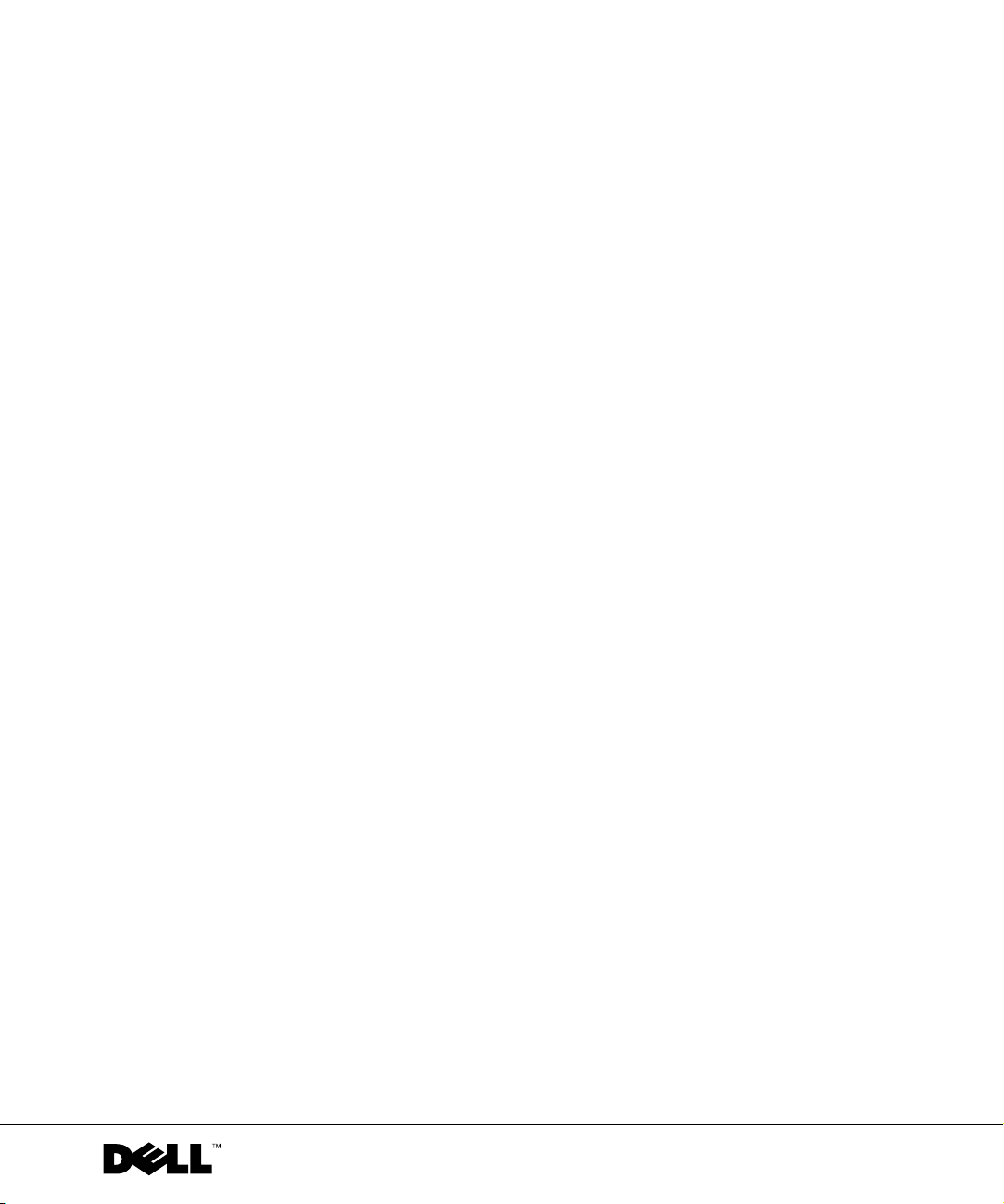
Dell™ Inspiron™ 8500
Manual del propietario
www.dell.com | support.dell.com
Page 2
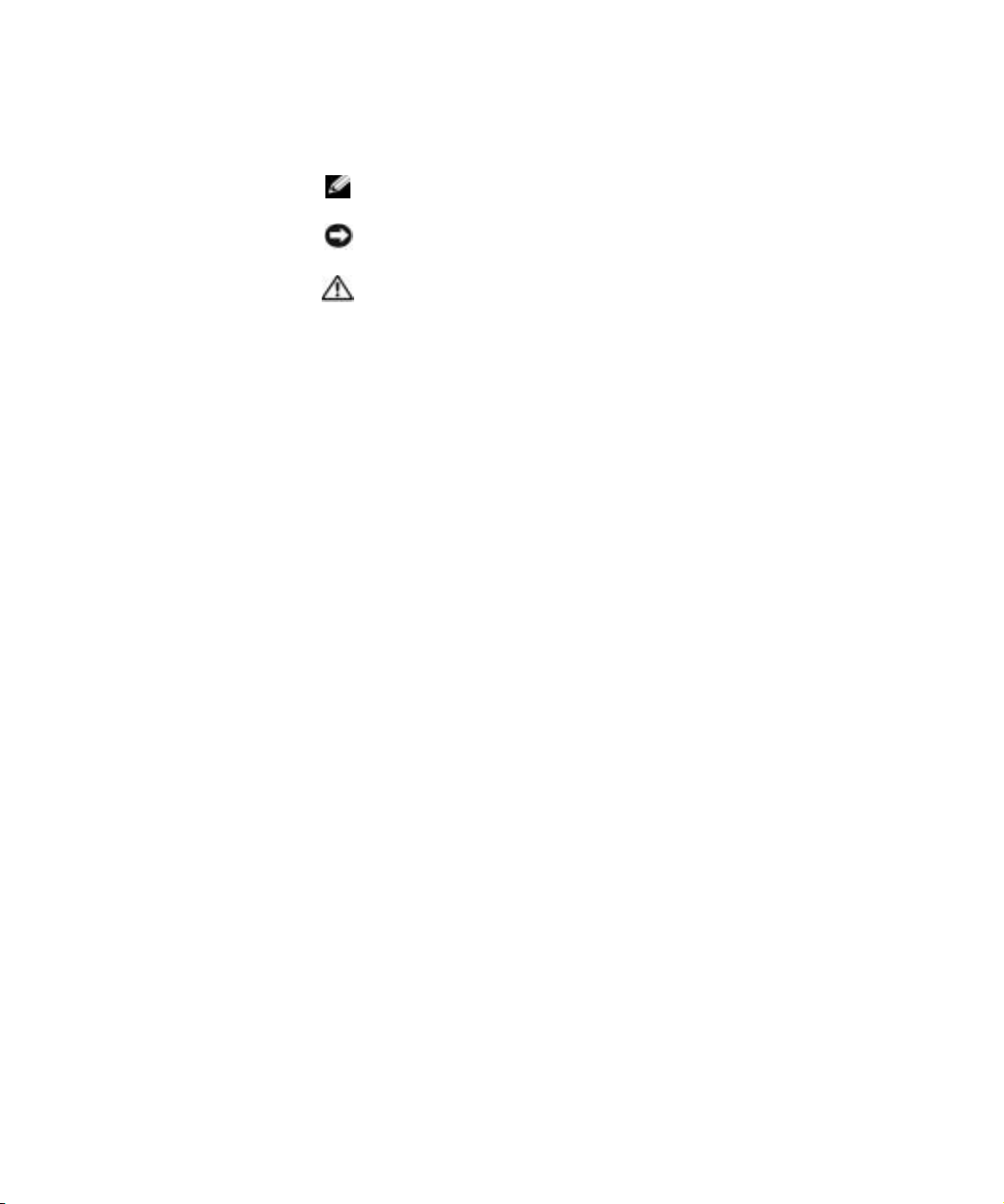
Notas, avisos y precauciones
NOTA: Una NOTA proporciona información importante que le ayuda a utilizar
su equipo de la mejor manera posible.
AVISO: Un AVISO indica un posible daño en el hardware o la pérdida de
datos y le explica cómo evitar el problema.
PRECAUCIÓN: una PRECAUCIÓN indica un posible daño
material, lesión corporal o muerte.
Abreviaturas y acrónimos
Para obtener una lista completa de las abreviaturas y los acrónimos, consulte
el archivo de ayuda Tell Me How (Procedimientos) (consulte la página 106).
____________________
La información contenida en este documento puede modificarse sin aviso previo.
© 2003 Dell Inc. Reservados todos los derechos.
Queda estrictamente prohibida la reproducción de este documento por cualquier medio sin la
autorización por escrito de Dell Inc..
Marcas comerciales utilizadas en este texto: Dell, el logotipo de DELL, TrueMobile, DellNet, Dell
TravelLite, Inspiron, Dell Precision, Dimension, OptiPlex y Latitude son marcas comerciales de
Dell Inc.; Intel, Pentium y Celeron son marcas comerciales registradas de Intel Corporation;
Microsoft y Windows son marcas comerciales registradas de Microsoft Corporation; Bluetooth es
una marca comercial propiedad de Bluetooth SIG, Inc. utilizada por Dell Inc. bajo licencia; EMC
es una marca comercial registrada de EMC Corporation.
Este documento puede incluir otras comerciales y nombres comerciales para referirse a las entidades
que son propietarias de los mismos o a sus productos. Dell Inc. renuncia a cualquier interés sobre
la propiedad de marcas y nombres comerciales que no sean los suyos.
Modelo PP02X
Agosto de 2003 P/N P2355 Rev. A00
Page 3
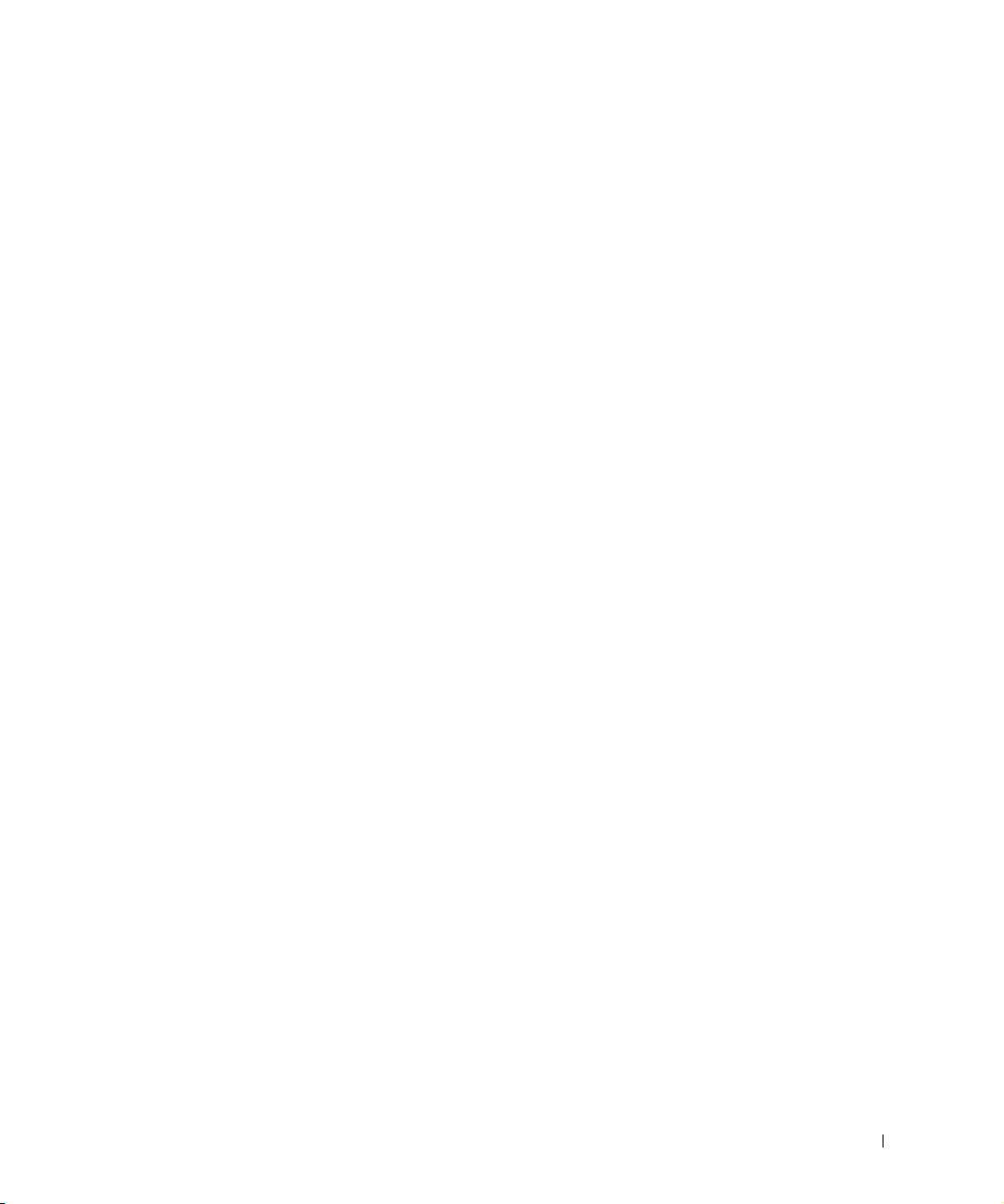
Contenido
PRECAUCIÓN: Instrucciones de seguridad . . . . . . . . . . . . 11
General
Alimentación
Batería
Viajes en avión
Instrucciones EMC
Residentes en California
. . . . . . . . . . . . . . . . . . . . . . . . . . . . . 11
. . . . . . . . . . . . . . . . . . . . . . . . . . 12
. . . . . . . . . . . . . . . . . . . . . . . . . . . . . 13
. . . . . . . . . . . . . . . . . . . . . . . . . 14
. . . . . . . . . . . . . . . . . . . . . . . 14
. . . . . . . . . . . . . . . . . . . . . 14
Cuando utilice el equipo
. . . . . . . . . . . . . . . . . . . . . . 15
Hábitos de ergonomía con su ordenador
Al trabajar en el interior de su equipo
Protección contra descargas electrostáticas
Cómo desechar las baterías
1 Un paseo por el equipo
Vista anterior . . . . . . . . . . . . . . . . . . . . . . . . . . . . 20
Vista izquierda
Vista derecha
Vista posterior
Vista inferior
. . . . . . . . . . . . . . . . . . . . . . . . . . . 24
. . . . . . . . . . . . . . . . . . . . . . . . . . . . 26
. . . . . . . . . . . . . . . . . . . . . . . . . . . 28
. . . . . . . . . . . . . . . . . . . . . . . . . . . . 32
. . . . . . . . . . . . . 16
. . . . . . . . . . . . . . 16
. . . . . . . . . . . 17
. . . . . . . . . . . . . . . . . . . 17
Contenido 3
Page 4
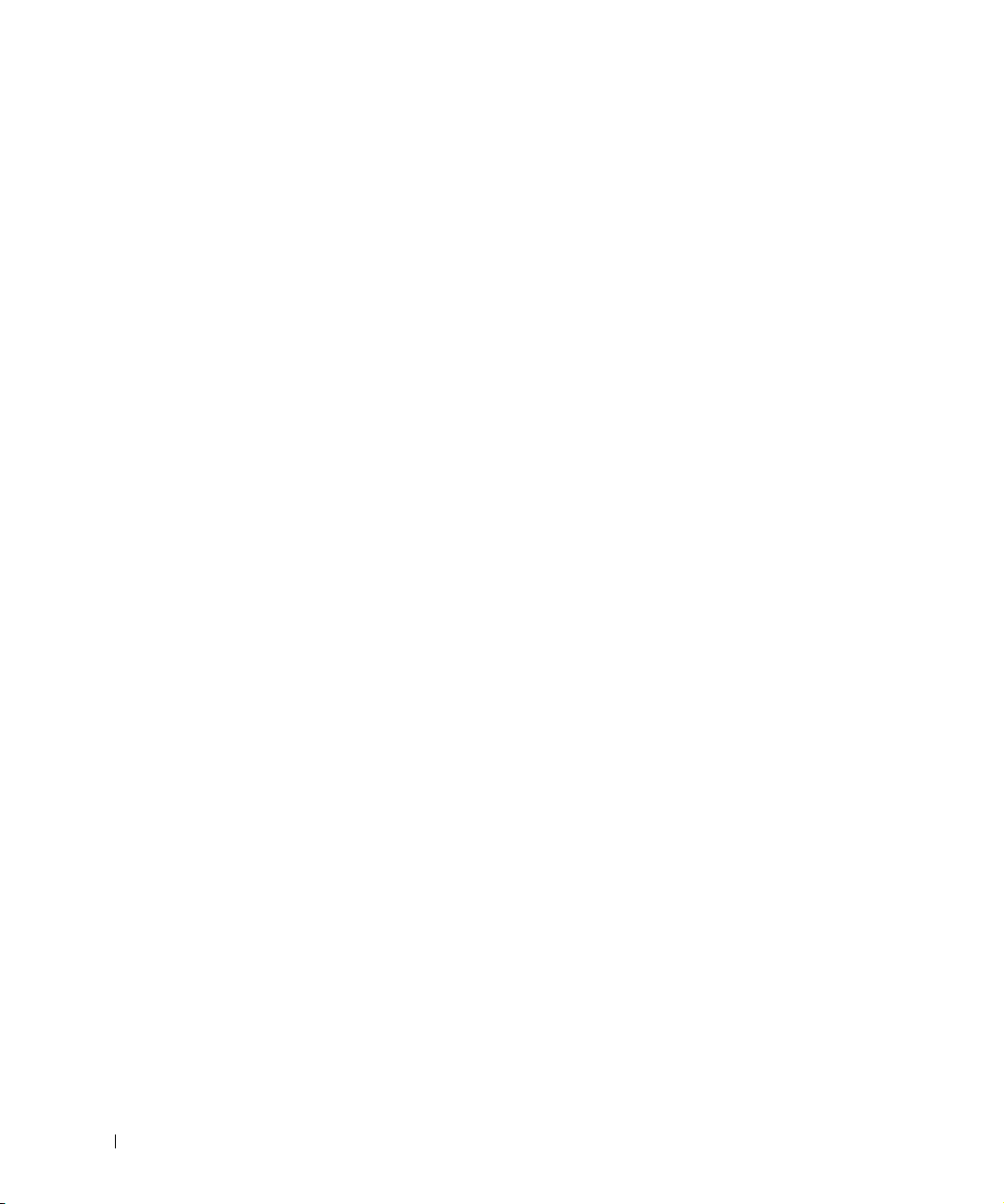
2 Configuración del equipo
Conexión a Internet . . . . . . . . . . . . . . . . . . . . . . . . 36
Configuración de la conexión a Internet
. . . . . . . . . . . . 36
Problemas de conexión del módem e Internet
Transferir información a un equipo nuevo
Configuración de una impresora
Cable de la impresora
. . . . . . . . . . . . . . . . . 41
. . . . . . . . . . . . . . . . . . . . . 42
Conexión de una impresora en paralelo
Conexión de una impresora USB
Problemas con la impresora
. . . . . . . . . . . . . . . . 43
. . . . . . . . . . . . . . . . . . . . 44
. . . . . . . . . . 38
. . . . . . . . . . . . 39
. . . . . . . . . . . . . 42
Configuración del dispositivo de acoplamiento para
conectar con una red
Dispositivos para protección de la alimentación
Protectores contra sobrevoltajes
Acondicionadores de línea
Sistemas de energía ininterrumpida
Apagar el equipo
. . . . . . . . . . . . . . . . . . . . . . . 44
. . . . . . . . . 45
. . . . . . . . . . . . . . . . 45
. . . . . . . . . . . . . . . . . . . 46
. . . . . . . . . . . . . . 46
. . . . . . . . . . . . . . . . . . . . . . . . . . 46
3 Uso de baterías y de dispositivos de compartimiento
modular
Uso de la batería . . . . . . . . . . . . . . . . . . . . . . . . . . 48
Problemas con la alimentación
Acerca del compartimiento modular
4 Contenido
Rendimiento de la batería
Comprobación de la carga de la batería
Carga de la batería
Extracción de la batería
Instalación de la batería
. . . . . . . . . . . . . . . . . . . 48
. . . . . . . . . . . . 49
. . . . . . . . . . . . . . . . . . . . . . 52
. . . . . . . . . . . . . . . . . . . . 52
. . . . . . . . . . . . . . . . . . . . 53
Extracción e instalación de la batería de reserva
Almacenamiento de la batería
. . . . . . . . . . . . . . . . . 56
. . . . . . . . . . . . . . . . . . 56
. . . . . . . . . . . . . . . 57
. . . . . . . . 54
Page 5
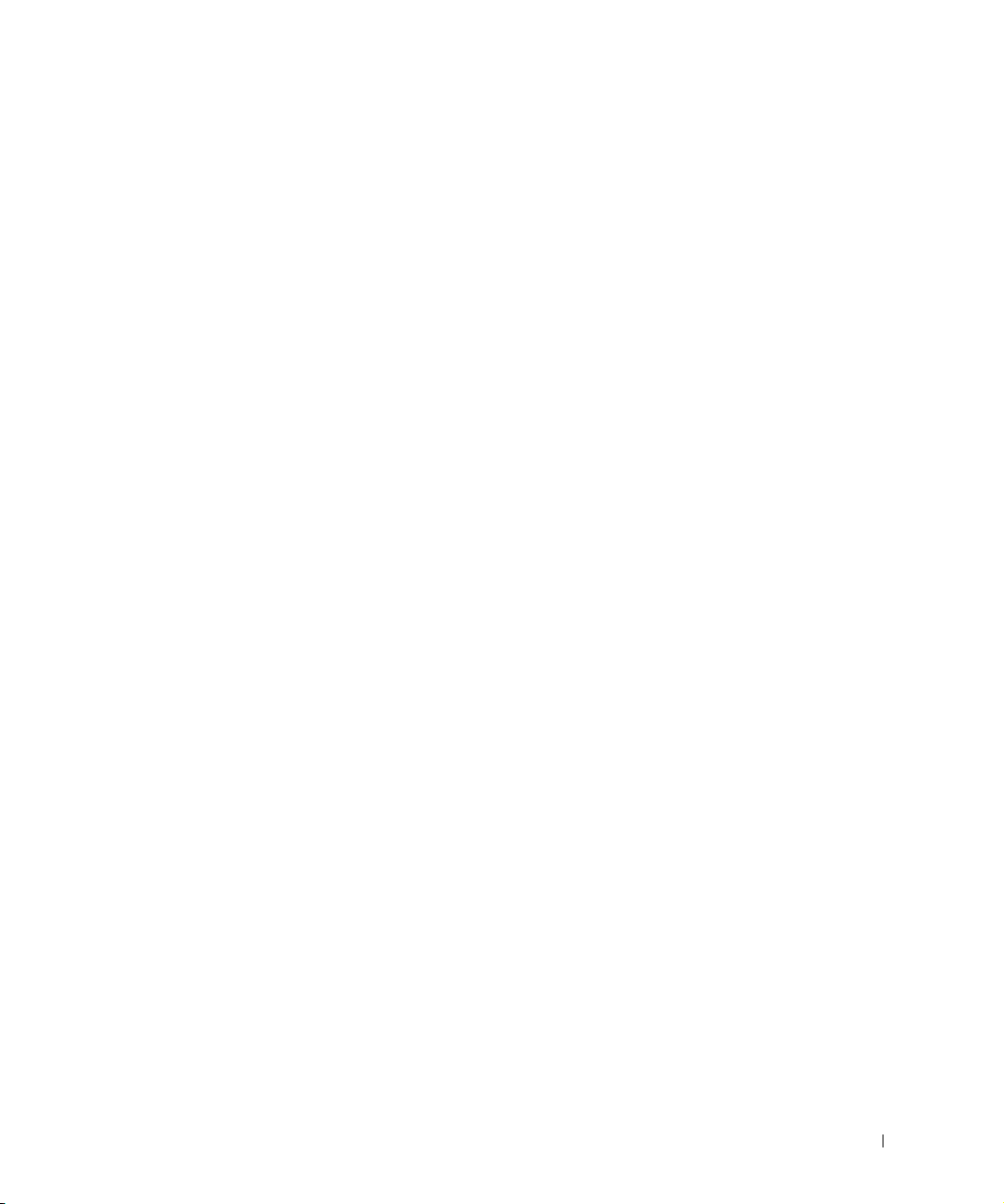
Comprobación de la carga de la segunda batería . . . . . . . . . 58
Extracción e instalación de dispositivos mientras el
equipo está apagado
Si no está instalado el tornillo del dispositivo
Si está instalado el tornillo del dispositivo
. . . . . . . . . . . . . . . . . . . . . . . . 59
. . . . . . . . . . 59
. . . . . . . . . . . . 60
Extracción e instalación de dispositivos mientras el equipo
está encendido
Si no está instalado el tornillo del dispositivo
Si está instalado el tornillo del dispositivo
. . . . . . . . . . . . . . . . . . . . . . . . . . . 62
. . . . . . . . . . 62
. . . . . . . . . . . . 64
4 Uso del teclado y de la almohadilla de contacto
Teclado numérico . . . . . . . . . . . . . . . . . . . . . . . . . . 68
Métodos abreviados del teclado . . . . . . . . . . . . . . . . . . 68
Funciones del sistema
Batería
. . . . . . . . . . . . . . . . . . . . . . . . . . . . . 69
Bandeja de CD o de DVD
Funciones de la pantalla
Comunicaciones por radio (incluidas la interconexión
inalámbrica y Bluetooth™)
Administración de energía
Funciones de los altavoces
Funciones de la tecla con el logotipo de
Microsoft
®
Windows
. . . . . . . . . . . . . . . . . . . . . . 68
. . . . . . . . . . . . . . . . . . . . 69
. . . . . . . . . . . . . . . . . . . . . 69
. . . . . . . . . . . . . . . . . . . 69
. . . . . . . . . . . . . . . . . . . . 69
. . . . . . . . . . . . . . . . . . . . 70
®
. . . . . . . . . . . . . . . . . . . . . 70
Almohadilla de contacto
. . . . . . . . . . . . . . . . . . . . . . 71
Personalización de la almohadilla de contacto . . . . . . . . . . . 72
Problemas con la almohadilla de contacto o el mouse
Problemas con el teclado externo
Caracteres no esperados
. . . . . . . . . . . . . . . . . . . . . . 74
. . . . . . . . . . . . . . . . . 73
. . . . . . . 73
Contenido 5
Page 6
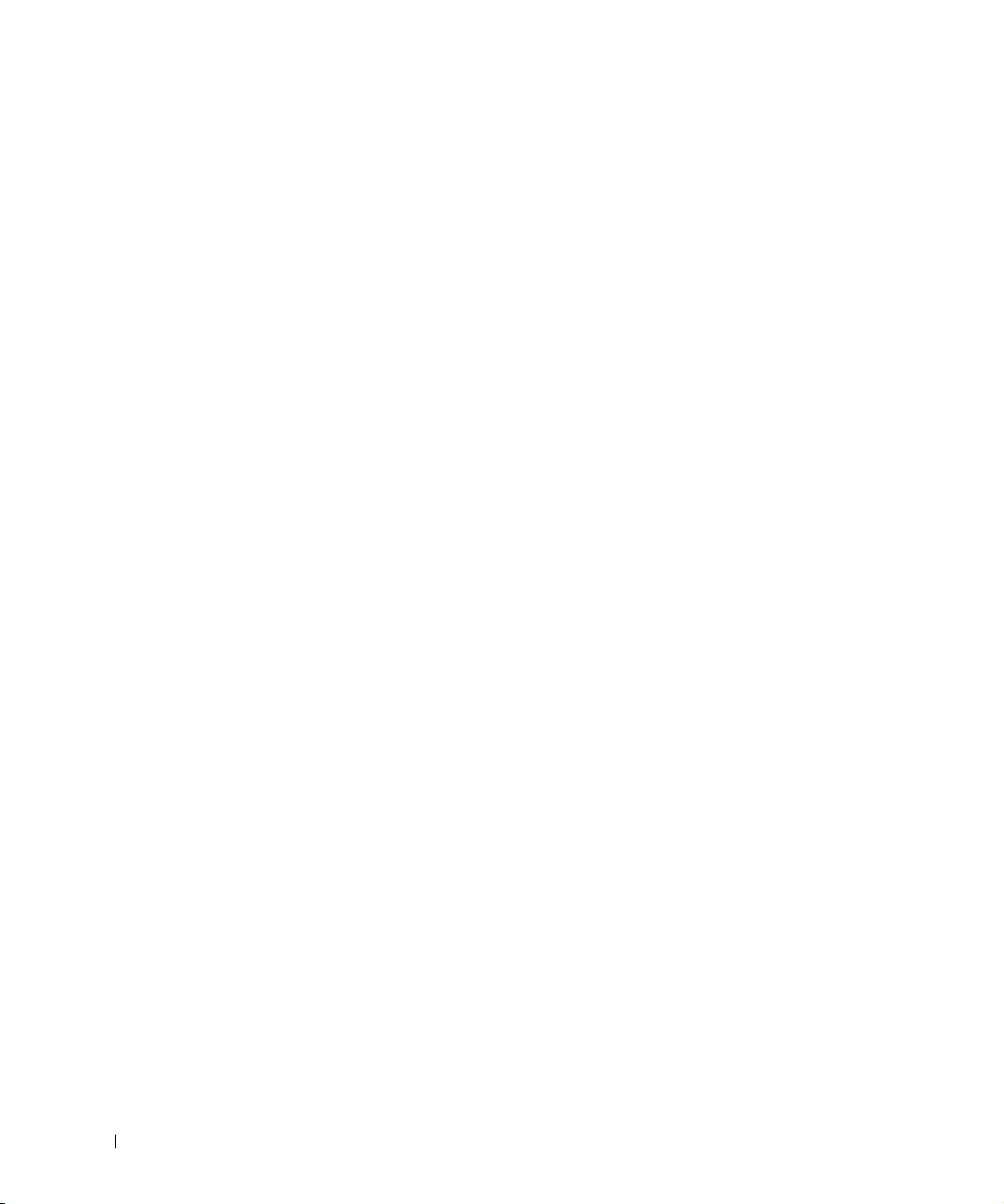
5 Uso de CD, DVD y otros soportes multimedia
Uso de CD y DVD . . . . . . . . . . . . . . . . . . . . . . . . . 76
Problemas de CD o DVD
. . . . . . . . . . . . . . . . . . . . . . 76
Si no puede reproducir un CD, CD-RW o DVD
Si no puede expulsar la bandeja de la unidad de CD,
CD-RW o DVD
. . . . . . . . . . . . . . . . . . . . . . . . . 77
Si oye un sonido de roce o chirrido inusual
Problemas con el sonido y los altavoces
. . . . . . . . . . . . . . 78
Si tiene problemas con altavoces integrados
Si tiene problemas con altavoces externos
Copia de CD y DVD
. . . . . . . . . . . . . . . . . . . . . . . . 79
Procedimientos para copiar un CD o DVD
Uso de CD-R y CD-RW en blanco
Sugerencias útiles
. . . . . . . . . . . . . . . . . . . . . . . 80
Conexión de un televisor al equipo
S-vídeo y audio estándar
S-vídeo y sonido digital
. . . . . . . . . . . . . . . . . . . . 82
. . . . . . . . . . . . . . . . . . . . 84
Vídeo compuesto y sonido estándar
Vídeo compuesto y sonido digital
. . . . . . . . . . . . . . . 80
. . . . . . . . . . . . . . . . 81
. . . . . . . . . . . . . . . 86
. . . . . . . . . . . . . . . . 88
Activación de la configuración de pantalla para
un televisor
Activación de sonido digital S/PDIF
. . . . . . . . . . . . . . . . . . . . . . . . . . 90
. . . . . . . . . . . . . . 91
. . . . . . . . . 76
. . . . . . . . . . . 77
. . . . . . . . . . 78
. . . . . . . . . . . 78
. . . . . . . . . . . 79
6 Establecer una red doméstica y de oficina
Conexión a un adaptador de red . . . . . . . . . . . . . . . . . . 96
Asistente para configuración de redes
Problemas con la red
6 Contenido
. . . . . . . . . . . . . . . . . . . . . . . 97
. . . . . . . . . . . . . . 97
Page 7
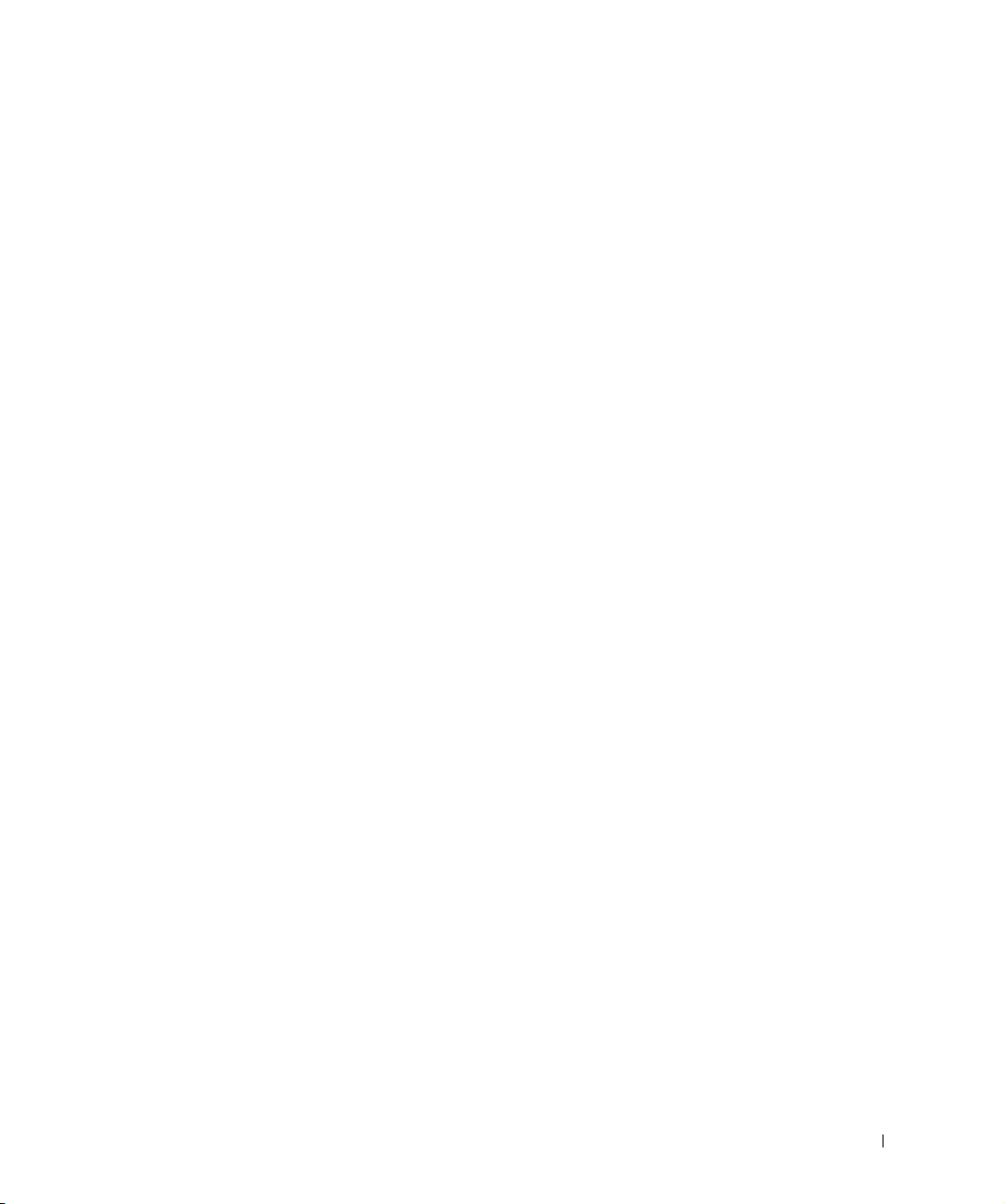
Conexión a redes de área local inalámbricas . . . . . . . . . . . . 98
Determinación del tipo de red
Conexión a una red en Microsoft® Windows® XP
Finalización de la conexión de red
(Configuración de seguridad)
7 Solución de problemas
Búsqueda de soluciones . . . . . . . . . . . . . . . . . . . . . 104
. . . . . . . . . . . . . . . . . . 98
. . . . . . . 99
. . . . . . . . . . . . . . . . . 100
Acceso a la ayuda
. . . . . . . . . . . . . . . . . . . . . . . . . 106
Mensajes de error . . . . . . . . . . . . . . . . . . . . . . . . . 106
Problemas con el vídeo y la pantalla
Si la pantalla aparece en blanco
Si resulta difícil leer la pantalla
Si sólo se puede leer parte de la pantalla
Problemas con el escáner
Problemas con las unidades
. . . . . . . . . . . . . . . . . . . . . 110
. . . . . . . . . . . . . . . . . . . 110
Si no puede guardar un archivo en un disquete
Si tiene problemas con una unidad de disco duro
Problemas con tarjetas PC
. . . . . . . . . . . . . . . . . . . . 112
Problemas generales de programas
Un programa se bloquea
. . . . . . . . . . . . . . . . . . . 113
Un programa deja de responder
Aparecen mensajes de error
Problemas con el correo electrónico
. . . . . . . . . . . . . . . 108
. . . . . . . . . . . . . . . . 108
. . . . . . . . . . . . . . . . 109
. . . . . . . . . . . 109
. . . . . . . . 110
. . . . . . . 112
. . . . . . . . . . . . . . . 113
. . . . . . . . . . . . . . . . 113
. . . . . . . . . . . . . . . . . . 113
. . . . . . . . . . . . . . . 113
Si se moja el equipo
. . . . . . . . . . . . . . . . . . . . . . . 114
Si deja caer o daña el equipo
. . . . . . . . . . . . . . . . . . . 115
Contenido 7
Page 8
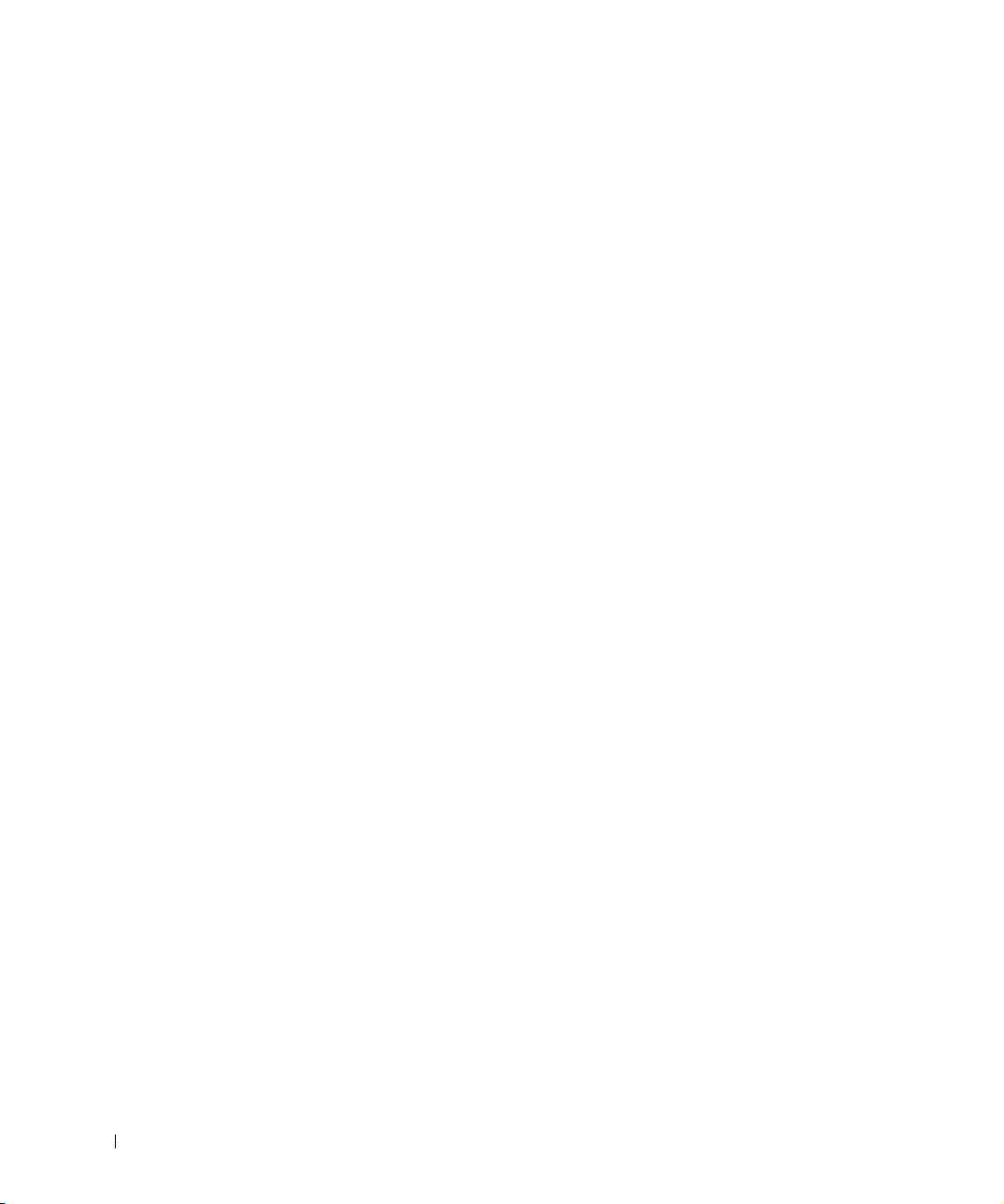
Solución de otros problemas técnicos . . . . . . . . . . . . . . . 115
Controladores
¿Qué es un controlador?
Identificación de los controladores
Reinstalación de controladores y utilidades
. . . . . . . . . . . . . . . . . . . . . . . . . . . 116
. . . . . . . . . . . . . . . . . . . . 116
. . . . . . . . . . . . . . . 116
. . . . . . . . . . . 117
Reinstalación manual de controladores para Windows XP
Uso de la función Restaurar sistema
Creación de un punto de restauración
. . . . . . . . . . . . . . . 120
. . . . . . . . . . . . . 120
Cómo volver a un estado anterior del ordenador
Cómo deshacer la última operación de Restaurar sistema
Resolución de incompatibilidades de software y hardware . . . . 122
®
Reinstalación de Microsoft
Antes de reinstalar
Reinstalación de Windows XP
Reinstalación de controladores y software
Windows®XP . . . . . . . . . . . . 123
. . . . . . . . . . . . . . . . . . . . . . . 123
. . . . . . . . . . . . . . . . . 123
. . . . . . . . . . . 126
8 Adición y sustitución de componentes
Adición de memoria . . . . . . . . . . . . . . . . . . . . . . . . 128
. . . 119
. . . . . . . . 120
. . . . 121
Adición de una minitarjeta PCI
Adición de un módem
Sustitución de la unidad de disco duro
8 Contenido
. . . . . . . . . . . . . . . . . . 132
. . . . . . . . . . . . . . . . . . . . . . . 135
. . . . . . . . . . . . . . 138
Page 9
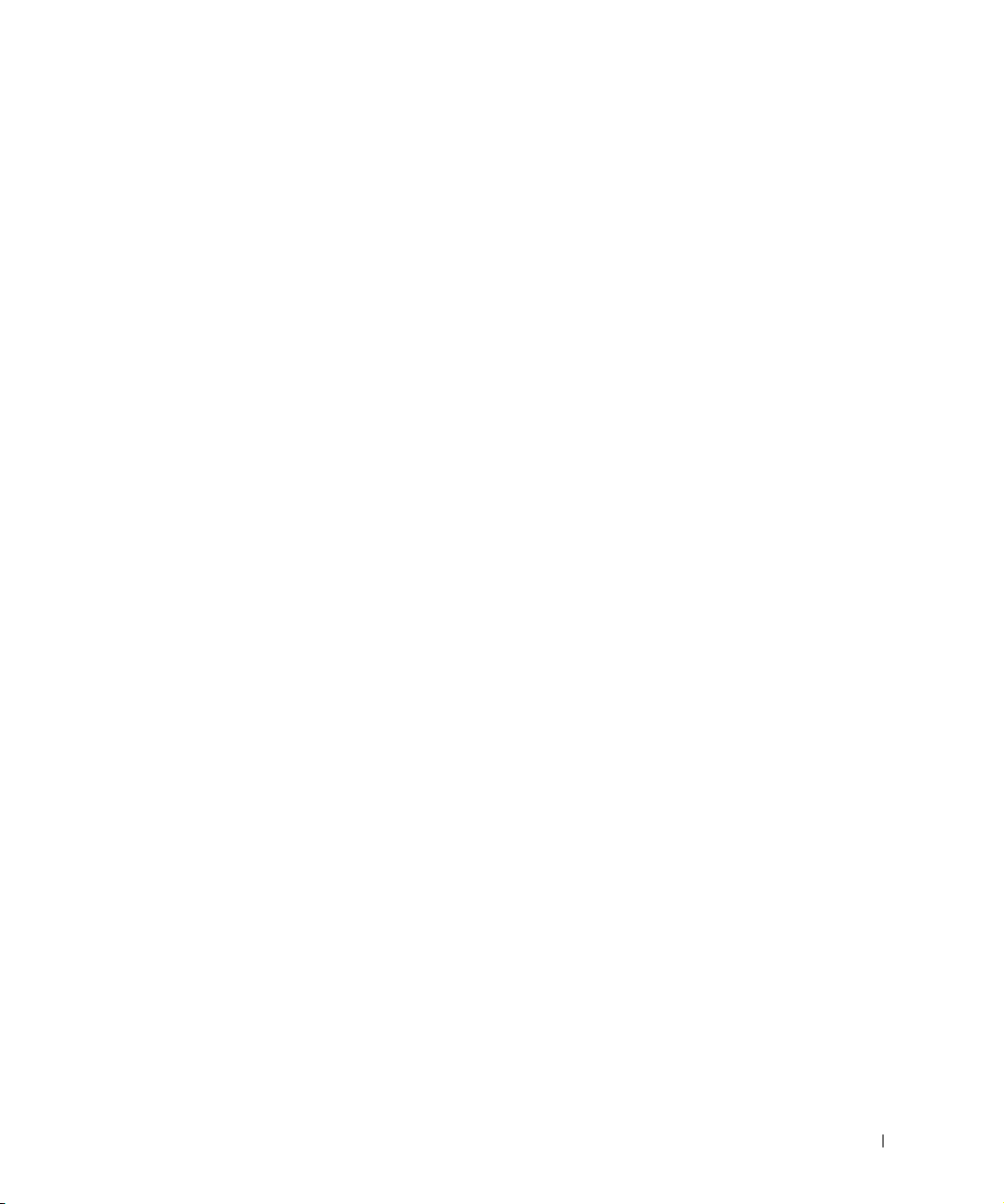
9 Apéndice
Especificaciones . . . . . . . . . . . . . . . . . . . . . . . . . 142
Configuración estándar
Introducción
. . . . . . . . . . . . . . . . . . . . . . 149
. . . . . . . . . . . . . . . . . . . . . . . . . 149
Visualización de las pantallas de configuración
del sistema
Pantallas de configuración del sistema
Opciones utilizadas con frecuencia
Cómo ponerse en contacto con Dell
. . . . . . . . . . . . . . . . . . . . . . . . . . 149
. . . . . . . . . . . . 150
. . . . . . . . . . . . . . . 150
. . . . . . . . . . . . . . . 153
Notificaciones reglamentarias . . . . . . . . . . . . . . . . . . 173
Información de la NOM (sólo para México)
Garantía limitada y política de devoluciones
. . . . . . . . . . 174
. . . . . . . . . . . 175
Termo de Garantia Contratual – Brasil –
Garantia Oferecida pela Dell ao Usuário Final – 1º ano
. . . . 175
Términos contractuales - Argentina Garantía ofrecida por DELL al usuario final - 1º. Año
. . . . . 177
Garantía de un año del fabricante para el usuario final
(sólo para Latinoamérica y el Caribe)
Declaración de garantía de Intel
y Celeron
®
únicamente (sólo para EE.UU. y Canadá) . . . . . 182
. . . . . . . . . . . . . 180
®
para procesadores Pentium®
Índice . . . . . . . . . . . . . . . . . . . . . . . . . . . . . . . . . 185
Contenido 9
Page 10
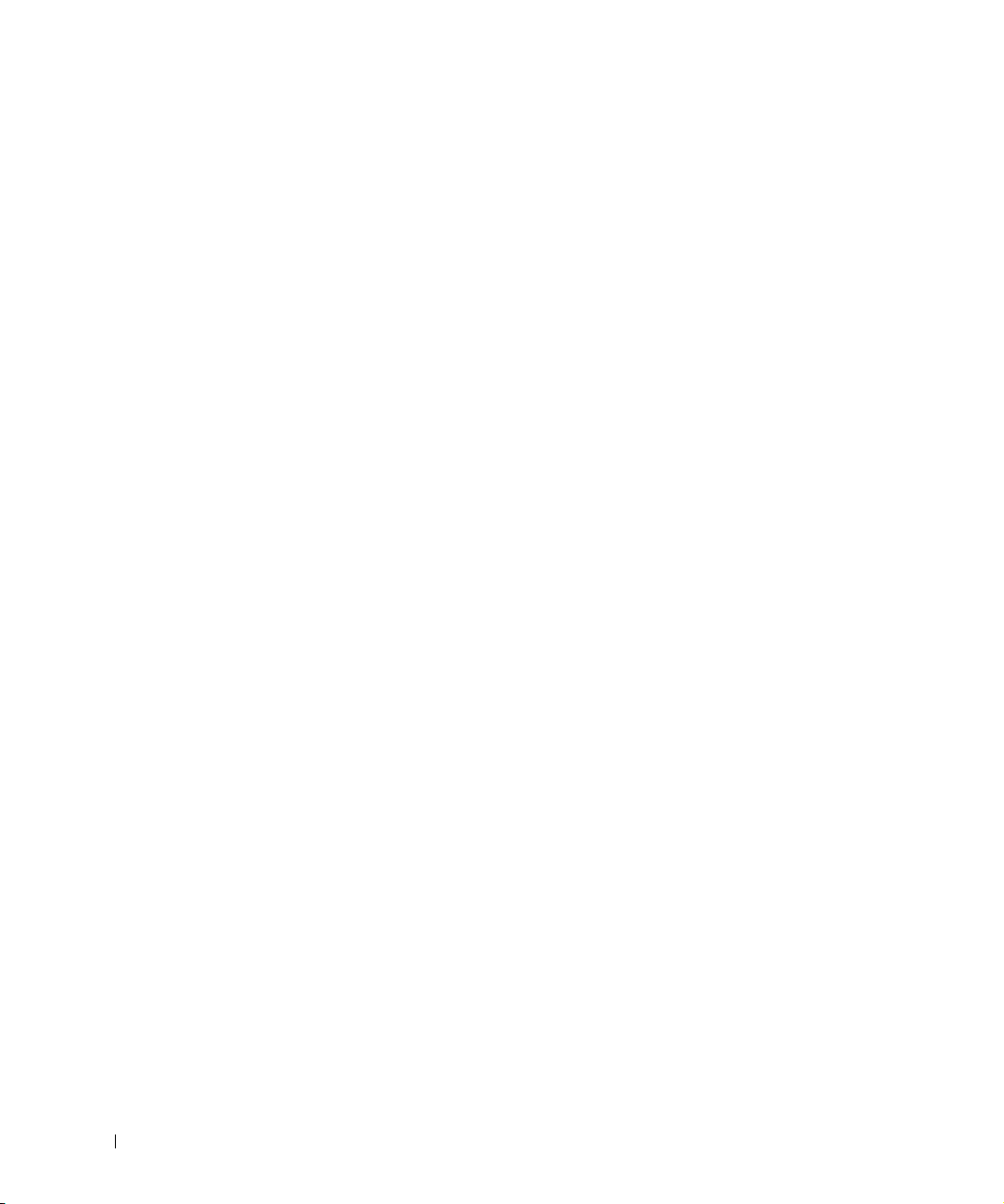
10 Contenido
Page 11
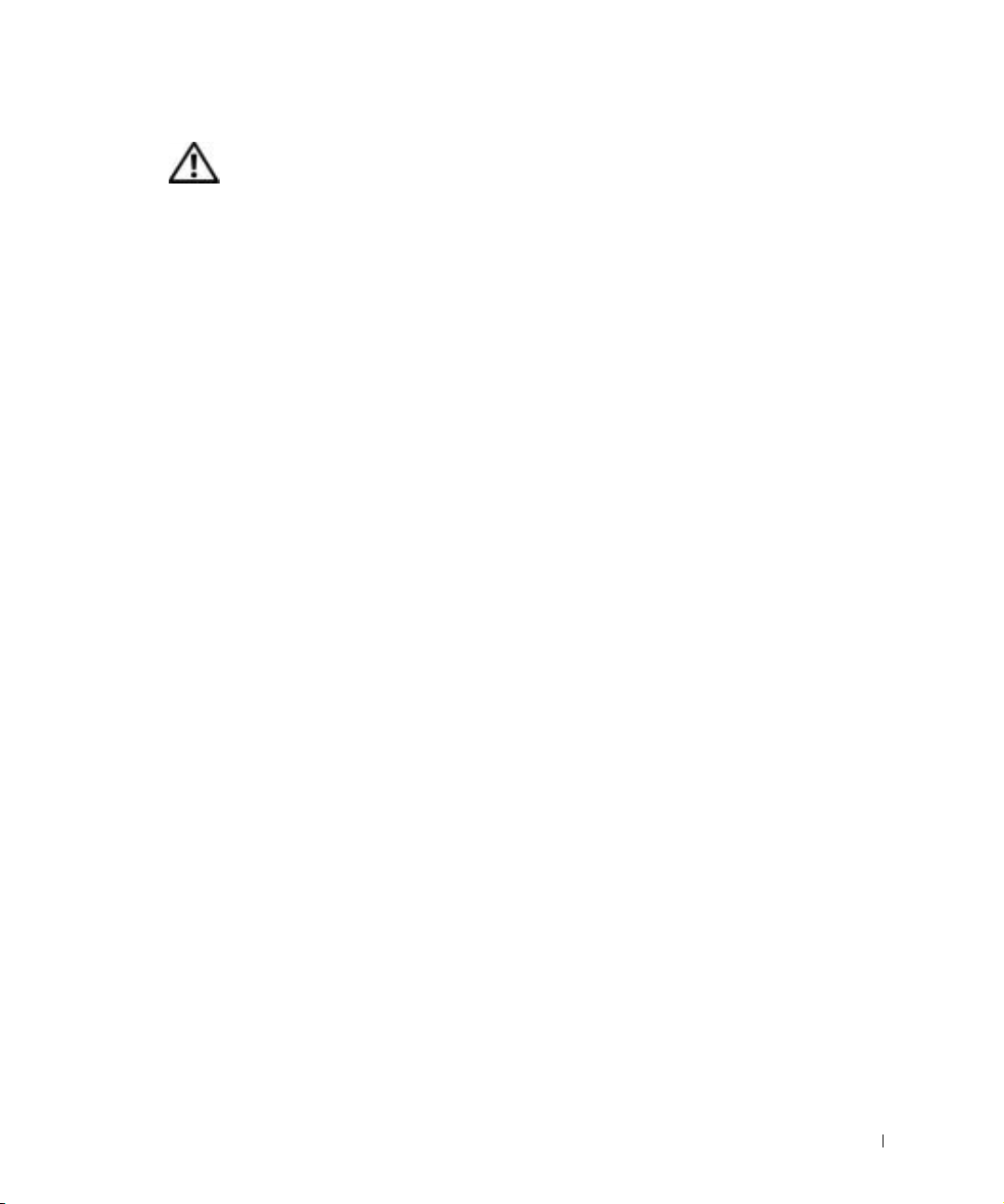
PRECAUCIÓN: Instrucciones
de seguridad
Utilice las siguientes pautas de seguridad para garantizar su propia seguridad personal así
como la protección de su equipo y del entorno de trabajo ante posibles daños.
General
• No intente reparar el equipo usted mismo a menos que sea un técnico de mantenimiento
cualificado. Siga fielmente las instrucciones de instalación en todo momento.
• Si utiliza un cable alargador con el adaptador de corriente alterna, asegúrese de que el
porcentaje total de amperios de los productos enchufados al alargador no exceden el
amperaje de éste.
• No inserte ningún objeto en las rejillas o aberturas de ventilación del equipo. Si lo hace y
hubiera un cortocircuito en los componentes internos, se podría ocasionar un incendio o
una descarga eléctrica.
• No guarde el equipo en un entorno con poca circulación de aire, como un maletín o una
cartera cerrada, mientras esté encendido. Si se restringe la circulación de aire se puede
dañar el equipo o provocar un incendio.
• Mantenga alejado el equipo de radiadores u otras fuentes de calor. Asimismo, no bloquee
las rejillas de ventilación. Evite poner papeles bajo el equipo; no lo coloque en una unidad
encastrada en la pared ni sobre una cama, un sofá o una alfombra.
• Cuando utilice el adaptador de CA para suministrar alimentación al equipo o cargar la
batería, sitúelo en un área ventilada, por ejemplo en un escritorio o en el suelo. No cubra
el adaptador de CA con papeles u otros objetos que reduzcan la refrigeración; tampoco
utilice el adaptador de CA dentro de un maletín.
• Es posible que el adaptador de CA se caliente durante el funcionamiento normal del
equipo. Tenga cuidado al tocar el adaptador mientras esté funcionando o
inmediatamente después de que haya acabado de funcionar.
• No utilice el equipo portátil con la base asentada en contacto directo con la piel durante
largos períodos de tiempo. La temperatura de la superficie de la base aumentará durante
el funcionamiento normal (sobre todo si se utiliza corriente alterna). El contacto
continuado con la piel puede provocar malestar o, en algún caso, quemaduras.
• No utilice el equipo en un entorno húmedo, por ejemplo, cerca de una bañera, lavabo o
piscina o sobre un suelo mojado.
• Si el equipo incluye un módem integrado u opcional (de tarjeta PC), desconecte el cable
del módem cuando se aproxime una tormenta eléctrica para evitar el riesgo improbable
de una descarga eléctrica producida por los rayos a través de la línea telefónica.
PRECAUCIÓN: Instrucciones de seguridad 11
Page 12
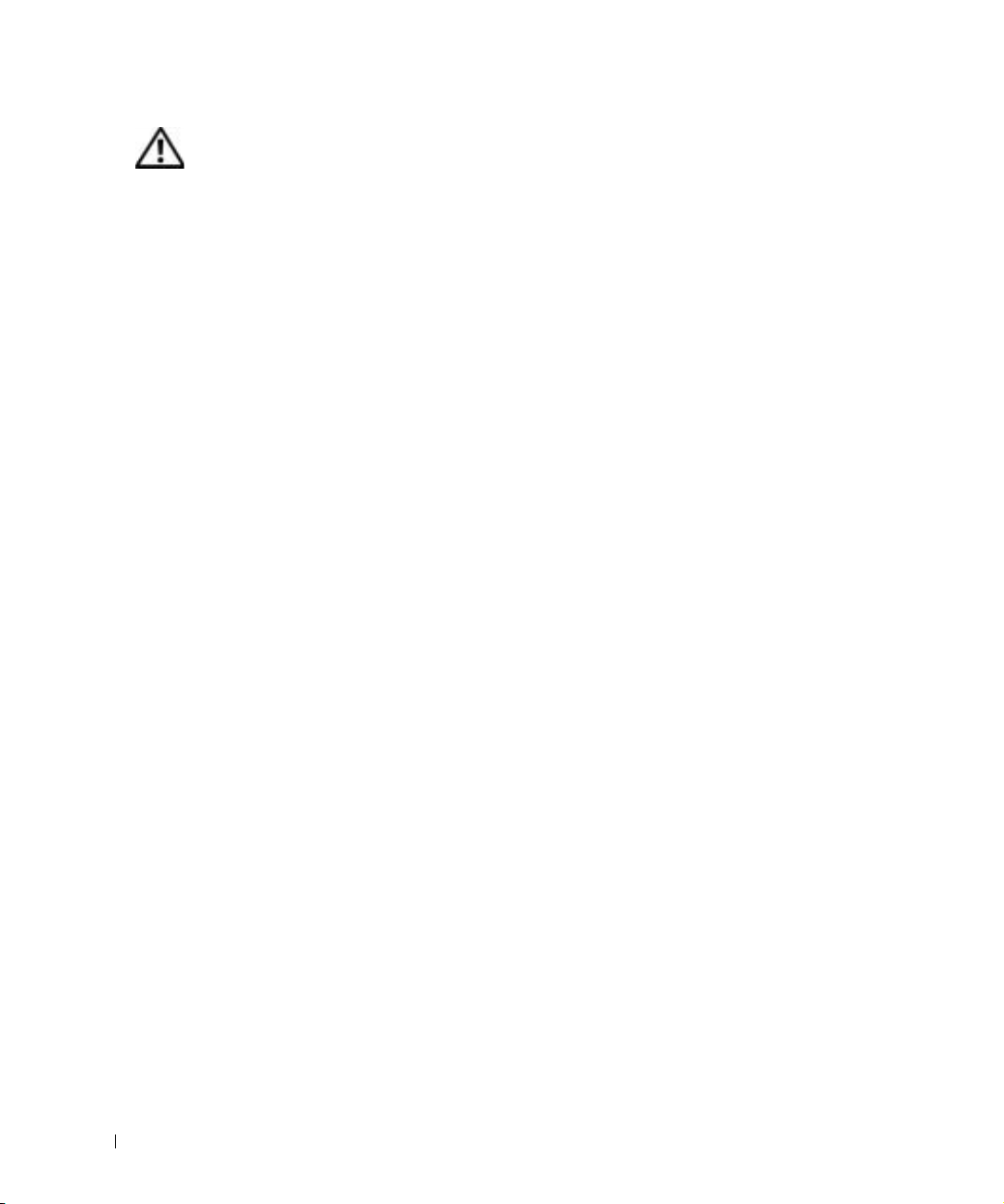
PRECAUCIÓN: Instrucciones
de seguridad (continuación)
• Para evitar el peligro potencial de sufrir una descarga eléctrica, no conecte ni desconecte
ningún cable ni realice el mantenimiento o la reconfiguración de este producto en el
transcurso de una tormenta eléctrica. No utilice el equipo durante una tormenta eléctrica
a menos que todos los cables hayan sido desconectados previamente y el equipo funcione
con la alimentación de la batería.
• Si el ordenador incluye un módem, el cable utilizado con el módem debe poseer un
tamaño mínimo de 26 AWG (American wire gauge, calibre de cable americano) y un
enchufe modular RJ-11 que cumpla el estándar de la Comisión Federal de
www.dell.com | support.dell.com
Comunicaciones (FCC, del inglés Federal Communications Commission).
• Antes de abrir la cubierta del módulo de memoria, minitarjeta PCI o módem de la parte
inferior del equipo, desconecte todos los cables de sus enchufes eléctricos y también el
cable del teléfono.
• Si el equipo dispone de un conector de módem RJ-11 y de un conector de red RJ-45, que
parecen iguales, asegúrese de insertar el cable del teléfono en el conector RJ-11, no en el
conector RJ-45.
• Las tarjetas PC pueden calentarse mucho durante el funcionamiento normal.
Tenga cuidado al quitar las tarjetas PC después de un funcionamiento continuado.
• Antes de limpiar el equipo, desconéctelo del enchufe eléctrico. Limpie el equipo con
un paño suave humedecido en agua. No utilice ningún líquido limpiador o aerosol que
pudiera contener sustancias inflamables.
Alimentación
• Utilice siempre el adaptador de CA proporcionado por Dell que se ha aprobado para su
uso con este equipo. El uso de otro tipo de adaptador de CA podría implicar un riesgo de
incendio o explosión.
• Antes de conectar el equipo a un enchufe eléctrico, asegúrese de que el tipo de voltaje y
la frecuencia del adaptador de CA coinciden con los de la fuente de energía disponible.
• Para desconectar el equipo de todas las fuentes de energía, apáguelo, extraiga el paquete
de baterías y desconecte el adaptador de CA del enchufe eléctrico.
• Para evitar descargas eléctricas, enchufe el adaptador de CA y los cables de alimentación
de los dispositivos a fuentes de energía con toma de tierra. Estos cables de alimentación
pueden incluir enchufes con tres clavijas para proporcionar la conexión de toma de tierra.
No utilice adaptadores ni retire la clavija de toma de tierra del enchufe del cable de
alimentación. Si usa un cable alargador, elija el tipo apropiado, de 2 o 3 clavijas,
compatible con el cable de alimentación del adaptador de CA.
12 PRECAUCIÓN: Instrucciones de seguridad
Page 13
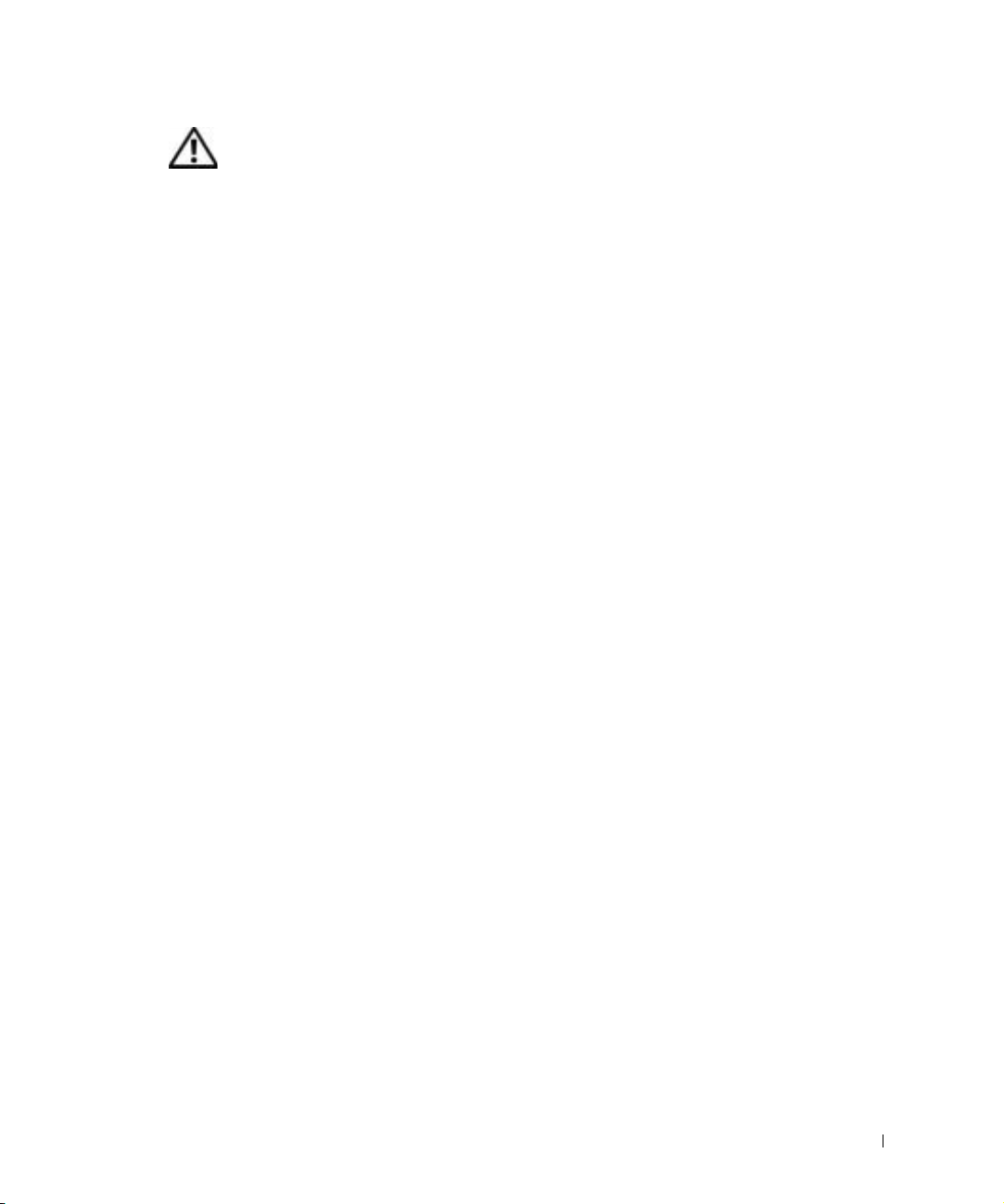
PRECAUCIÓN: Instrucciones
de seguridad (continuación)
• Asegúrese de que no haya nada sobre el cable de alimentación del adaptador de CA y
de que éste no esté en un sitio donde se pueda pisar o sea fácil tropezar con él.
• Si utiliza una caja de contactos múltiple, tenga cuidado al enchufar el cable de
alimentación del adaptador de CA en ella. Algunas cajas de contactos permiten
realizar conexiones erróneas. La conexión incorrecta del enchufe podría provocar daños
irreparables en el equipo, además del riesgo de sufrir una descarga eléctrica u ocasionar un
incendio. Asegúrese de que la clavija de toma de tierra del enchufe de alimentación está
insertada en la conexión de toma de tierra de la caja de contactos.
Batería
• Use solamente módulos de batería de Dell™ que estén aprobados para utilizarse con este
equipo. El uso de otro tipo de baterías podría aumentar el riesgo de incendio o explosión.
• No lleve paquetes de baterías en el bolsillo, bolso u otro contenedor en el que los objetos
de metal (como las llaves del coche o clips sujetapapeles) puedan producir un
cortocircuito en los terminales de la batería. El flujo excesivo de corriente resultante
podría provocar temperaturas extremadamente altas y, como consecuencia, daños a la
batería, incendios o quemaduras.
• La batería puede causar quemaduras si se utiliza indebidamente. No la desmonte.
Tenga mucho cuidado con las baterías dañadas o que goteen. Si la batería está dañada,
el electrolito podría filtrarse a través de los acumuladores y causar lesiones.
• Manténgala fuera del alcance de los niños.
• No almacene ni deje el equipo o la batería cerca de una fuente de calor como un radiador,
una chimenea, una estufa, un calentador eléctrico u otro tipo de generador de calor ni los
exponga en ningún caso a temperaturas superiores a 60º C (140º F). Al alcanzar una
temperatura excesiva, los acumuladores de la batería podrían explotar o incluso quemarse.
• No deseche la batería del equipo echándola al fuego o mezclándola con los desperdicios
domésticos. Los acumuladores de la batería podrían explotar. Deseche las baterías
agotadas de acuerdo con las instrucciones del fabricante o póngase en contacto con el
servicio local de eliminación de residuos con el fin de obtener instrucciones de desecho.
Deshágase de una batería agotada o dañada lo antes posible.
PRECAUCIÓN: Instrucciones de seguridad 13
Page 14
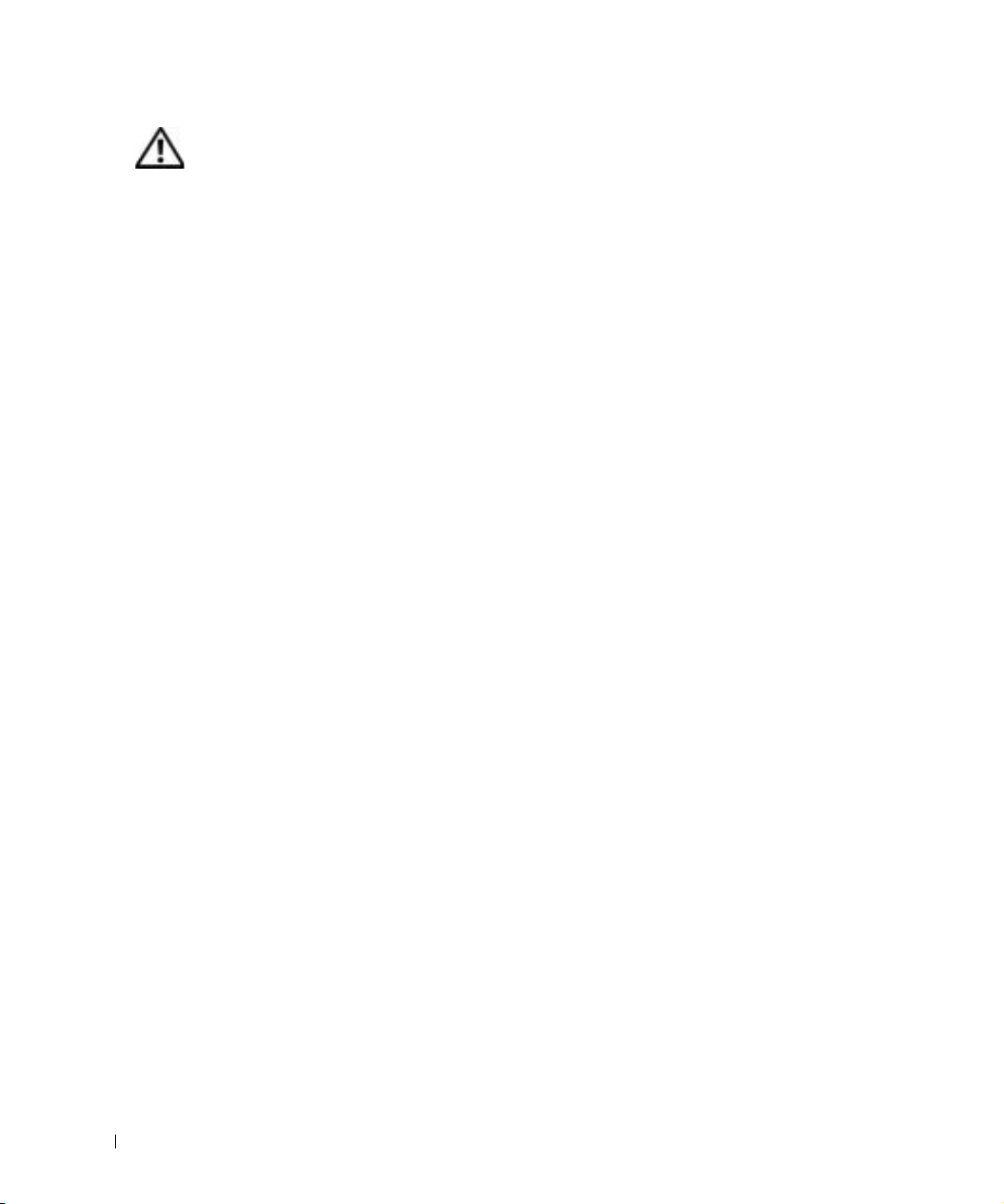
PRECAUCIÓN: Instrucciones
de seguridad (continuación)
Viajes en avión
• Puede que haya algunas regulaciones de Federal Aviation Administration (Administración
federal de aviación) o regulaciones específicas de las compañías aéreas que sean aplicables
al funcionamiento de su equipo Dell cuando se encuentre a bordo de una aeronave.
Por ejemplo, dichas regulaciones y restricciones podrían prohibir el uso de dispositivos
electrónicos personales (PED, Personal Electronic Device) que tengan la capacidad de
realizar transmisiones intencionadas mediante radiofrecuencia u otro tipo de señales
electromagnéticas dentro de la aeronave.
www.dell.com | support.dell.com
– Para cumplir mejor estas restricciones, si su equipo portátil Dell dispone de Dell
TrueMobile™ o algún otro tipo de dispositivo de comunicación inalámbrica, debe
desactivar este dispositivo antes de embarcar en la aeronave y seguir todas las
instrucciones proporcionadas por el personal de la aerolínea respecto al dispositivo.
– Asimismo, el uso de dispositivos electrónicos personales, como son los equipos
portátiles, podría restringirse durante ciertas fases críticas del vuelo en una aeronave,
por ejemplo, durante el despegue o el aterrizaje. Algunas aerolíneas podrían incluir
dentro de las fases críticas del vuelo aquellas en las que la aeronave se encuentre por
debajo de los 3.050 m (10.000 pies). Siga las instrucciones específicas de la aerolínea
sobre el momento de poder utilizar los dispositivos electrónicos personales.
Instrucciones EMC
La utilización de cables de señales blindados garantiza que se mantiene la clasificación EMC
apropiada para el entorno para el que se han diseñado. Hay cables Dell para las impresoras en
paralelo. Si lo prefiere, puede solicitar un cable a Dell en su sitio Web en la dirección
www.dell.com.
La electricidad estática puede dañar los componentes electrónicos que hay en el interior del
equipo. Para evitar daños por descargas electrostáticas, descargue la electricidad estática de su
cuerpo antes de tocar cualquiera de los componentes electrónicos del sistema (por ejemplo, un
módulo de memoria). Con este fin, toque una superficie metálica no pintada en el panel de
entrada/salida del equipo.
Residentes en California
ADVERTENCIA: si manipula el cable de este producto, o los cables asociados a accesorios
vendidos con este producto, quedará expuesto a plomo, un producto químico que, de acuerdo
con las investigaciones realizadas en el estado de California, causa defectos de nacimiento u
otros daños congénitos.
14 PRECAUCIÓN: Instrucciones de seguridad
Lávese las manos después de manipular el cable.
Page 15
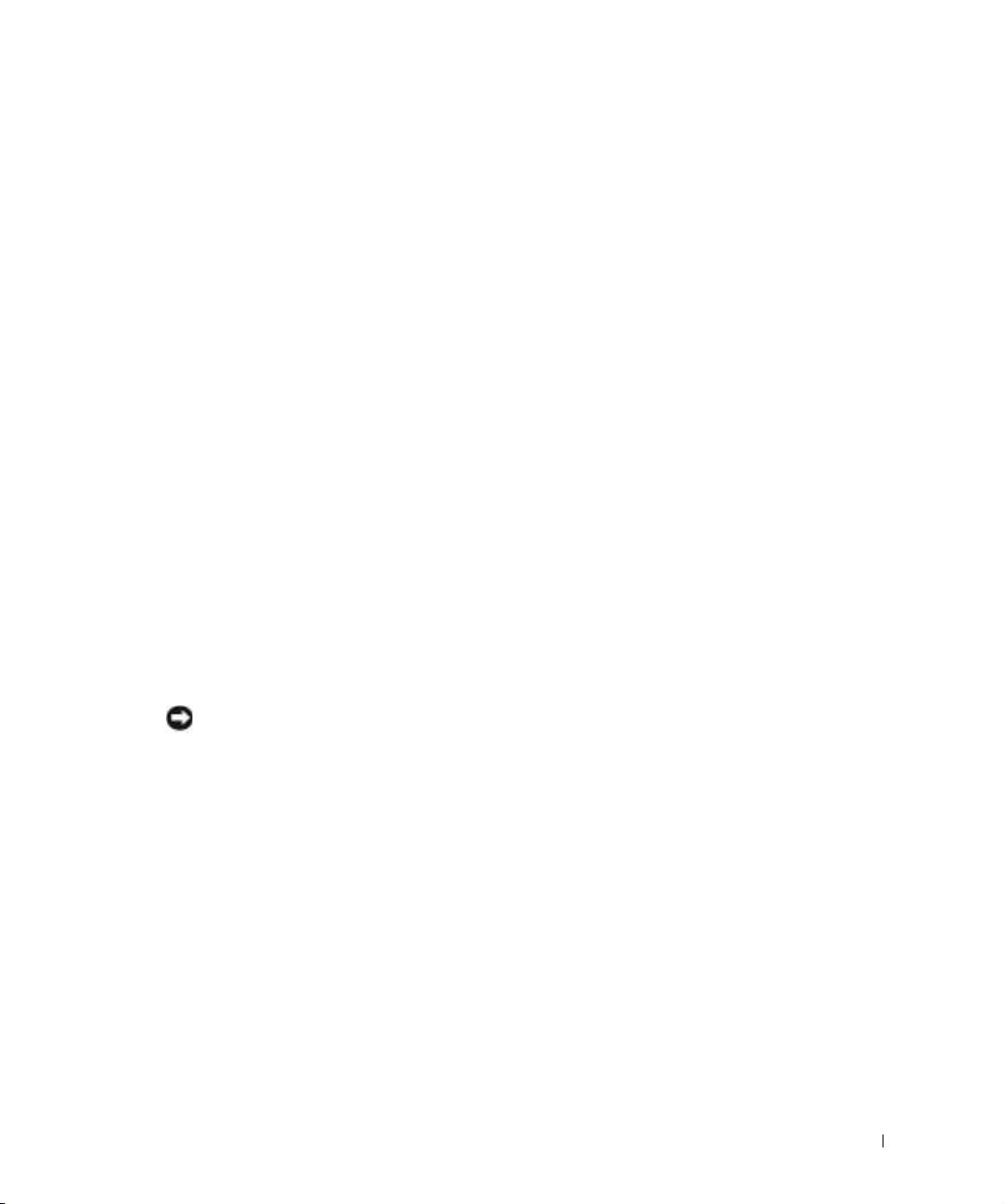
Cuando utilice el equipo
Observe las siguientes pautas de seguridad para evitar daños en el equipo:
• Cuando prepare el equipo para trabajar, colóquelo en una superficie plana.
• Cuando viaje, no facture el equipo como equipaje. Puede pasar el equipo por una
máquina de rayos X, pero nunca por un detector de metales. Si le inspeccionan el equipo
manualmente, asegúrese de que tiene una batería cargada disponible en caso de que le
soliciten que lo encienda.
• Cuando viaje con la unidad de disco duro extraída del ordenador, envuélvala en un
material no conductor, como tela o papel. Si le inspeccionan la unidad manualmente,
esté preparado para instalarla en el equipo. Puede pasar la unidad de disco duro por una
máquina de rayos X, pero nunca por un detector de metales.
• Cuando viaje, no coloque el equipo en los compartimentos superiores, donde podría
deslizarse. Procure que el equipo no se caiga ni lo someta a ningún otro tipo de choque
mecánico.
• Proteja el equipo, la batería y la unidad de disco duro de los peligros medioambientales
como suciedad, polvo, comida, líquidos, temperaturas extremas y sobreexposiciones a la
luz solar.
• Cuando cambie el equipo de un ambiente a otro con temperatura o humedad muy
distintos, puede producirse condensación sobre el equipo o dentro de éste. Para evitar
daños en el equipo, deje que transcurra el tiempo suficiente para que se evapore el vaho
antes de utilizar el equipo.
AVISO: Cuando mueva el equipo de temperaturas bajas a medios más cálidos o de temperaturas
muy altas a medios más fríos, espere a que el equipo se adapte a la temperatura ambiente antes de
encenderlo.
• Cuando desconecte un cable, tire del conector o del protector, no tire directamente del
cable. Cuando retire el conector, manténgalo alineado para evitar que se doblen las patas.
Además, antes de conectar un cable, asegúrese de que los dos conectores estén orientados
y alineados correctamente.
• Maneje los componentes con cuidado. Sujete los componentes, por ejemplo un módulo
de memoria, por los bordes, no por las patillas.
• Cuando vaya a retirar un módulo de memoria de la placa base o desconectar un
dispositivo del equipo, apague el equipo, quite cualquier batería instalada en el
compartimiento de la batería o en el del módulo, desconecte el cable adaptador de CA y
espere 5 segundos antes de continuar para evitar un posible daño en la placa base.
Cuando utilice el equipo 15
Page 16
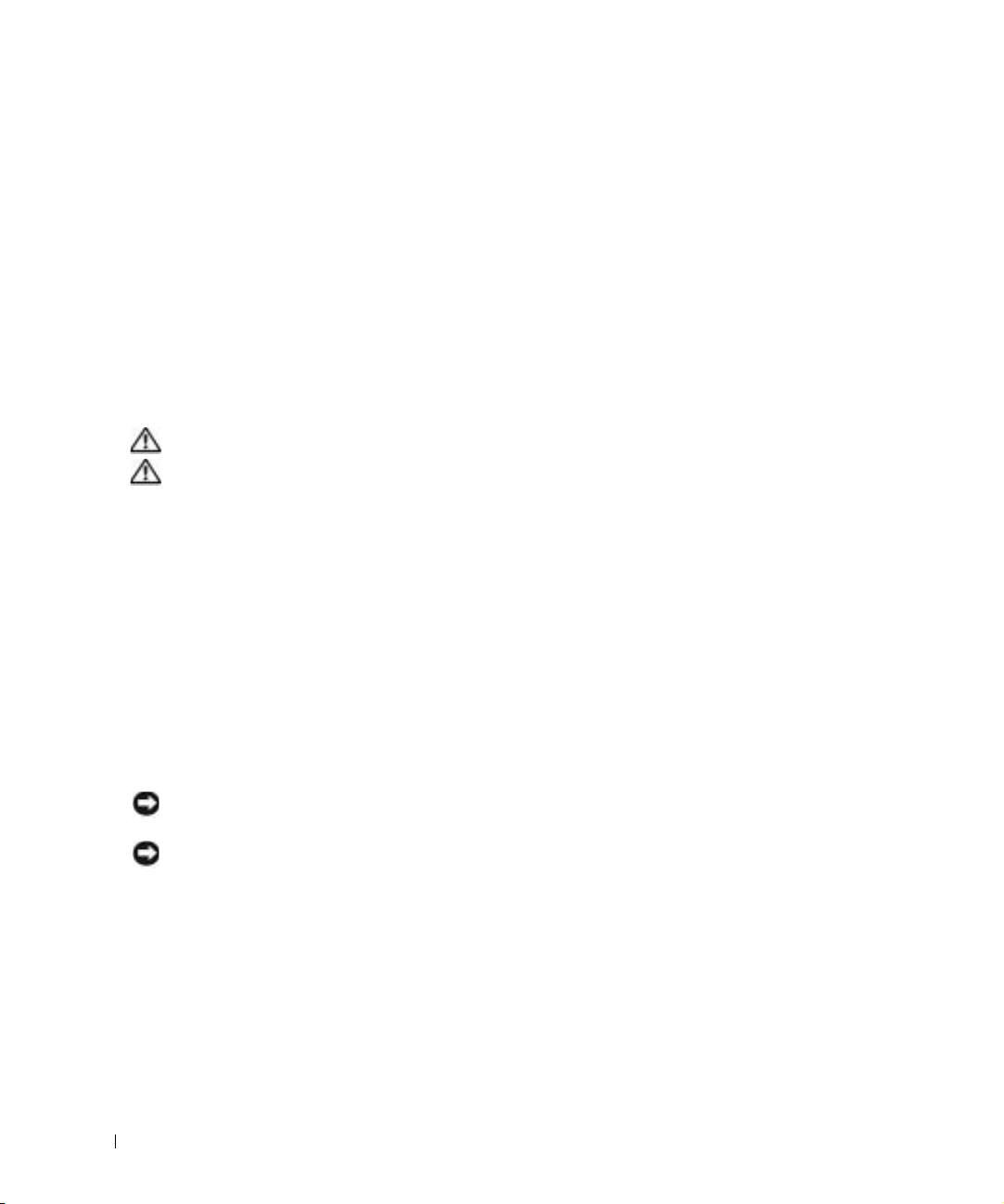
Cuando utilice el equipo (continuación)
• Limpie la pantalla con un paño suave humedecido en agua. Aplique el agua al paño y,
después, pase éste por la pantalla en una sola dirección, de arriba abajo. Quite el vaho de
la pantalla rápidamente y, a continuación, séquela. Una exposición prolongada al vaho
puede dañar la pantalla. No use limpiacristales comerciales para limpiar la pantalla.
• Si su ordenador se moja o queda dañado, siga los procedimientos descritos en la
página 114. Si después de seguir estos procedimientos llega a la conclusión de que el
equipo no funciona de manera adecuada, póngase en contacto con Dell (consulte la
página 153 para localizar la información de contacto adecuada).
www.dell.com | support.dell.com
Hábitos de ergonomía con su ordenador
PRECAUCIÓN: el uso inadecuado o prolongado del teclado puede ser nocivo.
PRECAUCIÓN: la visualización de la pantalla del monitor durante largos periodos
puede producir fatiga visual.
Por comodidad y eficiencia, tenga en cuenta las pautas ergonómicas que se proporcionan en el
archivo de ayuda Procedimientos cuando configure y utilice el equipo. Para acceder al archivo de
ayuda, consulte la página 106.
Se trata de un equipo portátil y no está diseñado para utilizarse de forma continua como
equipo de oficina. Si va a utilizarlo con gran frecuencia en una oficina, se recomienda utilizar
un teclado externo.
Al trabajar en el interior de su equipo
Antes de extraer o instalar módulos de memoria, minitarjetas PCI o módems, realice los
siguientes pasos en el mismo orden en que se indican.
AVISO: La única ocasión en la que deberá acceder al interior del equipo es cuando instale módulos
de memoria, un módem o una minitarjeta PCI.
AVISO: Apague el equipo y espere 5 segundos antes de desconectar un dispositivo o de retirar un
módulo de memoria, una minitarjeta PCI o un módem para evitar posibles daños en la placa base.
Apague el equipo y todos los dispositivos conectados.
1
2 Desconecte el equipo y los dispositivos de los enchufes eléctricos para reducir el peligro
potencial de descarga eléctrica o daños a las personas. Además, desconecte cualquier línea
telefónica o de telecomunicación del ordenador.
3 Retire la batería principal del compartimiento para baterías y, si es necesario, la segunda
batería del compartimiento modular.
16 Cuando utilice el equipo
Page 17
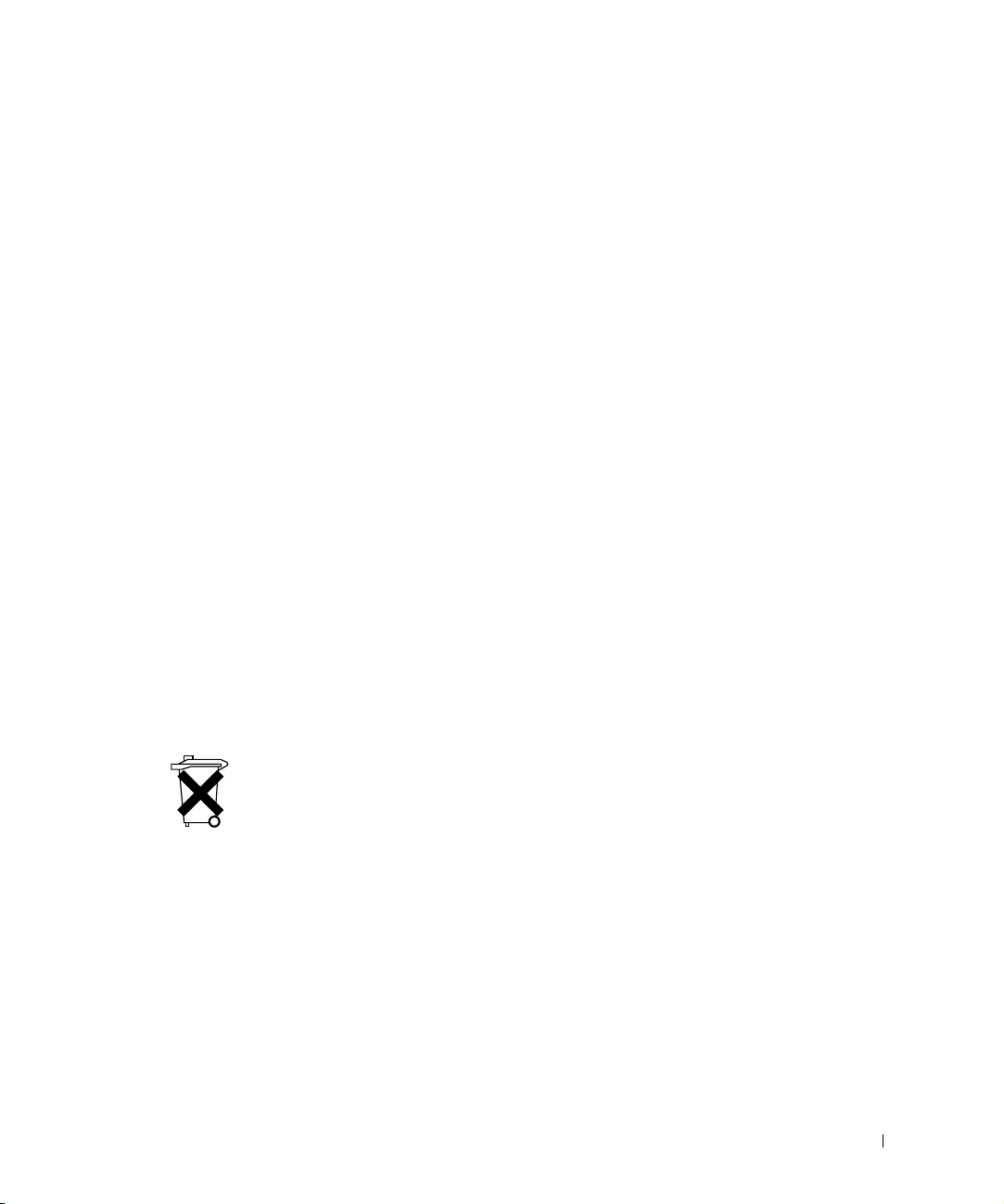
Cuando utilice el equipo (continuación)
4 Conéctese a tierra usted mismo por el procedimiento de tocar cualquier superficie
metálica sin pintar situada en la parte posterior del equipo.
Mientras trabaja, toque de vez en cuando el panel de entrada/salida para disipar la
electricidad estática que pueda dañar los componentes internos.
Protección contra descargas electrostáticas
La electricidad estática puede dañar los componentes electrónicos que hay en el interior del
equipo. Para evitar daños por descargas electrostáticas, descargue la electricidad estática de su
cuerpo antes de tocar cualquiera de los componentes electrónicos del sistema (por ejemplo, un
módulo de memoria). Para ello, toque una superficie metálica no pintada del panel de
entrada/salida del equipo.
Mientras esté trabajando en el interior del equipo, toque de vez en cuando un conector de
entrada/salida para descargar la electricidad estática que se haya podido acumular en su cuerpo.
Asimismo, puede observar las siguientes medidas para prevenir los posibles daños por descargas
electrostáticas (ESD):
• Cuando desembale un componente sensible a la electricidad estática, no lo saque del
embalaje antiestático hasta que vaya a instalarlo en el equipo. Justo antes de quitar el
embalaje antiestático, descargue la electricidad estática de su cuerpo.
• Cuando transporte un componente sensible a la electricidad estática, colóquelo en un
contenedor o embalaje antiestático.
• Manipule todos los componentes sensibles a la electricidad estática en un área libre de
ésta. Si es posible, utilice alfombrillas antiestáticas en el suelo y en el banco de trabajo.
Cómo desechar las baterías
El equipo utiliza una batería de iones de litio y una batería de reserva. Para obtener
instrucciones acerca de la sustitución de la batería de iones de litio del ordenador, consulte
la sección acerca de la sustitución de la batería en la documentación del ordenador Dell.
La batería de reserva es una batería de larga duración y es muy posible que nunca necesite
reemplazarla. No obstante, en el caso de que deba reemplazarla, consulte la página 54 para
obtener instrucciones.
No mezcle las baterías con la basura doméstica. Póngase en contacto con el servicio local de
eliminación de residuos para obtener la dirección del contenedor de baterías más cercano.
Cuando utilice el equipo 17
Page 18
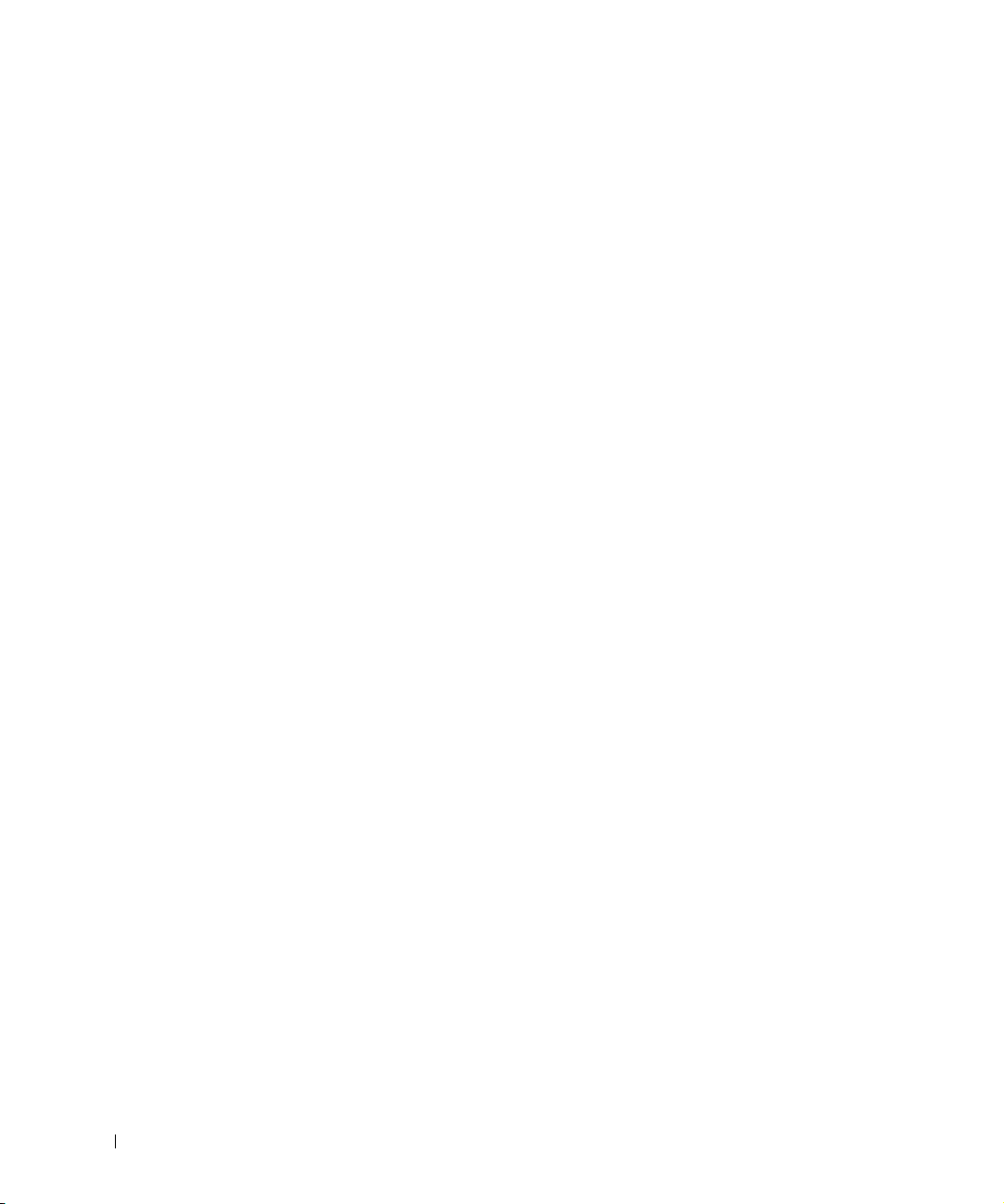
www.dell.com | support.dell.com
18 Cuando utilice el equipo
Page 19
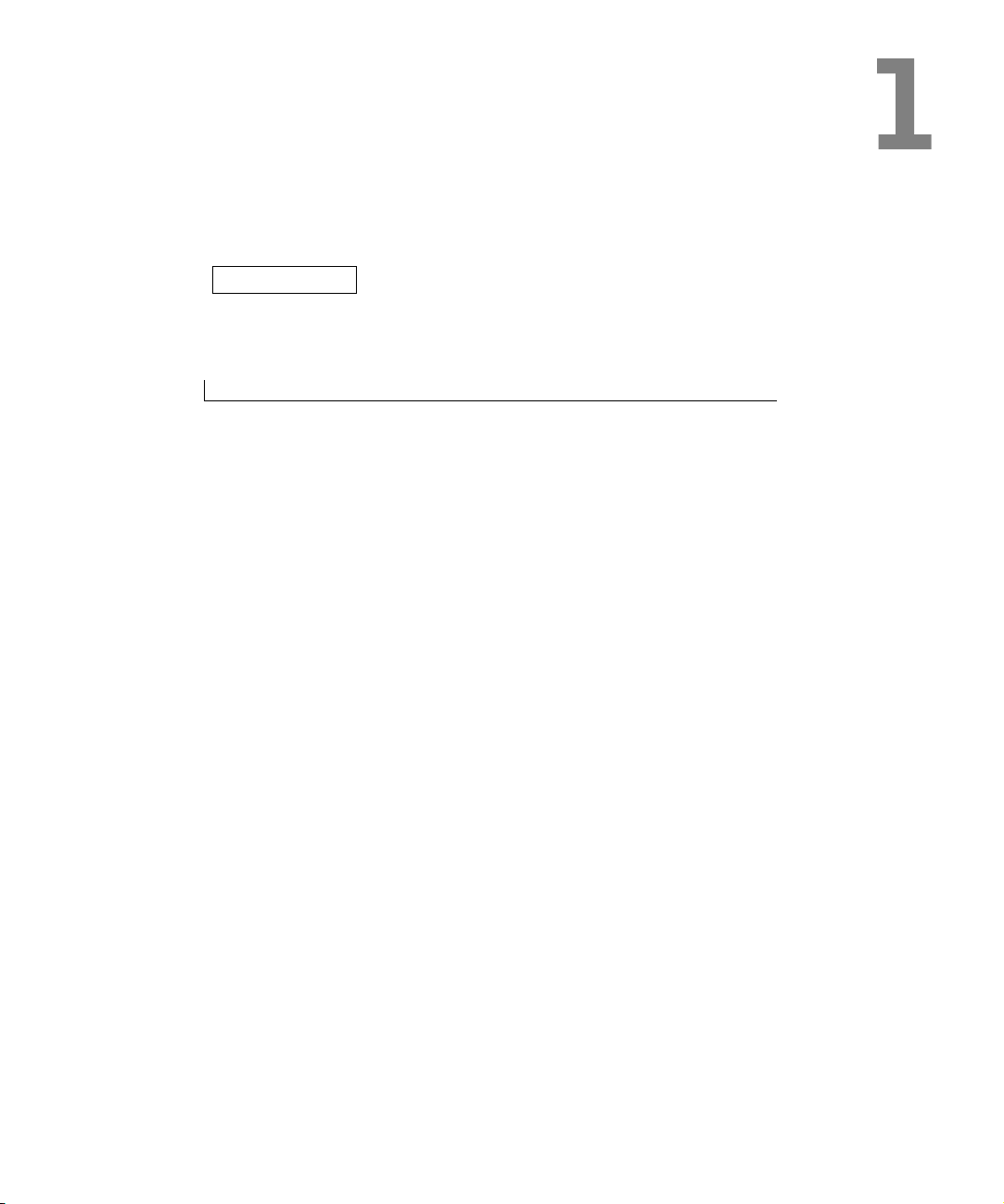
SECCIÓN 1
Un paseo por el equipo
Vista anterior
Vista izquierda
Vista derecha
Vista posterior
Vista inferior
Page 20
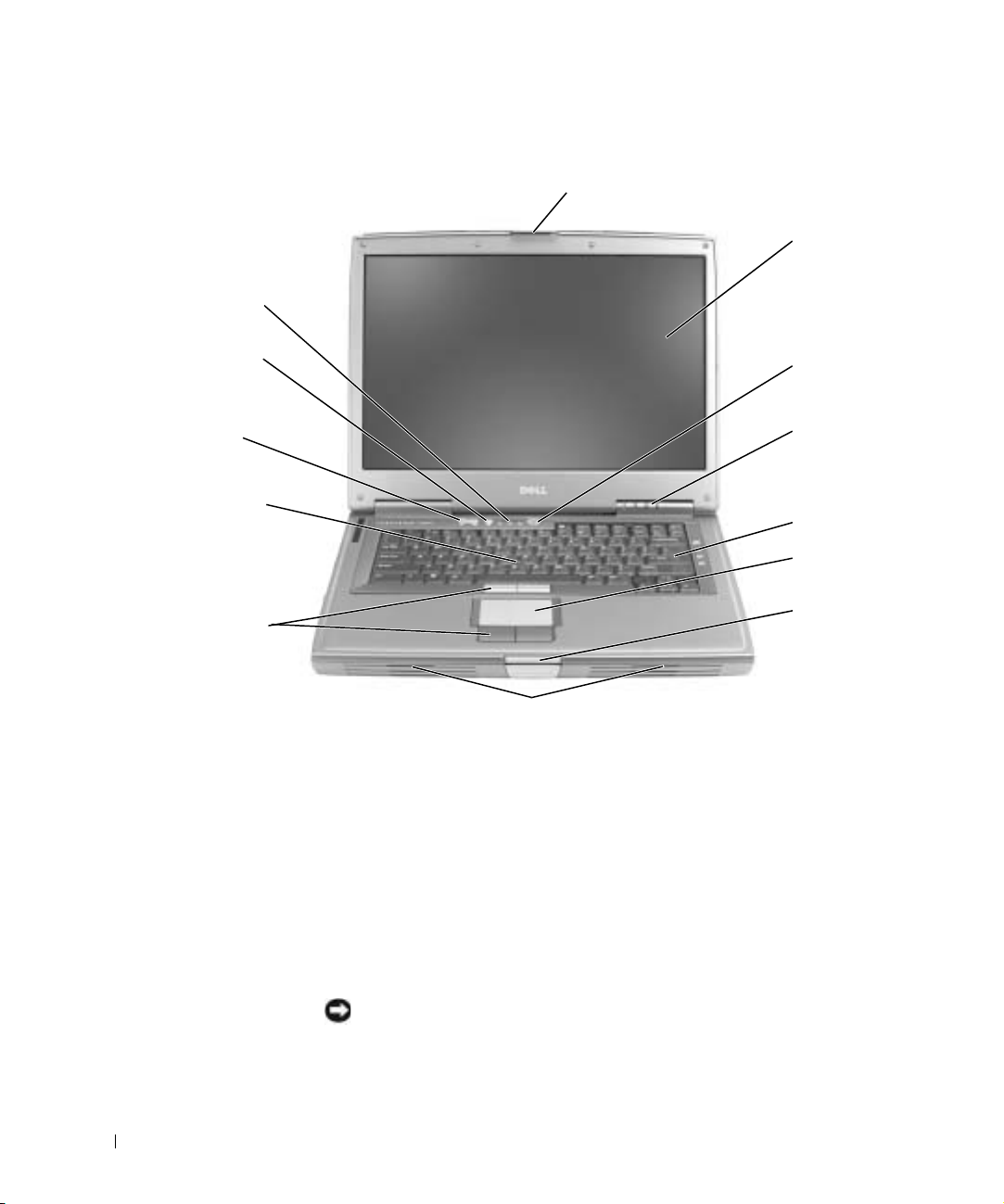
indicadores
de estado
del teclado
botón de
silencio
botones de
www.dell.com | support.dell.com
control de
volumen
palanca de
seguimiento
botones de la
palanca de
accionamiento y
de la almohadilla
de contacto
Vista anterior
seguro de la pantalla
pantalla
botón de
encendido
indicadores
luminosos de
estado del
dispositivo
teclado
almohadilla
de contacto
botón del
asegurador
de la pantalla
20 Un paseo por el equipo
altavoces
SEGURO DE LA PANTALLA — Mantiene la pantalla cerrada.
PANTALLA — Para obtener información adicional acerca de la pantalla, consulte
el archivo de ayuda Procedimientos. Para acceder al archivo de ayuda, consulte la
página 106.
BOTÓN DE ENCENDIDO — Presione el botón de encendido para activar el equipo
o para entrar o salir en el modo de administración de energía.
PALANCA DE SEGUIMIENTO — La palanca de seguimiento y los botones de la
misma proporcionan la funcionalidad de un ratón.
BOTONES DE LA PALANCA DE SEGUIMIENTO Y DE LA ALMOHADILLA DE
CONTACTO — La palanca de seguimiento y la almohadilla de contacto
proporcionan la funcionalidad de un ratón.
AVISO: Para evitar la pérdida de datos, apague el equipo realizando el
procedimiento de cierre del sistema operativo Microsoft
®
Windows®,
en vez de presionar el botón de encendido.
Page 21
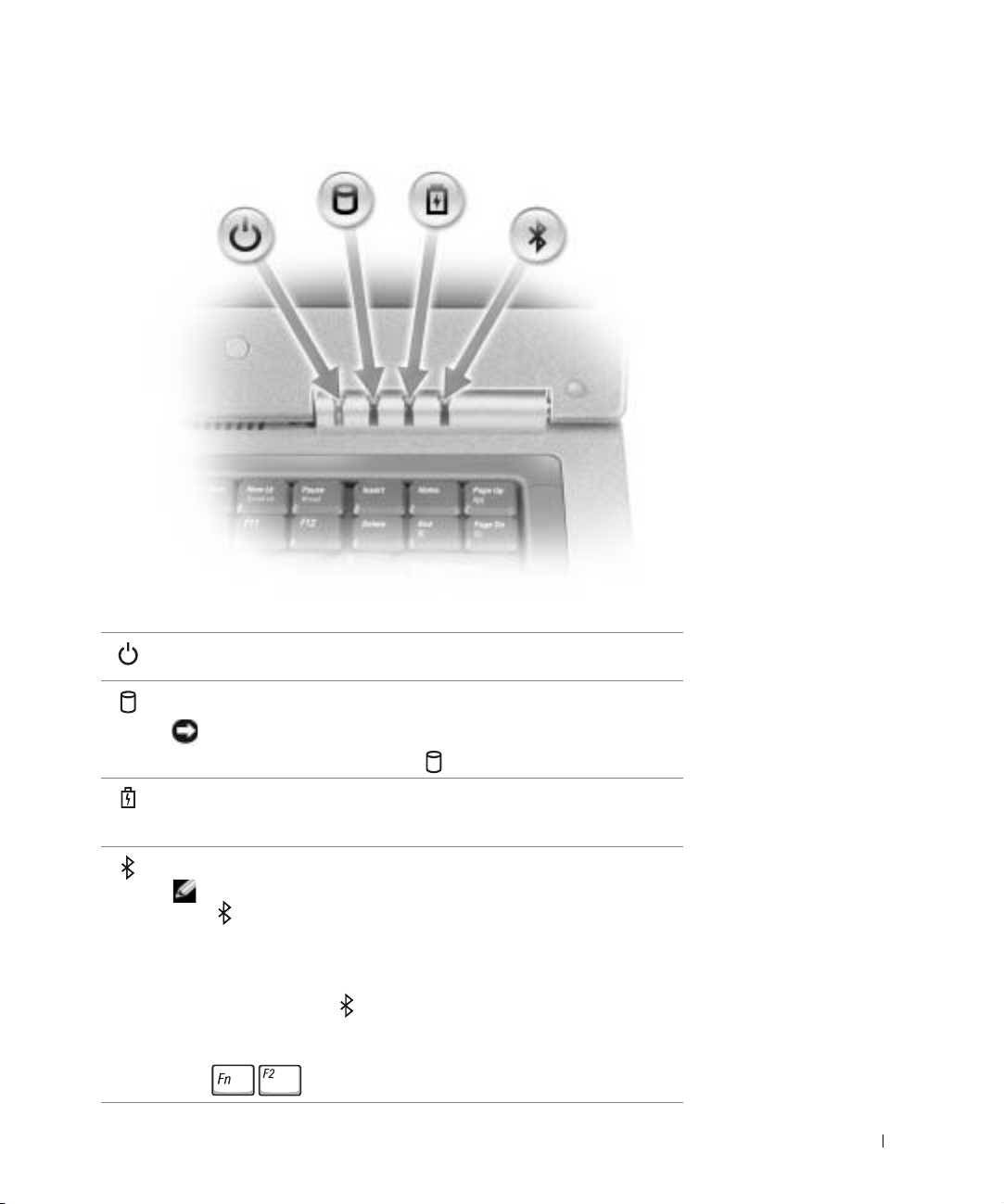
INDICADORES LUMINOSOS DE ESTADO DEL DISPOSITIVO
Se ilumina cuando se enciende el equipo y parpadea cuando el equipo
se encuentra en el modo de administración de energía.
Se ilumina cuando el equipo lee o escribe datos.
AVISO: Para evitar que se produzcan pérdidas de datos, no apague
nunca el equipo si el indicador está parpadeando.
Se ilumina o parpadea para indicar un cambio en el estado de carga
de la batería. Si está desactivado, es posible que no tenga batería en
el ordenador.
Se ilumina cuando está activada la tecnología Bluetooth™.
NOTA: Bluetooth es una función opcional del equipo, de modo que
la luz sólo se activará si solicitó Bluetooth con él. Para obtener
más información, consulte la documentación que se incluye con su
tecnología Bluetooth.
Para apagar sólo la funcionalidad Bluetooth, haga clic con el botón
derecho del ratón en el icono de la bandeja del sistema y seleccione
Disable Bluetooth Radio (Desconectar Radio Bluetooth).
Para activar o desactivar rápidamente todos los dispositivos inalámbricos,
pulse .
Un paseo por el equipo 21
Page 22
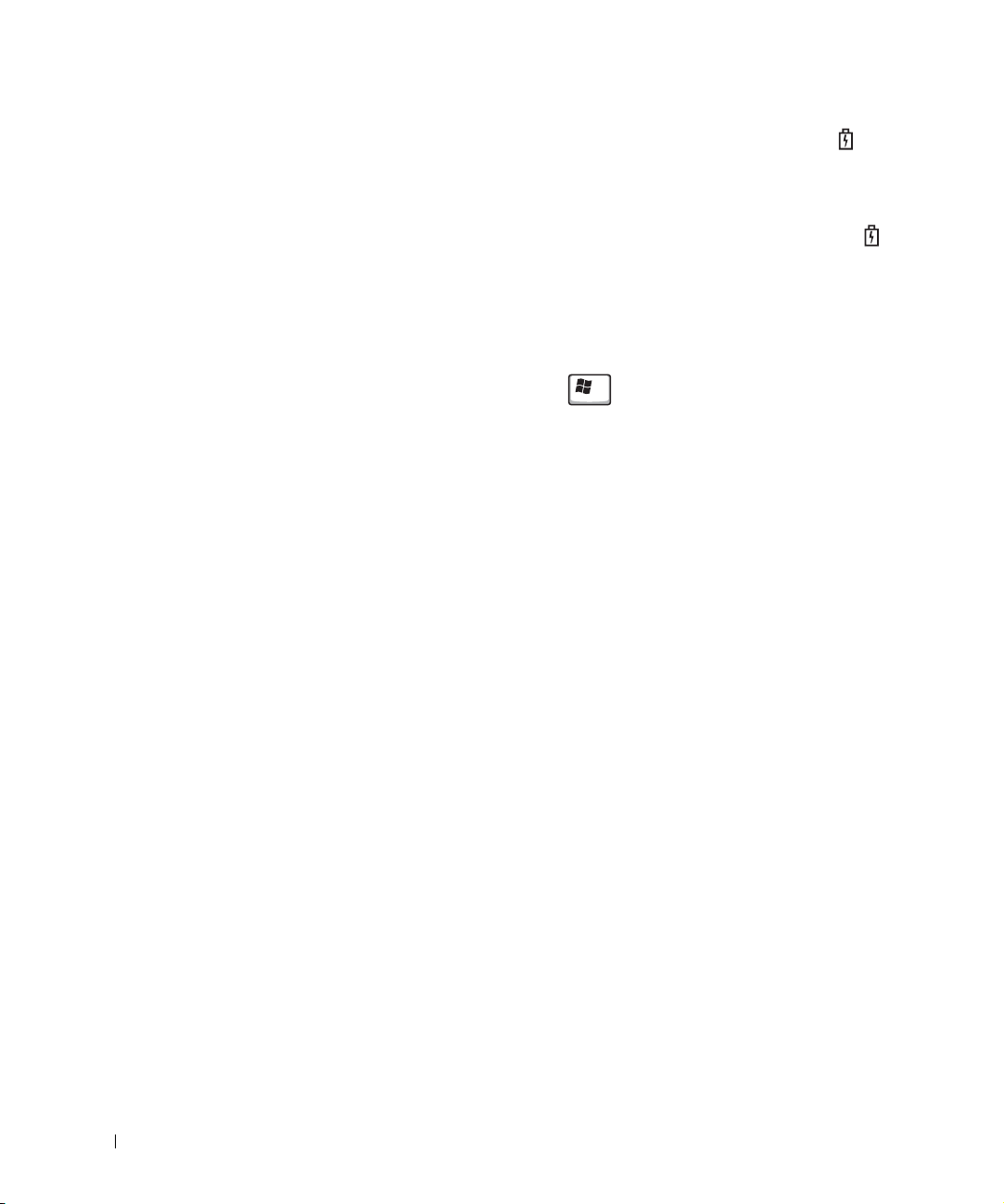
www.dell.com | support.dell.com
Si el equipo está conectado a un enchufe eléctrico, el indicador luminoso
funciona de la siguiente manera:
– Luz verde continua: la batería se está cargando.
– Luz verde parpadeante: la batería está casi cargada por completo.
Si el equipo está utilizando alimentación de la batería, el indicador luminoso
funciona de la siguiente manera:
– Apagado: la batería está cargada de forma correcta (o el equipo está apagado).
– Luz naranja parpadeante: la carga de la batería está baja.
– Luz naranja continua: la carga de la batería está demasiado baja.
TECLADO — El teclado incluye tanto un teclado numérico como la tecla con el
logotipo de Microsoft
®
Windows
®
. Para obtener información acerca de los
métodos abreviados de teclado admitidos, consulte la página 68.
ALMOHADILLA DE CONTACTO — La almohadilla de contacto y sus botones
proporcionan la funcionalidad de un ratón. Consulte la página 71 para obtener
más información.
BOTÓN DEL ASEGURADOR DE LA PANTALLA — Presione este botón para
liberar el seguro de la pantalla y abrirla.
ALTAVOCES — Para ajustar el volumen de los altavoces integrados, presione los
botones de control de volumen o los métodos abreviados de teclado de control de
volumen. Para obtener más información, consulte la página 70.
BOTONES DE LA ALMOHADILLA DE CONTACTO — Los botones de la
almohadilla de contacto proporcionan la funcionalidad de un ratón. Consulte el
archivo de ayuda Tell Me How (Procedimientos) para obtener más información.
Para acceder al archivo de ayuda, consulte la página 106.
BOTONES DE CONTROL DE VOLUMEN — Presione estos botones para ajustar
el volumen.
BOTÓN SILENCIO — Presione este botón para activar el volumen.
22 Un paseo por el equipo
Page 23
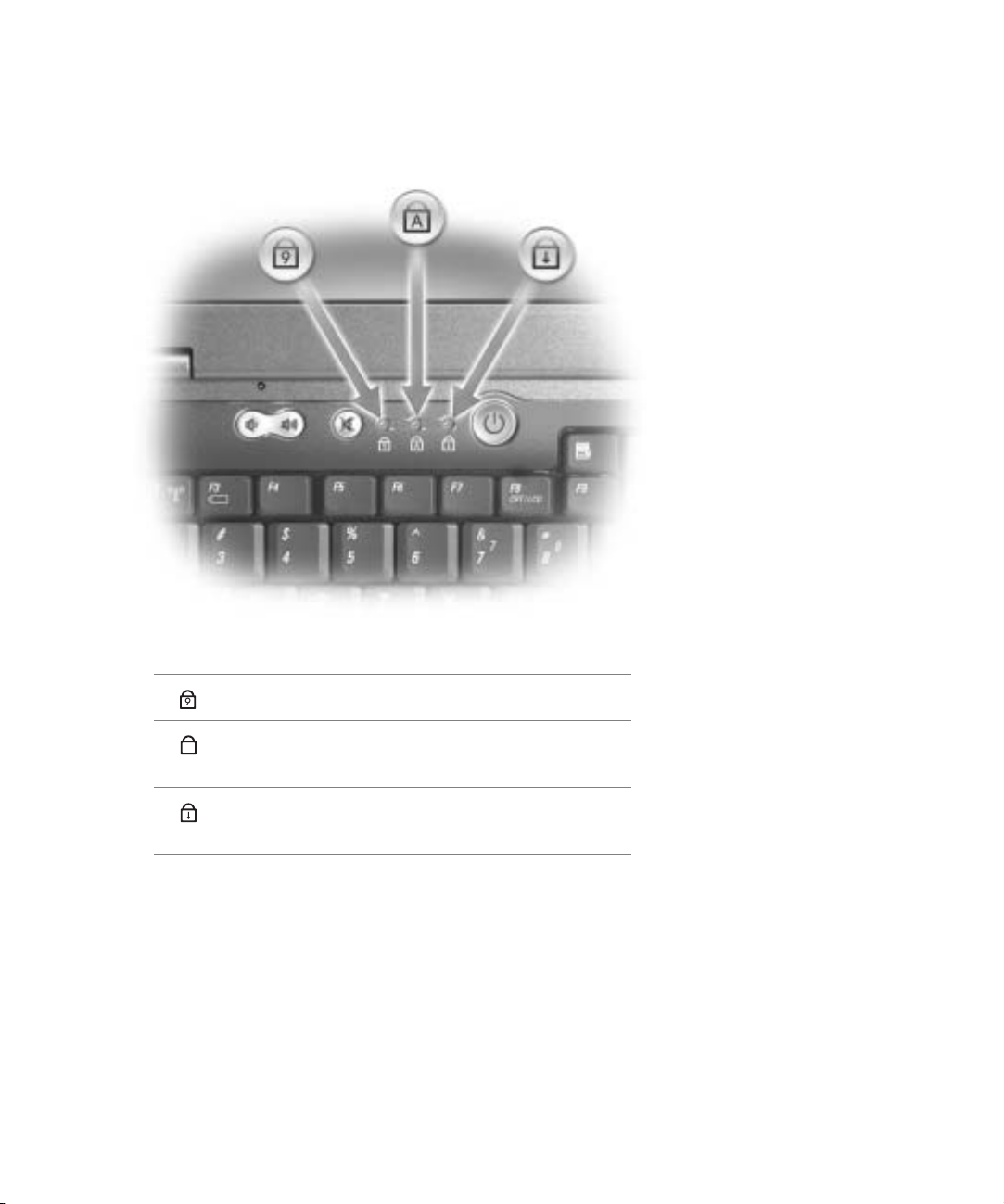
INDICADORES DE ESTADO DEL TECLADO
Los indicadores luminosos verdes situados sobre el teclado indican lo siguiente:
Se ilumina cuando el teclado numérico está activado.
9
Se ilumina cuando la función de letras mayúsculas
A
está activada.
Se ilumina cuando el bloqueo de desplazamiento
está activado.
Un paseo por el equipo 23
Page 24
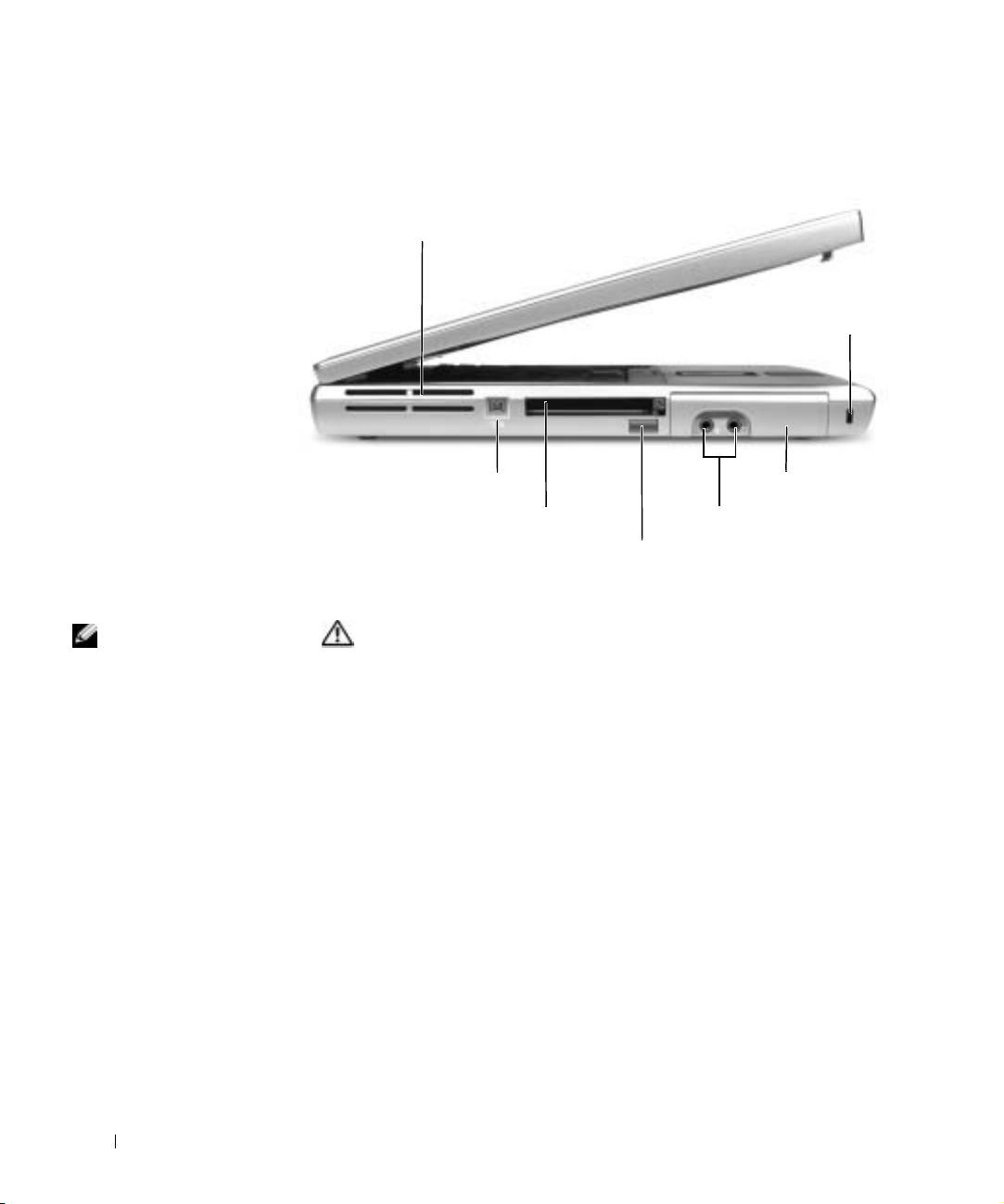
www.dell.com | support.dell.com
Vista izquierda
rejillas de ventilación
ranura para cable de seguridad
NOTA: El equipo
enciende los ventiladores
cuando alcanza cierta
temperatura. El ruido de
los ventiladores es normal
y no indica ningún
problema del equipo o
de los ventiladores.
conector IEEE 1394
ranura para
tarjetas PC
REJILLAS DE VENTILACIÓN — El equipo utiliza un ventilador interno para
crear circulación de aire a través de las rejillas, lo que evita el sobrecalentamiento.
PRECAUCIÓN: no introduzca objetos, bloquee ni permita que
el polvo se acumule en las rejillas de ventilación. No almacene
el equipo en un entorno con poca-ventilación, como un maletín
cerrado, mientras esté en funcionamiento. Si restringe la
ventilación, podría dañar el equipo o provocar un incendio.
CONECTOR IEEE 1394 (4 PINES)—Úsese para enchufar dispositivos
compatibles con IEEE 1394 con altas velocidades de transferencia, como algunas
cámaras digitales de vídeo.
RANURA PARA TARJETAS PC — Admite una tarjeta PC, como un adaptador de
red o de módem. El equipo se envía con un panel protector de plástico instalado en
la ranura. Para obtener información adicional, consulte el archivo de ayuda
Procedimientos. Para acceder al archivo de ayuda, consulte la página 106.
SENSOR DE INFRARROJOS — Permite transferir archivos del equipo a otro
dispositivo compatible con infrarrojos sin utilizar conexiones de cables.
Cuando recibe el equipo, el sensor está desactivado. Puede utilizar el programa
Configuración del sistema para activar el sensor (consulte la página 152). Para
obtener información sobre la transferencia de datos, consulte el Centro de ayuda y
soporte técnico de Windows (consulte la página 106) o la documentación incluida
con el dispositivo compatible con infrarrojos.
sensor de infrarrojos
conectores de audio
unidad de
disco duro
24 Un paseo por el equipo
Page 25
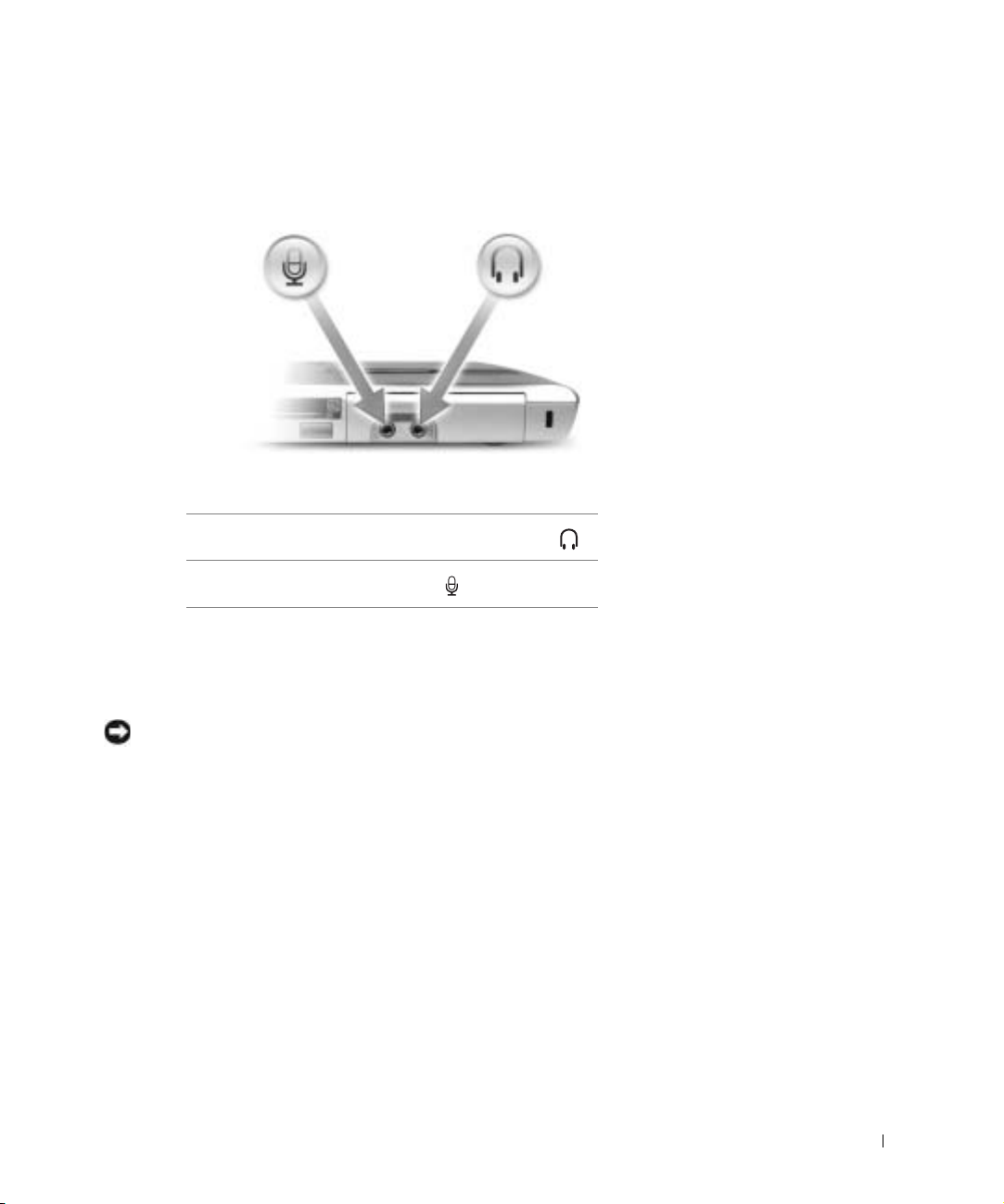
CONECTORES DE AUDIO
Enchufe los auriculares o los altavoces al conector .
Acople un micrófono al conector .
UNIDAD
RANURA PARA CABLE DE SEGURIDAD — Permite conectar al equipo un
DE DISCO DURO — Almacena software y datos.
dispositivo contra robo de venta en establecimientos comerciales. Para obtener más
información, consulte las instrucciones incluidas con el dispositivo.
AVISO: Antes de comprar un dispositivo contra robo, asegúrese de
que encajará en la ranura del cable de seguridad del equipo.
Un paseo por el equipo 25
Page 26

www.dell.com | support.dell.com
Vista derecha
26 Un paseo por el equipo
compartimiento
modular
ranura para cable de seguridad
RANURA PARA CABLE DE SEGURIDAD — Permite conectar al equipo un
dispositivo contra robo de venta en establecimientos comerciales. Para obtener más
información, consulte las instrucciones incluidas con el dispositivo.
AVISO: Antes de comprar un dispositivo contra robo, asegúrese
de que encajará en la ranura del cable de seguridad del equipo.
pestillo de liberación del dispositivo
Page 27
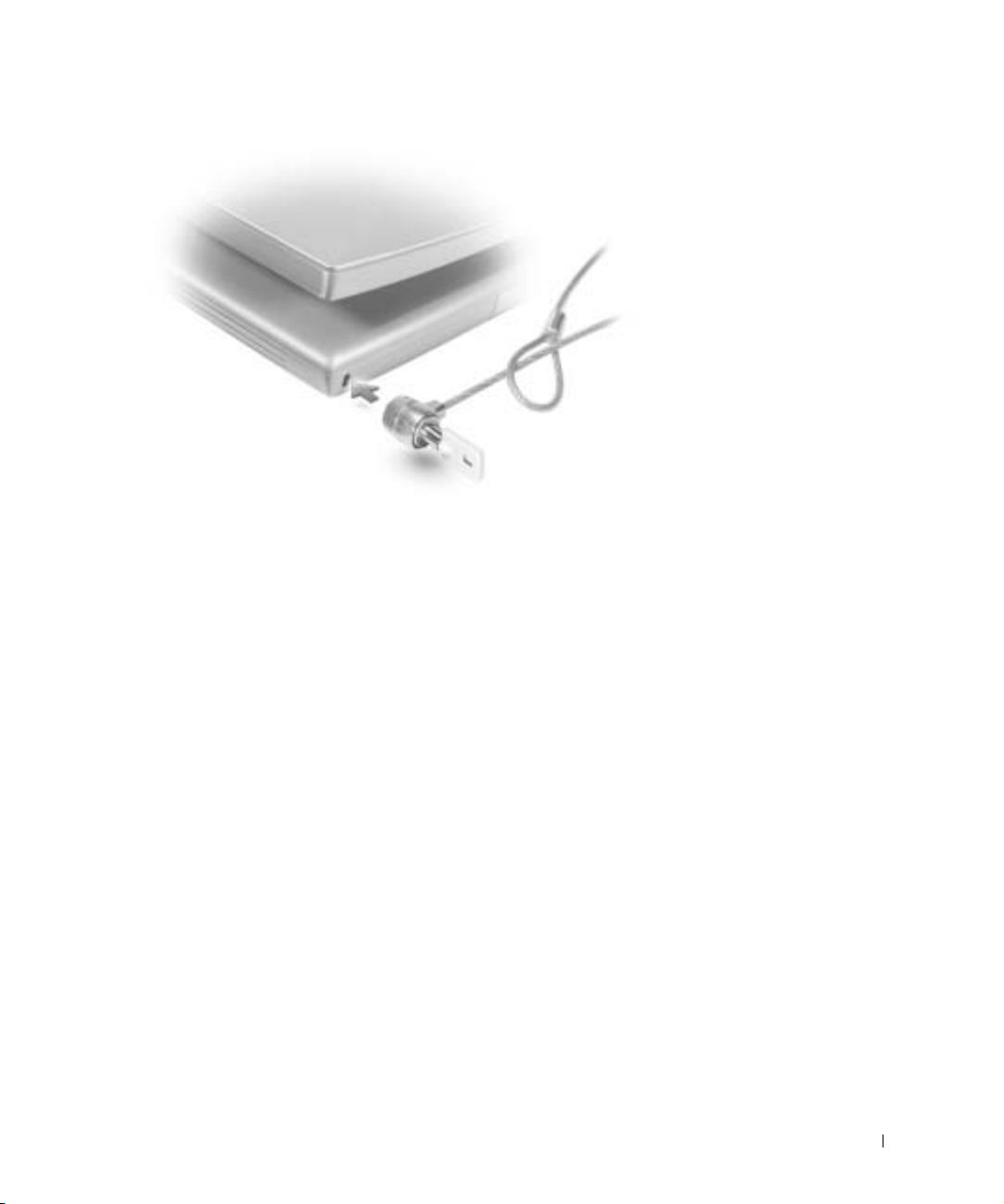
COMPARTIMIENTO MODULAR — Puede instalar dispositivos como una unidad
óptica o el módulo Dell TravelLite™ en el compartimiento modular. Para obtener
información adicional, consulte el archivo de ayuda Procedimientos. Para acceder
al archivo de ayuda, consulte la página 106.
PESTILLO DE LIBERACIÓN DEL DISPOSITIVO — Libera un dispositivo.
Para obtener información adicional, consulte el archivo de ayuda Procedimientos.
Para acceder al archivo de ayuda, consulte la página 106.
Un paseo por el equipo 27
Page 28
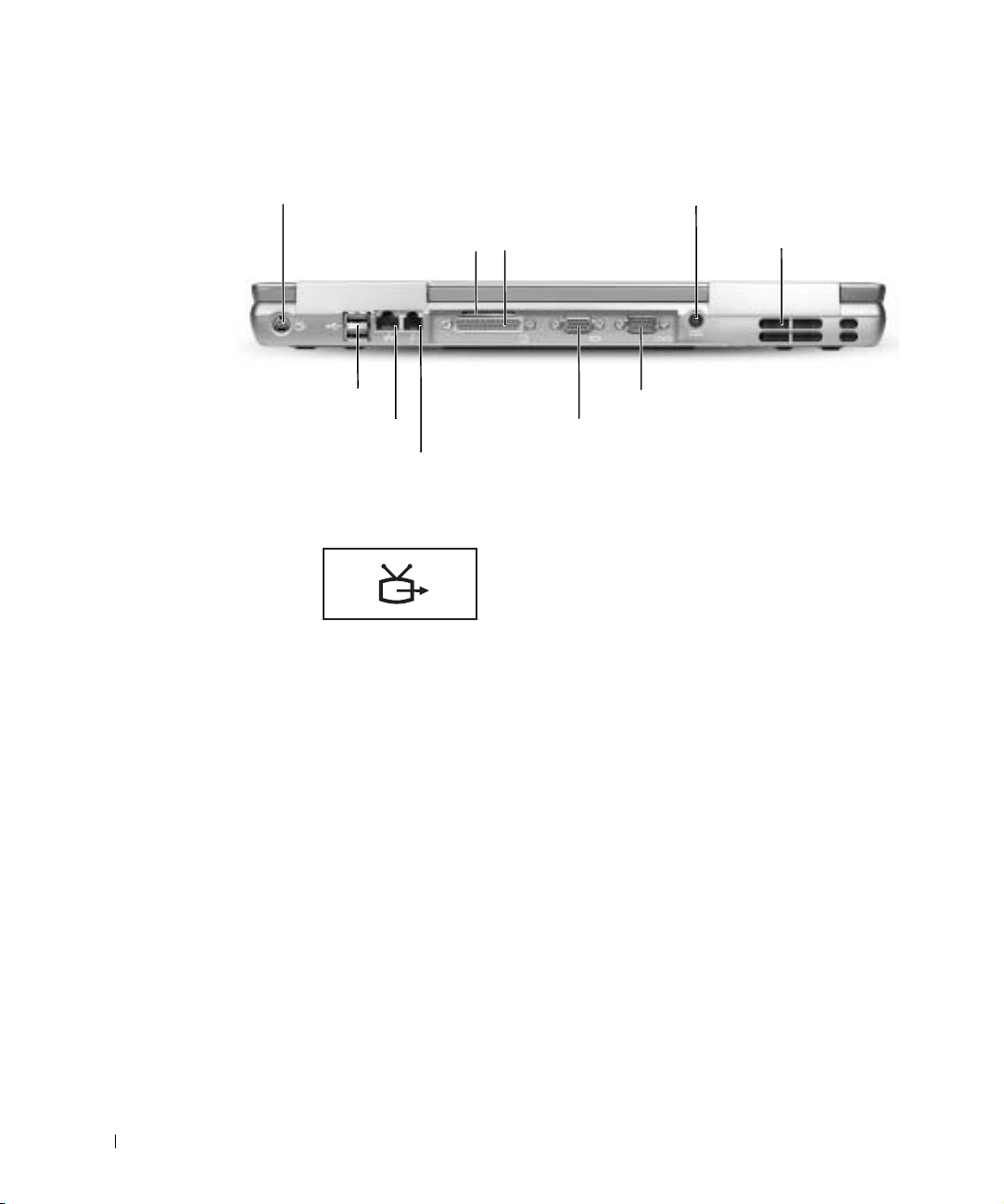
Vista posterior
www.dell.com | support.dell.com
conectores USB (2)
conector de red (RJ-45)
conector de módem (RJ-11)
conector de salida de TV S-vídeo
rejilla de ventilación
CONECTOR DE SALIDA DE TV S-VÍDEO
conector paralelo
Conecta el equipo a una TV. También conecta dispositivos
capaces de reproducir audio digital mediante el cable
adaptador para TV/audio digital. Para obtener más
información, consulte la página 81.
conector del
adaptador de CA
rejillas de
ventilación
conector serie
conector de vídeo
28 Un paseo por el equipo
Page 29
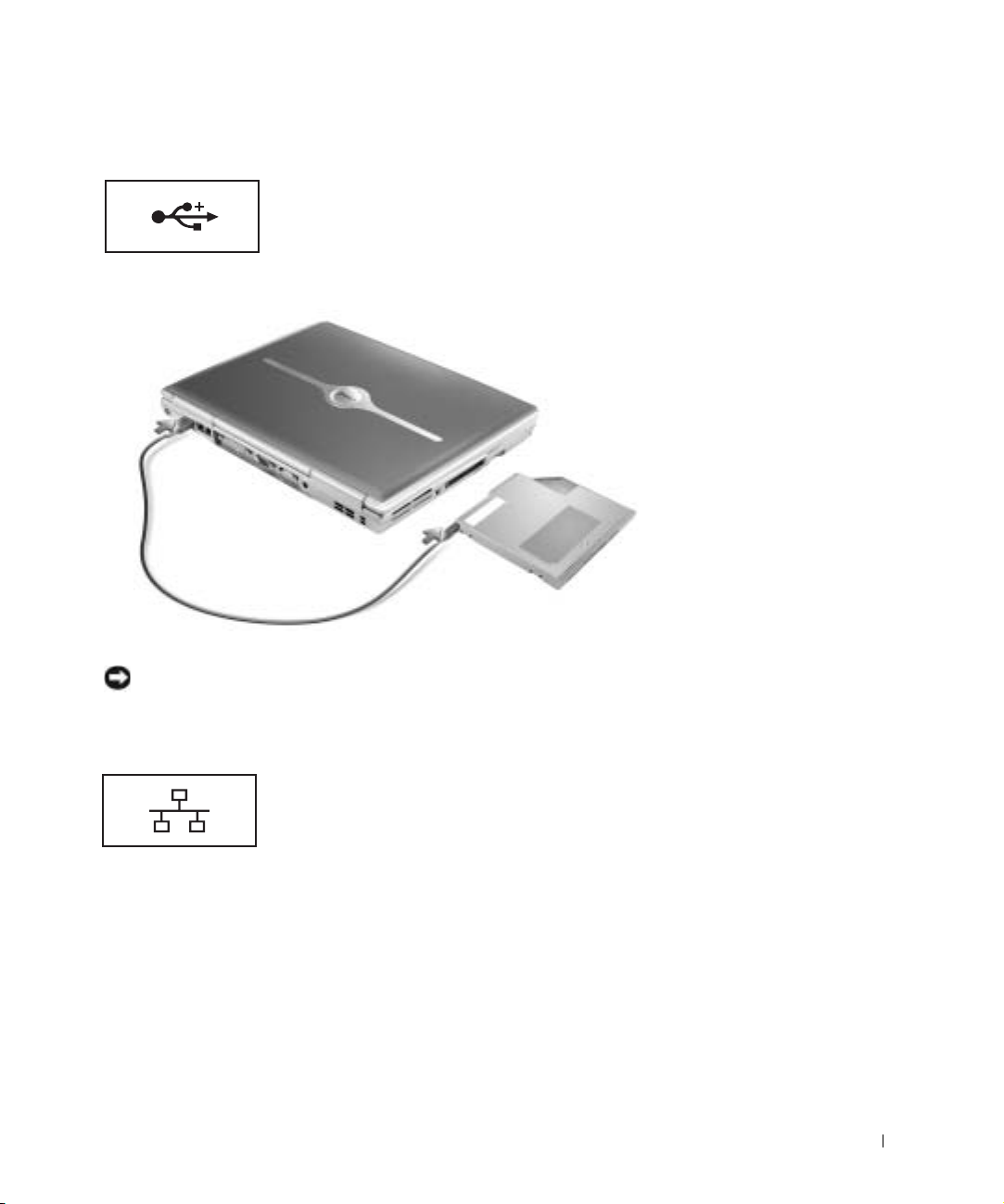
CONECTORES USB (2)
Conectan dispositivos USB, como un ratón, un teclado
o una impresora. También puede conectar la unidad de
disquetes opcional directamente al conector USB mediante
el cable opcional de la unidad, como se muestra a
continuación.
CONECTOR DE RED (RJ-45)
AVISO: El conector de red es ligeramente más grande que el conector de
módem. Para evitar que se dañe el equipo, no enchufe un cable de la línea
telefónica en el conector de red.
Conecta el equipo a una red. Los indicadores luminosos
verde y amarillo situados junto al conector indican actividad
de las comunicaciones de red alámbricas e inalámbricas.
Para obtener información sobre cómo utilizar el adaptador de
red, consulte la documentación en línea del adaptador de red
incluida con el equipo.
Un paseo por el equipo 29
Page 30
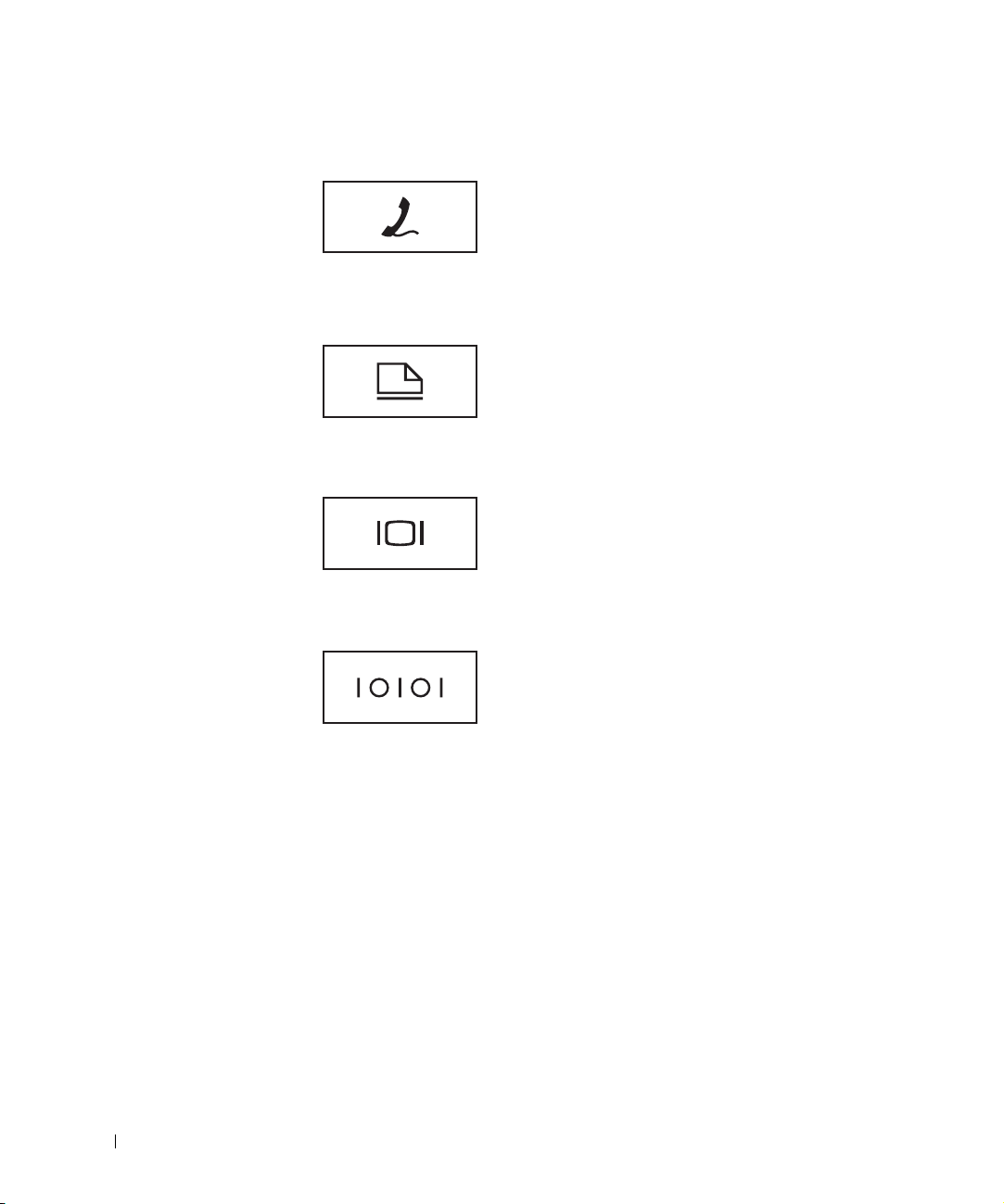
www.dell.com | support.dell.com
CONECTOR DE MÓDEM (RJ-11)
Para utilizar el módem interno, conecte la línea telefónica
al conector del módem.
Para obtener más información sobre cómo utilizar el
módem, consulte la documentación en línea del módem
incluida con el equipo.
CONECTOR PARALELO
Conecta un dispositivo paralelo, como una impresora.
CONECTOR
CONECTOR
DE VÍDEO
Conecta un monitor externo. Para obtener información
adicional, consulte el archivo de ayuda Procedimientos.
Para acceder al archivo de ayuda, consulte la página 106.
SERIE
Conecta dispositivos serie, como un ratón o un handheld.
30 Un paseo por el equipo
Page 31

CONECTOR PARA EL ADAPTADOR DE CA — Conecte un adaptador de CA
al equipo.
El adaptador de CA convierte la corriente alterna en la corriente continua
que necesita el equipo. Puede conectar el adaptador de CA al equipo
independientemente de que esté encendido o apagado.
PRECAUCIÓN: El adaptador de CA funciona con tomas de
corriente de todo el mundo. No obstante, los conectores de
alimentación y las cajas de enchufes varían de un país a otro.
El uso de un cable incompatible o la conexión incorrecta de
éste a la caja de contactos o a la toma eléctrica puede dañar
el equipo o provocar un incendio.
AVISO: Cuando desconecte el cable del adaptador de CA del equipo, sujete el
conector del cable adaptador (no el propio cable) y tire firmemente, pero con
cuidado de no dañar el cable.
REJILLAS DE VENTILACIÓN — El equipo utiliza un ventilador interno para
crear circulación de aire a través de las rejillas, lo que evita el sobrecalentamiento.
PRECAUCIÓN: No introduzca objetos, bloquee ni permita que el
polvo se acumule en las rejillas de ventilación. No almacene el
equipo en un entorno con poca-ventilación, como un maletín
cerrado, mientras esté en funcionamiento. Si restringe la
ventilación, podría dañar el equipo o provocar un incendio.
NOTA: El equipo
enciende los ventiladores
cuando alcanza cierta
temperatura. El ruido de
los ventiladores es normal
y no indica ningún
problema del equipo o
de los ventiladores.
Un paseo por el equipo 31
Page 32

Vista inferior
pestillo de liberación del
compartimiento de baterías
unidad de
disco duro
cubierta de la
minitarjeta
www.dell.com | support.dell.com
PCI o módem
ventilador
batería
medidor de carga
de la batería
ranura para el dispositivo
de acoplamiento
cubierta del módulo de memoria
UNIDAD DE DISCO DURO — Almacena software y datos.
INITARJETA PCI Y MÓDEM. Protege el compartimiento que contiene
M
el módem opcional y la minitarjeta PCI opcional. Consulte la página 132.
PESTILLO DE LIBERACIÓN DEL COMPARTIMIENTO DE BATERÍAS. Libera
la batería. Consulte la página 52.
BATERÍA. Cuando hay una batería instalada, puede utilizar el equipo sin
conectarlo a un enchufe eléctrico. Consulte la página 52.
MEDIDOR DE CARGA DE LA BATERÍA. Proporciona información sobre el estado
de carga de la batería. Consulte la página 50.
CUBIERTA DEL MÓDULO DE MEMORIA. Protege el compartimiento que
contiene uno o varios módulos de memoria. Consulte la página 128.
32 Un paseo por el equipo
Page 33

RANURA PARA EL DISPOSITIVO DE ACOPLAMIENTO. Permite conectar el
equipo a un dispositivo de acoplamiento. Si desea información adicional, consulte
la documentación incluida con el dispositivo de acoplamiento.
VENTILADOR. El equipo utiliza un ventilador interno para crear circulación de aire
a través de las rejillas, lo que evita el sobrecalentamiento.
PRECAUCIÓN: No introduzca objetos, bloquee ni permita que el
polvo se acumule en las rejillas de ventilación. No almacene el
equipo en un entorno con poca-ventilación, como un maletín
cerrado, mientras esté en funcionamiento. Si restringe la
ventilación, podría dañar el equipo o provocar un incendio.
NOTA: El equipo
enciende los ventiladores
cuando alcanza cierta
temperatura. El ruido de
los ventiladores es normal
y no indica ningún
problema del equipo o
de los ventiladores.
Un paseo por el equipo 33
Page 34

www.dell.com | support.dell.com
34 Un paseo por el equipo
Page 35

SECCIÓN 2
Configuración del equipo
Conexión a Internet
Problemas de conexión del módem e Internet
Transferir información a un equipo nuevo
Configuración de una impresora
Problemas con la impresora
Configuración del dispositivo de acoplamiento para
conectar con una red
Dispositivos para protección de la alimentación
Apagar el equipo
Page 36

Conexión a Internet
NOTA: Los ISP y sus
ofertas varían en función
del país.
www.dell.com | support.dell.com
Para conectar a Internet, necesita un módem o una conexión de red y un
proveedor de servicios Internet (ISP, Internet service provider), como AOL o
MSN. El ISP le ofrecerá una o varias de las siguientes opciones de conexión
a Internet:
• Conexiones de acceso telefónico que proporcionan acceso a Internet
a través de una línea telefónica. Este tipo de conexiones son bastante
más lentas que las conexiones DSL y de módem por cable.
• Conexiones DSL que proporcionan acceso a Internet de alta velocidad
a través de la línea telefónica existente. Este tipo de conexiones
permiten acceder a Internet y utilizar el teléfono en la misma línea
simultáneamente.
• Las conexiones de módem por cable proporcionan acceso a Internet
de alta velocidad a través de la línea de televisión por cable local.
Si utiliza una conexión de acceso telefónico, conecte la línea telefónica al
conector del módem del equipo y al enchufe de teléfono de la pared antes
de configurar la conexión a Internet. Si utiliza una conexión DSL o de
módem por cable, póngase en contacto con su ISP para obtener
instrucciones de configuración.
Configuración de la conexión a Internet
Para configurar una conexión AOL o MSN:
36 Configuración del equipo
1 Guarde y cierre todos los archivos abiertos y salga de los programas
activos.
2 Haga doble clic en el icono MSN Explorer o AOL del escritorio de
Microsoft
3 Siga las instrucciones que aparecen en la pantalla para completar la
®
Windows®.
instalación.
Page 37

Si el escritorio no contiene ningún icono MSN Explorer o AOL, o si desea
configurar una conexión a Internet con un ISP diferente:
1 Guarde y cierre todos los archivos abiertos y salga de los programas
activos.
2 Haga clic en el botón Start (Inicio) y en Internet Explorer.
Aparece la ventana New Connection Wizard (Asistente para nueva
conexión).
3 Haga clic en Connect to the Internet (Conectarse a Internet).
4 En la ventana siguiente, haga clic en la opción apropiada.
• Si no dispone de un ISP y desea seleccionar uno, haga clic en
Choose from a list of Internet service providers (ISPs) (Elegir
de una lista de proveedores de servicios Internet [ISP]).
• Si el ISP ya le ha proporcionado la información de configuración,
pero no ha recibido el CD de instalación, haga clic en Set up my
connection manually (Establecer mi conexión manualmente).
• Si dispone de un CD, haga clic en Use the CD I got from an ISP
(Usar el CD que tengo de un proveedor de servicios Internet [ISP]).
5 Pulse sobre Next (Siguiente).
Si ha seleccionado Establecer mi conexión manualmente, siga con
el paso 6. En caso contrario, siga las instrucciones que aparecen en la
pantalla para completar la instalación.
6 Haga clic en la opción apropiada de How do you want to connect to
the Internet? (¿Cómo desea conectar a Internet?) y, a continuación,
haga clic en Siguiente.
7 Utilice la información de configuración que le proporcionó su ISP
para completar la instalación.
Si no puede conectar a Internet, pero ha logrado conectar sin problemas
anteriormente, es probable que el servicio del ISP se haya interrumpido.
Póngase en contacto con el ISP para comprobar el estado del servicio o
intente conectar más tarde.
NOTA: Si no sabe
qué tipo de conexión
seleccionar, póngase en
contacto con su ISP.
Configuración del equipo 37
Page 38

www.dell.com | support.dell.com
Problemas de conexión del módem e Internet
AVISO: Conecte el módem únicamente a un enchufe de teléfono analógico
de pared. Si conecta el módem a una red de telefonía digital, se dañará.
AVISO: Los conectores de módem y de red tienen un aspecto similar.
No conecte una línea telefónica al conector de red.
C
OMPRUEBE EL ENCHUFE DE TELÉFONO DE LA PARED — Desconecte la
línea telefónica del módem y conéctela a un teléfono. Espere el tono de marcación.
Asegúrese de que tiene un servicio telefónico por tonos. Intente conectar el módem
a otra clavija de teléfono.
Las velocidades de conexión lentas pueden deberse a ruido telefónico, así como a las
condiciones de la línea telefónica o de la red. Póngase en contacto con su compañía
telefónica o su administrador de red para obtener más información.
ONECTE EL MÓDEM DIRECTAMENTE AL ENCHUFE DE TELÉFONO DE LA
C
PARED — Si dispone de otros dispositivos telefónicos que comparten la línea,
por ejemplo, un contestador automático, una máquina de fax, un protector contra
sobrevoltajes o un divisor de línea, evítelos y conecte el módem directamente al
enchufe de teléfono de pared.
OMPRUEBE LA CONEXIÓN — Verifique que la línea telefónica está conectada
C
al módem.
C
OMPRUEBE LA LÍNEA TELEFÓNICA — Pruebe con otra línea telefónica.
Si utiliza una línea con una longitud de 3 metros (10 pies) o más, pruebe con una
más corta.
ONO DE MARCACIÓN IRREGULAR — Si dispone de un servicio de buzón de
T
voz, quizá oiga un tono de marcación irregular cuando tenga mensajes. Póngase en
contacto con la compañía telefónica para obtener instrucciones sobre la restauración
del tono de marcado.
ESACTIVE LA LLAMADA EN ESPERA (RETENCIÓN DE LLAMADA)—
D
Consulte la guía telefónica para obtener información sobre cómo desactivar dicha
función. A continuación, ajuste las propiedades de la conexión de acceso telefónico
a redes.
1 Pulse sobre el botón Start (Inicio) y, a continuación, sobre Control panel
(Panel de control).
2 Haga clic en Printers and Other Hardware (Impresoras y otro hardware), en
Phone and Modem Options (Opciones de teléfono y módem), en la ficha
Dialing Rules (Reglas de marcado) y, por último, en Edit... (Modificar...).
38 Configuración del equipo
Page 39

3 En la ventana Edit Location (Editar ubicación), asegúrese de que la casilla
de verificación To disable call waiting, dial: (Deshabilitar llamada en espera al
marcar:) está activada y, a continuación, seleccione el código adecuado según
aparece en la guía telefónica.
4 Haga clic en Apply (Aplicar) y, a continuación, en OK (Aceptar).
5 Cierre la ventana Phone and Modems Options (Opciones de teléfono y módem).
6 Cierre la ventana Control Panel (Panel de control).
C
OMPRUEBE QUE EL MÓDEM SE COMUNICA CON WINDOWS — 1
1
Pulse sobre el botón Start (Inicio) y, a continuación, sobre Control panel (Panel
de control).
2 Haga clic en Impresoras y otro hardware y en Opciones de teléfono y módem.
3 Haga clic en la ficha Modems (Módems).
4 Haga clic en el puerto COM del módem.
5 Haga clic en Properties (Propiedades), en la ficha Diagnostics (Diagnósticos)
yen Query Modem (Consultar módem) para comprobar que el módem se
comunica con Windows.
Si todos los comandos reciben respuestas, significa que el módem funciona
correctamente.
Transferir información a un equipo nuevo
El sistema operativo Microsoft® Windows® XP por proporciona un
Asistente para transferencia de archivos y configuraciones para transferir
datos del equipo de origen al nuevo equipo. Puede transferir los siguientes
tipos de datos:
• Correo electrónico
• Configuraciones de barras de herramientas
• Tamaños de ventanas
• Marcadores de Internet
Puede transferir los datos al nuevo equipo por medio de una conexión serie
o de red, o almacenarlos en un soporte extraíble, como un disco o un CD de
escritura.
NOTA: Si se puede
conectar al proveedor
de servicios de Internet
(ISP), esto quiere decir
que el módem funciona
correctamente. Si está
seguro de que el módem
funciona correctamente y,
aun así, tiene problemas,
póngase en contacto con
el ISP.
Configuración del equipo 39
Page 40

Para preparar el nuevo equipo para la transferencia de archivos:
1 Haga clic en el botón Inicio, seleccione All Programs(Todos los
programas)→ Accesories(Accesorios)→ System Tools (Herramientas
del sistema) y luego haga clic en Files and Settings Transfer Wizard
(Asistente para transferencia de archivos y configuraciones).
2 Cuando aparezca la pantalla de bienvenida del Files and Settings
Transfer Wizard (Asistente para transferencia de archivos y
configuraciones), haga clic en Next (Siguiente).
3 En la pantalla Which computer is this? (¿Qué equipo es éste?),
haga clic en New Computer (Equipo nuevo) y en Next (Siguiente).
www.dell.com | support.dell.com
4 En la pantalla Do you have a Windows XP CD? (¿Tiene un CD de
Windows XP?), haga clic en I will use the wizard from the Windows
XP CD (Utilizaré el asistente desde el CD de Windows XP) y en
Next (Siguiente).
5 Cuando aparezca la pantalla Now go to your old computer (Diríjase al
equipo antiguo), vaya al equipo de origen (o antiguo). No haga clic en
Next (Siguiente) en esta ocación.
Para copiar los datos del equipo antiguo:
1 En el equipo antiguo, inserte el CD Operating System (Sistema
operativo) de Windows XP.
2 En la pantalla Welcome to Microsoft Windows XP (Microsoft
Windows XP), haga clic en Perform additional tasks (Realizar tareas
adicionales).
3 En What do you want to do? (Qué desea hacer?), haga clic en Transfer
files and settings (Transferir archivos y configuraciones).
4 En la pantalla de bienvenida del Files and Settings Transfer Wizard
(Asistente para transferencia de archivos y configuraciones), haga clic
en Next (Siguiente).
5 En la pantalla Which computer is this? (¿Qué equipo es éste?), haga
clic en Old Computer (Equipo antiguo) y, luego en, Next (Siguiente).
40 Configuración del equipo
6 En la pantalla Select a transfer method (Seleccione un método de
transferencia), haga clic en el método de transferencia que desee.
Page 41

7 En la pantalla What do you want to transfer? (Elija qué desea
transferir), seleccione los elementos que desea transferir y haga clic
en Next (Siguiente).
Una vez copiada la información, aparece la pantalla Completing the
Collection Phase (Completando la fase de recopilación).
8 Haga clic en Finish (Finalizar).
Para transferir los datos al equipo nuevo:
1 En la pantalla Now go to your old computer (Diríjase al equipo
antiguo) del nuevo equipo, haga clic en Next (Siguiente).
2 En la pantalla Where are the files and settings? (Seleccione la
ubicación de archivos y configuraciones), seleccione el método
elegido para transferir la configuración y los archivos y haga clic
en Next (Siguiente).
El asistente lee los archivos y configuraciones recopilados y los aplica
al equipo nuevo.
Una vez que se hayan aplicado todas las configuraciones y archivos,
aparecerá la pantalla Finished (Completado).
3 Haga clic en Finished (Completado) y reinicie el equipo nuevo.
Configuración de una impresora
AVISO: Finalice la configuración del sistema operativo antes de conectar una
impresora al equipo.
Consulte la documentación suministrada con la impresora para obtener
información de configuración, incluidos los procedimientos para:
• Obtener e instalar controladores actualizados.
• Conectar la impresora al equipo.
• Cargar el papel e instalar el cartucho de tóner o de tinta.
• Ponerse en contacto con el fabricante de la impresora para solicitar
asistencia técnica.
Configuración del equipo 41
Page 42

www.dell.com | support.dell.com
Cable de la impresora
La impresora se conecta al equipo mediante un cable USB o un cable paralelo.
Es posible que la impresora no se suministre con el cable correspondiente, por
lo que, si adquiere un cable de impresora, asegúrese de que es compatible con
la impresora. Si adquirió el cable de impresora al mismo tiempo que el
equipo, posiblemente venga incluido en la caja del equipo.
Conexión de una impresora en paralelo
1 Complete la configuración del sistema operativo si aún no lo ha hecho.
2 Apague el ordenador (consulte la página 46).
AVISO: Para obtener resultados óptimos, utilice un cable paralelo de 3 m
(10 pies) o menos.
3
Enchufe el cable de la impresora en paralelo al conector paralelo del
equipo y apriete los dos tornillos. Enchufe el cable al conector de la
impresora y encaje los dos sujetadores en las muescas.
conector paralelo del equipo
42 Configuración del equipo
tornillos (2)
cable paralelo
de la
impresora
conector de la
impresora
sujetadores (2)
muescas (2)
Page 43

4 Encienda la impresora y luego encienda el equipo. Si aparece la
ventana Add New Hardware Wizard (Asistente para agregar nuevo
hardware), haga clic en Cancel (Cancelar).
5 Instale el controlador de la impresora si es necesario. Consulte la
documentación incluida con la impresora.
Conexión de una impresora USB
1 Complete la configuración del sistema operativo si aún no lo ha hecho.
2 Instale el controlador de la impresora si es necesario. Consulte la
documentación incluida con la impresora.
3 Conecte el cable de la impresora USB a los conectores USB del equipo
y de la impresora. Los conectores USB admiten sólo una posición de
encaje.
conector USB
del equipo
conector USB
cable de la
impresora USB
de la impresora
NOTA: Puede conectar
dispositivos USB con el
equipo encendido.
Configuración del equipo 43
Page 44

www.dell.com | support.dell.com
Problemas con la impresora
COMPRUEBE LAS CONEXIONES DE LOS CABLES DE LA IMPRESORA —
Asegúrese de que el cable de la impresora está conectado correctamente al ordenador
(consulte la página 42).
RUEBE EL ENCHUFE ELÉCTRICO — Asegúrese de que el enchufe eléctrico
P
funciona enchufando otro aparato, por ejemplo, una lámpara.
A
SEG∨ RESE DE QUE LA IMPRESORA ESTÁ ENCENDIDA — Consulte la
documentación proporcionada con la impresora.
OMPRUEBE QUE WINDOWS
C
1 Haga clic en el botón Inicio.
2 Haga clic en Control Panel (Panel de control).
3 Haga clic en Impresoras y otro hardware.
4 Haga clic en View installed printers or fax printers (Ver impresoras o impresoras
de fax instaladas). Si aparece el modelo de la impresora, haga clic con el botón
derecho del ratón en el icono de la impresora.
5 Haga clic en Properties (Propiedades) y en la ficha Ports (Puertos).
6 Asegúrese de que la opción Print to the following port(s): (Imprimir en los
siguientes puertos) está configurada como LPT1 (Printer Port) (LPT1
[Puerto de impresora]).
UELVA A INSTALAR EL CONTROLADOR DE LA IMPRESORA — Consulte la
V
página 116.
®
RECONOCE LA IMPRESORA
Configuración del dispositivo de acoplamiento para conectar con una red
NOTA: Un adaptador de
red también se conoce
como controlador de
interfaz de red (NIC,
Network Interface
Controller).
El dispositivo de acoplamiento le permite integrar más plenamente
su equipo portátil en un entorno de escritorio.
Si necesita instrucciones o más detalles sobre la configuración del
dispositivo de acoplamiento, consulte la documentación del dispositivo.
44 Configuración del equipo
AVISO: No instale un adaptador de red o una tarjeta PC de combinación de
adaptador de red y módem mientras no termine la configuración del dispositivo
de acoplamiento.
AVISO: Para evitar problemas graves en el sistema operativo, no conecte
el equipo a un dispositivo de acoplamiento hasta que esté terminada la
configuración del sistema operativo Windows en el equipo.
Page 45

Dispositivos para protección de la alimentación
Puede disponer de varios dispositivos para protegerse contra fallas y
fluctuaciones de la alimentación eléctrica:
• Protectores contra sobrevoltajes
• Acondicionadores de línea
• Sistemas de energía ininterrumpida (SAI)
Protectores contra sobrevoltajes
Los protectores contra sobrevoltajes y las cajas de contactos equipadas con
protección contra sobrevoltajes ayudan a evitar los daños que producen los
picos de voltaje que pueden producirse durante las tormentas eléctricas o
inmediatamente después de las interrupciones en la alimentación eléctrica.
Normalmente, el nivel de protección es proporcional al precio del protector
contra sobrevoltajes. Algunos fabricantes de protectores contra sobrevoltajes
proporcionan cobertura de garantía para determinados tipos de daños.
Lea detenidamente la garantía del dispositivo al elegir un protector contra
sobrevoltajes. Los dispositivos con una clasificación en julios alta ofrecen
mayor protección. Compare las clasificaciones en julios para determinar la
eficacia relativa de los diferentes dispositivos.
AVISO: La mayoría de los protectores contra sobrevoltajes no protegen
contra las fluctuaciones ni las interrupciones de la alimentación eléctrica
provocadas por rayos. En caso de que un rayo caiga en su zona, desconecte la
línea telefónica del enchufe de teléfono de la pared y desconecte el equipo del
enchufe eléctrico.
Muchos protectores contra sobrevoltajes tienen una clavija de teléfono
para proteger el módem. Consulte la documentación del protector contra
sobrevoltajes para obtener instrucciones sobre la conexión de módem.
AVISO: No todos los protectores contra sobrevoltajes ofrecen protección para
el adaptador de red. Desconecte el cable de red del enchufe de la pared durante
las tormentas eléctricas.
Configuración del equipo 45
Page 46

Acondicionadores de línea
AVISO: Los acondicionadores de línea no protegen contra interrupciones de
la alimentación eléctrica.
Están diseñados para mantener el voltaje de CA a un nivel bastante constante.
Sistemas de energía ininterrumpida
AVISO: La pérdida de la alimentación eléctrica cuando se están guardando
datos en la unidad de disco duro puede provocar la pérdida de datos o dañar
el archivo.
NOTA: Para asegurar
www.dell.com | support.dell.com
que el tiempo de
funcionamiento de la
batería se prolonga lo
más posible, conecte el
equipo sólo a un SAI
(UPS). Conecte los demás
dispositivos, como una
impresora, a una caja de
contactos independiente
que proporcione
protección contra
sobrevoltajes.
NOTA: Como alternativa
a apagar el equipo, puede
configurarlo para que
entre en el modo de
espera o de hibernación.
Los sistemas SAI protegen contra fluctuaciones e interrupciones de la
alimentación eléctrica. Los dispositivos SAI contienen una batería que
proporciona alimentación eléctrica temporal a los dispositivos conectados
cuando se interrumpe la corriente alterna. La batería se carga mientras haya
corriente alterna disponible. Consulte la documentación del fabricante del
dispositivo SAI para obtener información sobre el tiempo de
funcionamiento de la batería y asegurarse de que el dispositivo ha sido
aprobado por Underwriters Laboratories (UL).
Apagar el equipo
AVISO: Para evitar la pérdida de datos, apague el equipo realizando el
procedimiento de cierre del sistema operativo Microsoft
como se describe a continuación, en vez de presionar el botón de encendido.
1
Guarde y cierre los archivos abiertos, salga de todos los programas,
haga clic en el botón Inicio y luego en Turn Off Computer (Apagar
equipo).
2 En la ventana Turn off computer (Apagar equipo), haga clic en Tu r n
off (Apagar).
El equipo se apaga tras el proceso de cierre del sistema.
®
Windows®, tal
46 Configuración del equipo
Page 47

SECCIÓN 3
Uso de baterías y de dispositivos de compartimiento modular
Uso de la batería
Problemas con la alimentación
Acerca del compartimiento modular
Comprobación de la carga de la segunda batería
Extracción e instalación de dispositivos mientras el
equipo está apagado
Extracción e instalación de dispositivos mientras el
equipo está encendido
Page 48

Uso de la batería
Rendimiento de la batería
NOTA: Las baterías de
los equipos portátiles sólo
están cubiertas durante el
primer año de validez de
esta garantía limitada
(consulte la página 175).
www.dell.com | support.dell.com
NOTA: El
compartimiento modular
del equipo admite una
segunda batería.
El compartimiento Dell
D/Bay no admite otra
batería.
NOTA: Se recomienda
conectar el equipo a un
enchufe eléctrico mientras
se escribe en un CD.
Utilice una batería para suministrar energía al ordenador cuando no esté
conectado a un enchufe eléctrico. Se proporciona una batería en su
compartimiento correspondiente como equipamiento estándar.
La duración de la batería depende de las condiciones de funcionamiento.
Con un uso normal, una única batería con plena carga puede durar de 3 a
4 horas. Para aumentar significativamente el tiempo de funcionamiento
de la batería, puede instalar una segunda batería opcional en el
compartimiento modular. Para obtener más información sobre la segunda
batería, consulte la página 57.
La duración de la batería se reduce en gran medida si realiza, entre otras,
las operaciones que se indican a continuación:
• Usar unidades ópticas, especialmente unidades de DVD y de CD-RW
• Usar dispositivos inalámbricos de comunicación, tarjetas PC o
dispositivos USB
• Usar una configuración de pantalla con mucho brillo, protectores de
pantalla 3D u otros programas que consuman mucha energía como
juegos 3D
• Ejecutar el equipo en el modo de máximo rendimiento
Puede comprobar la carga de la batería antes de insertarla en el ordenador.
También se pueden establecer las opciones de administración de energía de
modo que avisen cuando la carga de la batería esté baja.
48 Uso de baterías y de dispositivos de compartimiento modular
Page 49

PRECAUCIÓN: El uso de baterías incompatibles podría aumentar
el riesgo de incendio o explosión. Para sustituir la batería utilice
únicamente baterías de Dell. La batería de iones de litio está
diseñada para funcionar con equipos Dell™. No utilice una batería
de otros equipos en su equipo.
PRECAUCIÓN: No tire las baterías con la basura doméstica.
Cuando la batería ya no pueda cargarse, solicite información a
una empresa local de gestión de residuos o a la agencia local de
protección del medio ambiente sobre el modo de deshacerse de
una batería de iones de litio. Consulte la página 17.
PRECAUCIÓN: El uso incorrecto de la batería puede aumentar
el riesgo de incendio o quemadura química. No perfore, incinere,
desmonte o exponga la batería a temperaturas superiores a 65°C
(65,00°C). Manténgala fuera del alcance de los niños.
Tenga mucho cuidado con las baterías dañadas o que goteen.
Las baterías dañadas pueden gotear y causarle daños personales
o estropear el equipo.
Comprobación de la carga de la batería
El medidor de batería Dell QuickSet, la ventana y el icono del medidor
®
de energía de Microsoft
advertencia de batería baja proporcionan información sobre la carga de la
batería.
Windows®, el medidor de carga de la batería y la
NOTA: Puede aumentar
la duración de la batería
si establece la opción
Maximum Power Savings
(Ahorro máximo de
energía) de la tarjeta
gráfica. Para obtener
más información consulte
la documentación
proporcionada con su
tarjeta gráfica.
Para obtener más información acerca de cómo comprobar la carga la
segunda batería, consulte la página 57
Medidor de batería Dell QuickSet
Presione para visualizar el Medidor de batería QuickSet.
La pantalla Battery Meter (Medidor de la batería) muestra el estado, el
nivel de carga y el tiempo total de carga de la batería principal y secundaria
del equipo.
Además, un equipo está conectado a un dispositivo de acoplamiento
(acoplado), la pantalla Battery Meter (Medidor de la batería) incluye una
ficha Dock Battery (Acoplar batería), que muestra el nivel de carga y el
estado actuales de la batería del dispositivo de acoplamiento.
Uso de baterías y de dispositivos de compartimiento modular 49
NOTA: Se recomienda
conectar el equipo a un
enchufe eléctrico mientras
se escribe en un CD.
Page 50

www.dell.com | support.dell.com
Los iconos siguientes aparecen en la pantalla Battery Meter (Medidor de
la batería):
• El equipo o el dispositivo de acoplamiento se alimenta de la batería.
• La batería se está descargando o está inactiva.
• El equipo o el dispositivo de acoplamiento está conectado a un enchufe
eléctrico y se alimenta de la corriente alterna.
• la batería se está cargando.
• El equipo o el dispositivo de acoplamiento está conectado a un enchufe
eléctrico y se alimenta de la corriente alterna.
• La batería no está insertada, se está descargando, está inactiva o se está
cargando.
Para obtener más información sobre QuickSet, haga clic con el botón
derecho del ratón en el icono de la barra de tareas y haga clic en
Help (Ayuda).
Medidor de energía de Microsoft Windows
El medidor de energía de Windows indica la carga que le queda a la batería.
Para consultar el medidor, haga doble clic en el icono de la barra de
tareas. Para obtener más información acerca de la ficha Power Meter
(Medidor de energía), consulte el archivo de ayuda Procedimientos.
Para acceder al archivo de ayuda, consulte la página 106.
Si el equipo está conectado a un enchufe eléctrico, aparecerá un
icono .
Medidor de carga
Antes de insertar una batería, pulse el botón de estado del medidor de carga
de la batería para encender las luces de nivel de carga. Cada luz representa
aproximadamente un 20 % de la carga total de la batería. Por ejemplo, si la
batería tiene aún un 80% de carga restante, habrá cuatro luces encendidas.
Si no hay ninguna luz encendida, la batería está descargada.
50 Uso de baterías y de dispositivos de compartimiento modular
Page 51

Medidor de estado
El tiempo de funcionamiento de la batería se ve determinado en gran
medida por el número de veces que se carga. Tras cientos de ciclos de carga
y descarga, las baterías pierden parte de su capacidad de carga, o estado. Para
comprobar el estado de la batería, mantenga pulsado el botón de estado del
medidor de carga de esa batería durante al menos 3 segundos. Si no se
ilumina ningún indicador, significa que la batería está en buenas condiciones
y que mantiene más del 80 por ciento de su capacidad de carga original.
Cada luz representa una degradación gradual. Si se iluminan cinco
indicadores, significa que la batería conserva menos del 60 por ciento de su
capacidad de carga, por lo que se debería considerar su sustitución. Consulte
la página 146 para obtener más información sobre la duración de la batería.
Advertencia de batería baja
AVISO: Para evitar pérdidas o daños en los datos, guarde el trabajo
inmediatamente tras una advertencia de batería baja. A continuación,
conecte el equipo a un enchufe eléctrico o instale una segunda batería en el
compartimiento modular. Si la carga de la batería se agota por completo,
comienza el modo de hibernación de forma automática.
La advertencia de batería baja se produce cuando se ha agotado
aproximadamente un 90% de la carga. El equipo emitirá un pitido, lo
que indica que queda el tiempo mínimo de funcionamiento de la batería.
Durante ese tiempo, por el altavoz se emitirán pitidos a intervalos
periódicos. Si tiene instaladas dos baterías, la advertencia de batería baja
indica que se ha agotado aproximadamente un 90% de la carga combinada
de ambas. El equipo entrará en el modo de hibernación cuando la carga de
la batería se encuentre en un nivel peligrosamente bajo. Para obtener más
información acerca de las advertencias de batería baja, consulte el archivo
de ayuda Procedimientos. Para acceder al archivo de ayuda, consulte la
página 106.
Uso de baterías y de dispositivos de compartimiento modular 51
Page 52

Carga de la batería
NOTA: El adaptador de
CA carga una batería
completamente descargada
aproximadamente en una
hora con el equipo
apagado. El tiempo de
carga aumenta con el
equipo encendido.
Puede dejar la batería en
el equipo todo el tiempo
que desee. Los circuitos
www.dell.com | support.dell.com
internos de la batería
impiden que se
sobrecargue.
Cuando conecte el ordenador a un enchufe eléctrico o instale una batería
mientras esté conectado al enchufe eléctrico, el ordenador comprobará la
carga y la temperatura de la batería. Si es necesario, el adaptador de CA
cargará la batería y mantendrá la carga.
Si la batería está caliente por haberla utilizado en el equipo o haber
permanecido en un ambiente cálido, quizá no se cargue al conectar el
equipo a un enchufe eléctrico.
La batería está demasiado caliente para iniciar la recarga si el indicador
luminoso parpadea alternando entre el verde y el naranja. Apague el
equipo, desconéctelo del enchufe eléctrico y, a continuación, deje que el
equipo y la batería se enfríen a temperatura ambiente. A continuación, vuelva
a conectar el equipo a un enchufe eléctrico y continúe cargando la batería.
Para obtener más información sobre resolución de problemas de la batería,
consulte la página 56.
Extracción de la batería
Para obtener más información sobre cómo extraer la segunda batería,
consulte la página 57.
PRECAUCIÓN: Antes de realizar estos procedimientos, apague el
equipo, desconéctelo del enchufe eléctrico y desconecte el módem
del enchufe telefónico de la pared.
AVISO: Si decide sustituir la batería mientras el equipo se encuentra en el
modo de espera, tiene hasta 90 segundos para realizar la sustitución antes de
que el equipo se cierre y pierda los datos no guardados.
1
Compruebe que el ordenador esté apagado, en modo de
administración de energía o conectado a una toma de energía eléctrica.
2 Si el equipo está conectado (acoplado) a un dispositivo de
acoplamiento, desacóplelo. Si desea instrucciones, consulte la
documentación incluida con el dispositivo de acoplamiento.
52 Uso de baterías y de dispositivos de compartimiento modular
Page 53

3 Deslice y sostenga el seguro de liberación del compartimento de la
batería (o del compartimento modular) situado en la parte inferior
del equipo y, a continuación, extraiga la batería.
Instalación de la batería
Gire la batería en el compartimiento hasta que el pestillo de liberación
haga clic.
Para obtener más información sobre la instalación de la segunda batería,
consulte la página 57.
Uso de baterías y de dispositivos de compartimiento modular 53
Page 54

www.dell.com | support.dell.com
Extracción e instalación de la batería de reserva
1 Extraiga la batería (consulte la página 52).
2 Retire la cubierta de la batería de reserva.
54 Uso de baterías y de dispositivos de compartimiento modular
Page 55

3 Tire de la batería de reserva para extraerla de su compartimiento y
desconéctela del cable del conector.
cable de la batería
de reserva
4 Enchufe el cable de la batería de reserva al conector del
conector
batería de
reserva
compartimiento de la batería de reserva.
Uso de baterías y de dispositivos de compartimiento modular 55
Page 56

www.dell.com | support.dell.com
5 Coloque la batería de reserva en el compartimiento y vuelva a poner
la cubierta de la batería de reserva.
Almacenamiento de la batería
Extraiga la batería cuando vaya a guardar el equipo durante un período
largo. Las baterías se descargan durante los almacenamientos prolongados.
Tras un periodo de almacenamiento prolongado, recargue la batería
completamente antes de utilizarla.
Problemas con la alimentación
COMPRUEBE EL INDICADOR DE ALIMENTACIÓN — Si el indicador de
alimentación está encendido o parpadea, significa que el equipo recibe alimentación.
Si el indicador de alimentación parpadea, significa que el equipo está en el modo de
espera; presione el botón de encendido para salir de este modo. Si el indicador
luminoso está apagado, presione el botón de encendido para encender el equipo.
OMPRUEBE LA TEMPERATURA DE LA BATERÍA — Si está por debajo de los
C
0° C (32° F), el equipo no se iniciará.
C
ARGUE LA BATERÍA — Puede que la carga de la batería se haya agotado.
1 Vuelva a instalar la batería.
2 Utilice el adaptador de CA para conectar el equipo a un enchufe eléctrico.
3 Encienda el equipo.
56 Uso de baterías y de dispositivos de compartimiento modular
Page 57

COMPRUEBE EL INDICADOR DE ESTADO DE LA BATERÍA — Si el indicador
parpadea en color naranja o presenta un color naranja continuo, la carga de la batería
está baja o agotada. Conecte el equipo a un enchufe eléctrico.
Si el indicador parpadea en colores verde y naranja, significa que la batería está
demasiado caliente para cargarla. Apague el equipo (consulte la página 46),
desconéctelo del enchufe eléctrico y, a continuación, deje que la batería y el
equipo se enfríen a temperatura ambiente.
Si el indicador de estado de la batería parpadea rápidamente en color naranja, puede
que la batería esté defectuosa. Póngase en contacto con Dell (consulte la página 153).
RUEBE EL ENCHUFE ELÉCTRICO — Asegúrese de que el enchufe eléctrico
P
funciona enchufando otro aparato, por ejemplo, una lámpara.
OMPRUEBE EL ADAPTADOR DE CA — Revise las conexiones del cable
C
adaptador de CA. Si el adaptador de CA tiene una luz, asegúrese de que esté encendida.
C
ONECTE EL EQUIPO DIRECTAMENTE A UN ENCHUFE ELÉCTRICO — No
utilice dispositivos protectores de corriente, cajas de contactos ni alargadores, y
compruebe si el equipo se enciende.
LIMINE LAS POSIBLES INTER FERENCIAS — Apague los ventiladores, luces
E
fluorescentes, lámparas halógenas u otros aparatos cercanos.
JUSTE LAS PROPIEDADES DE ENERGÍA — Consulte el archivo de ayuda Te l l
A
Me How (Procedimientos) o busque la palabra clave modo de espera en el Centro de
ayuda y soporte técnico. Para acceder al archivo de ayuda, consulte la página 106.
UELVA A COLOCAR LOS MÓDULOS DE MEMORIA — Si el indicador de
V
alimentación del equipo se enciende pero la pantalla continúa en blanco, vuelva a
colocar los módulos de memoria (consulte la página 128).
Acerca del compartimiento modular
En el compartimiento modular puede instalar dispositivos como una
unidad de disco, de CD, de CD-RW, de DVD, de CD-RW/DVD, de
DVD+RW, una segunda unidad de disco duro o una segunda batería
El equipo Dell™ se suministra con una unidad óptica instalada en el
compartimiento modular. Sin embargo, el tornillo del dispositivo no se
instala en la unidad óptica, sino que viene embalado por separado.
Cuando instala el dispositivo en el compartimiento modular, puede
instalar el tornillo del dispositivo.
Uso de baterías y de dispositivos de compartimiento modular 57
NOTA: En el
compartimiento modular
sólo puede utilizar
módulos D-Family.
NOTA: Todos los
dispositivos que instale
en el compartimiento
modular, a excepción
de una segunda batería,
también se pueden instalar
en el compartimiento Dell
D/Bay.
Page 58

NOTA: No tiene por qué
instalar el tornillo del
dispositivo a menos que
desee fijar el módulo en el
equipo por motivos de
seguridad.
Comprobación de la carga de la segunda batería
Antes de instalar una segunda batería, presione el botón de estado del
medidor de carga de la batería para encender los indicadores luminosos de
nivel de carga. Cada luz representa aproximadamente un 20 % de la carga
total de la batería. Por ejemplo, si la batería tiene aún un 80% de carga
restante, habrá cuatro luces encendidas. Si no hay ninguna luz encendida,
la batería está descargada.
www.dell.com | support.dell.com
botón de estado del medidor de carga
segunda batería
(parte superior)
58 Uso de baterías y de dispositivos de compartimiento modular
Page 59

Extracción e instalación de dispositivos mientras el equipo está apagado
El equipo se suministra con una unidad óptica instalada en el
compartimiento modular. Sin embargo, el tornillo del dispositivo no se
instala en la unidad óptica, sino que viene embalado por separado.
Cuando instala el dispositivo en el compartimiento modular, puede
instalar el tornillo del dispositivo.
Si no está instalado el tornillo del dispositivo
AVISO: Para evitar daños en los dispositivos, colóquelos en un lugar seguro y
seco cuando no estén instalados en el equipo. Evite presionarlos o colocar
objetos pesados encima de ellos.
Presione el pestillo de liberación del dispositivo.
1
NOTA: Si no está
instalado el tornillo del
dispositivo, puede extraer
e instalar dispositivos
mientras el equipo está
encendido y conectado
(acoplado) a un
dispositivo de
acoplamiento.
NOTA: No tiene por qué
instalar el tornillo del
dispositivo a menos que
desee fijar el módulo en
el equipo por motivos de
seguridad.
pestillo de liberación del dispositivo
Uso de baterías y de dispositivos de compartimiento modular 59
Page 60

www.dell.com | support.dell.com
2 Extraiga el dispositivo del compartimiento modular.
3 Inserte el nuevo dispositivo en el compartimiento y empújelo hasta
que oiga un chasquido.
Si está instalado el tornillo del dispositivo
1 Guarde y cierre los archivos que estén abiertos, salga de los programas
activos y apague el equipo (consulte la página 46).
2 Si el equipo está conectado (acoplado) a un dispositivo de
acoplamiento, desacóplelo. Si desea instrucciones, consulte la
documentación incluida con el dispositivo de acoplamiento.
AVISO: Para evitar daños en los dispositivos, colóquelos en un lugar seguro
y seco cuando no estén instalados en el equipo. Evite presionarlos o colocar
objetos pesados encima de ellos.
Cierre la pantalla y coloque el equipo en posición invertida.
3
4 Use un destornillador de estrella nº 1 para retirar el tornillo del
dispositivo de la parte inferior del equipo.
60 Uso de baterías y de dispositivos de compartimiento modular
Page 61

5 Presione el pestillo de liberación del dispositivo.
pestillo de liberación
del dispositivo
6 Extraiga el dispositivo del compartimiento modular.
AVISO: Inserte los dispositivos en el compartimiento modular antes
de acoplar y encender el equipo.
Uso de baterías y de dispositivos de compartimiento modular 61
Page 62

7 Inserte el nuevo dispositivo en el compartimiento y empújelo hasta
que oiga un chasquido.
8 Vuelva a colocar el tornillo del dispositivo.
9 Encienda el equipo.
Extracción e instalación de dispositivos mientras el equipo está encendido
NOTA: Si no está
instalado el tornillo del
www.dell.com | support.dell.com
dispositivo, puede extraer
e instalar dispositivos
mientras el equipo está
encendido y conectado
(acoplado) a un
dispositivo de
acoplamiento.
NOTA: No tiene por qué
instalar el tornillo del
dispositivo a menos que
desee fijar el módulo en el
equipo por motivos de
seguridad.
El equipo se suministra con una unidad óptica instalada en el
compartimiento modular. Sin embargo, el tornillo del dispositivo no
se instala en la unidad óptica, sino que viene embalado por separado.
Cuando instala el dispositivo en el compartimiento modular, puede instalar
el tornillo del dispositivo.
Si no está instalado el tornillo del dispositivo
1 Haga doble clic en el icono Safely Remove Hardware
(Quitar hardware de forma segura) de la barra de tareas.
2 Haga clic en el dispositivo que desee extraer y, a continuación,
en Stop (Detener).
AVISO: Para evitar daños en los dispositivos, colóquelos en un lugar seguro
y seco cuando no estén instalados en el equipo. Evite presionarlos o colocar
objetos pesados encima de ellos.
62 Uso de baterías y de dispositivos de compartimiento modular
Page 63

3 Presione el pestillo de liberación del dispositivo.
pestillo de liberación del dispositivo
4 Extraiga el dispositivo del compartimiento modular.
5 Inserte el nuevo dispositivo en el compartimiento y empújelo hasta
que oiga un chasquido.
Windows XP deberá reconocer automáticamente el nuevo dispositivo.
6 Si es necesario, escriba su contraseña para desbloquear el equipo.
Uso de baterías y de dispositivos de compartimiento modular 63
Page 64

www.dell.com | support.dell.com
Si está instalado el tornillo del dispositivo
1 Haga doble clic en el icono Safely Remove Hardware
(Quitar hardware de forma segura) de la barra de tareas.
2 Haga clic en el dispositivo que desee extraer y, a continuación,
en Stop (Detener).
3 Si el equipo está conectado (acoplado) a un dispositivo de
acoplamiento, desacóplelo. Si desea instrucciones, consulte la
documentación incluida con el dispositivo de acoplamiento.
AVISO: Para evitar daños en los dispositivos, colóquelos en un lugar seguro
y seco cuando no estén instalados en el equipo. Evite presionarlos o colocar
objetos pesados encima de ellos.
Use un destornillador de estrella nº 1 para retirar el tornillo del
4
dispositivo de la parte inferior del equipo.
5 Presione el pestillo de liberación del dispositivo.
pestillo de liberación
del dispositivo
64 Uso de baterías y de dispositivos de compartimiento modular
Page 65

6 Extraiga el dispositivo del compartimiento modular.
7 Inserte el nuevo dispositivo en el compartimiento, empújelo hasta que
oiga un chasquido y sustituya el tornillo.
Windows XP deberá reconocer automáticamente el nuevo dispositivo.
8 Si es necesario, escriba su contraseña para desbloquear el equipo.
Uso de baterías y de dispositivos de compartimiento modular 65
Page 66

www.dell.com | support.dell.com
66 Uso de baterías y de dispositivos de compartimiento modular
Page 67

SECCIÓN 4
Uso del teclado y de la almohadilla de contacto
Teclado numérico
Métodos abreviados del teclado
Almohadilla de contacto
Personalización de la almohadilla de contacto
Problemas con la almohadilla de contacto o el mouse
Problemas con el teclado externo
Caracteres no esperados
Page 68

www.dell.com | support.dell.com
Teclado numérico
Los números y símbolos del teclado numérico están marcados en azul en la
parte derecha de las teclas. Para escribir un número o un símbolo, active el
teclado numérico, mantenga pulsada y presione la tecla que desee.
La luz indica que el teclado numérico está activo.
9
Métodos abreviados del teclado
Funciones del sistema
68 Uso del teclado y de la almohadilla de contacto
Abre la ventana Task Manager (Administrador
de tareas de Windows)
Activa y desactiva el teclado numérico
Activa y desactiva el bloqueo de desplazamiento
Page 69

Batería
Muestra el Medidor de batería Dell™ QuickSet
Bandeja de CD o de DVD
Requiere Dell QuickSet para funcionar. Expulsa la
bandeja fuera de la unidad.
Funciones de la pantalla
Pasa la imagen de vídeo a la siguiente pantalla siguiendo
esta secuencia: sólo la pantalla integrada, la pantalla
integrada y un monitor CRT externo simultáneamente,
sólo un monitor CRT externo, la pantalla integrada y un
monitor DVI externo simultáneamente, sólo un monitor
DVI externo y un monitor CRT externo y un monitor DVI
externo simultáneamente.
Aumenta el brillo únicamente en la pantalla integrada
(no en un monitor externo)
Reduce el brillo únicamente en la pantalla integrada
(no en un monitor externo)
Comunicaciones por radio (incluidas la interconexión inalámbrica y Bluetooth™)
Activa y desactiva las comunicaciones por radio, incluidas
la interconexión inalámbrica y Bluetooth.
Administración de energía
Activa el modo de administración de energía que desee.
Puede programar el modo abreviado de teclado en la ficha
Avanzadas de la ventana Propiedades de Opciones de
energía.
Uso del teclado y de la almohadilla de contacto 69
Page 70

Funciones de los altavoces
Si los altavoces no emiten sonido, presione y ajuste
el volumen.
Aumenta el volumen de los altavoces integrados y
de los altavoces externos (si los hay)
Disminuye el volumen de los altavoces integrados y
de los altavoces externos (si los hay)
www.dell.com | support.dell.com
Activa y desactiva los altavoces integrados y los
altavoces externos (si los hay)
Funciones de la tecla con el logotipo de Microsoft® Windows
Minimiza todas las ventanas abiertas
Maximiza todas las ventanas
Ejecuta el Explorador de Windows
Abre el cuadro de diálogo Run (Ejecutar)
Abre el cuadro de diálogo Search Results
(Resultados de la búsqueda)
Abre el cuadro de diálogo Search Results-Computer
(Resultados de búsqueda-PC) si el ordenador está
conectado a una red
Abre el cuadro de diálogo System Properties
(Propiedades del sistema)
Para ajustar el funcionamiento del teclado, tal como la velocidad de
repetición de caracteres, abra Control Panel (Panel de control) y haga
clic en Printers and Other Hardware (Impresoras y otro hardware) y,
a continuación, en Keyboard (Teclado).
®
70 Uso del teclado y de la almohadilla de contacto
Page 71

Almohadilla de contacto
La almohadilla de contacto detecta la presión y el movimiento del dedo
para permitir desplazar el cursor por la pantalla. Utilice la almohadilla de
contacto y sus botones del mismo modo que un ratón.
palanca de
seguimiento
botones de la
palanca de
accionamiento
almohadilla
de contacto
botones de la
almohadilla
de contacto
• Para mover el cursor, deslice ligeramente el dedo por la almohadilla
de contacto.
• Para seleccionar un objeto, toque ligeramente la superficie de la
almohadilla de contacto o pulse con el pulgar el botón izquierdo
de la almohadilla.
Uso del teclado y de la almohadilla de contacto 71
Page 72

www.dell.com | support.dell.com
• Para seleccionar y mover (o arrastrar) un objeto, sitúe el cursor sobre
él y toque abajo-arriba-abajo en la almohadilla de contacto. En el
segundo toque abajo, deje el dedo sobre la almohadilla y deslícelo
por la superficie para mover el objeto seleccionado.
• Para hacer doble clic en un objeto, sitúe el cursor en él y, a
continuación, toque dos veces la almohadilla de contacto o pulse
el botón izquierdo de la misma dos veces.
Personalización de la almohadilla de contacto
Puede desactivar la almohadilla de contacto o ajustar su configuración
mediante la ventana Mouse Properties (Propiedades de Mouse).
1 Haga clic en el botón Start (Inicio), en Control Panel (Panel de
control) y, a continuación, en Printers and Other Hardware
(Impresoras y otro hardware), y haga clic en Mouse (Ratón).
2 En la ventana Propiedades de Mouse:
• Haga clic en la ficha Device Select (Selección de dispositivo)
para desactivar la almohadilla de contacto.
• Haga clic en la ficha Pointer (Puntero) para ajustar la
configuración de la almohadilla de contacto.
3 Seleccione la configuración deseada y haga clic en Apply (Aplicar).
4 Haga clic en OK (Aceptar) para guardar la configuración y cerrar
la ventana.
72 Uso del teclado y de la almohadilla de contacto
Page 73

Problemas con la almohadilla
de contacto o el mouse
COMPRUEBE LA CONFIGURACIÓN DE LA ALMOHADILLA DE CONTACTO —
1 Haga clic en el botón Start (Inicio), en Control Panel (Panel de control) y en
Printers and Other Hardware (Impresoras y otro hardware).
2 Haga clic en Mouse.
3 Pruebe a ajustar la configuración.
P
ARA COMPROBAR QUE SE TRATA DE UN PROBLEMA CON EL RATÓN,
EXAMINE LA ALMOHADILLA DE CONTACTO —
1 Apague el equipo (consulte página 46).
2 Desconecte el mouse.
3 Encienda el equipo.
4 En el escritorio de Windows
el cursor, seleccionar un icono y abrirlo.
Si la almohadilla de contacto funciona correctamente, esto quiere decir que el ratón
debe estar defectuoso.
UELVA A INSTALAR EL CONTROLADOR DE LA ALMOHADILLA DE
V
CONTACTO — Consulte la página 116.
, utilice la almohadilla de contacto para desplazar
Problemas con el teclado externo
COMPRUEBE EL CABLE DEL TECLADO — Apague el equipo (consulte
página 46). Desconecte el cable del teclado y examínelo para ver si está dañado.
Si utiliza un cable alargador para el teclado, desconéctelo y conecte el teclado
directamente al ordenador.
OMPRUEBE EL TECLADO EXTERNO —
C
1 Apague el equipo, espere 1 minuto y vuelva a encenderlo.
2 Compruebe que las luces de números, mayúsculas y bloqueo de desplazamiento
del teclado parpadean durante la rutina de inicialización.
3 En el escritorio de Windows
Programs (Todos los programas), Accessories (Accesorios) y haga clic en
Notepad (Bloc de notas).
4 Escriba algunos caracteres en el teclado externo y compruebe que aparecen
en pantalla.
Si no puede seguir estos pasos, puede que tenga un teclado externo defectuoso.
®
, haga clic en Start (Inicio), seleccione All
Uso del teclado y de la almohadilla de contacto 73
Page 74

www.dell.com | support.dell.com
PARA COMPROBAR QUE SE TRATA DE UN PROBLEMA CON EL TECLADO
EXTERNO, EXAMINE EL TECLADO INTEGRADO —
1 Apague el equipo.
2 Desconecte el teclado externo.
3 Encienda el equipo.
4 En el escritorio de Windows, haga clic en Start (Inicio), seleccione All
Programs (Todos los programas), Accessories (Accesorios) y haga clic en
Notepad (Bloc de notas).
5 Escriba algunos caracteres en el teclado externo y compruebe que aparecen
en pantalla.
Si los caracteres aparecen ahora, pero no con el teclado externo, puede que tenga un
teclado externo defectuoso. Póngase en contacto con Dell (consulte la página 153).
NOTA: Cuando conecta
un teclado externo, el
teclado integrado sigue
teniendo funcionalidad
completa.
Caracteres no esperados
DESACTIVE EL TECLADO NUMÉRICO — Presione para desactivar el
teclado numérico si se muestran números en lugar de letras. Compruebe
que el indicador de bloqueo numérico no esté encendido.
74 Uso del teclado y de la almohadilla de contacto
Page 75

SECCIÓN 5
Uso de CD, DVD y otros soportes multimedia
Uso de CD y DVD
Problemas de CD o DVD
Problemas con el sonido y los altavoces
Copia de CD y DVD
Conexión de un televisor al equipo
Page 76

Uso de CD y DVD
Para obtener información sobre cómo utilizar CD y DVD en el equipo,
consulte el archivo de ayuda Tell Me How (Procedimientos). Para acceder al
archivo de ayuda, consulte la página 106.
Problemas de CD o DVD
Si no puede reproducir un CD, CD-RW o DVD
NOTA: Debido a los
www.dell.com | support.dell.com
diferentes tipos de
archivos que se utilizan en
todo el mundo, no todos
los DVD funcionan en
todas las unidades de
DVD.
La vibración de las unidades de CD de alta velocidad es normal y
puede ocasionar ruido. Dicho ruido no indica ningún defecto de la
unidad o del CD.
COMPRUEBE QUE EL CD ENCAJA EN LA BANDEJA GIRATORIA.
C
OMPRUEBE QUE MICROSOFT
En Windows XP, haga clic en el botón Start (Inicio) y en My Computer (Mi PC). En
otros sistemas operativos, haga doble clic en My Computer (Mi PC). Si no aparece la
unidad, haga una búsqueda completa con el software antivirus para comprobar si
hay virus y eliminarlos. A veces los virus pueden impedir que Windows reconozca la
unidad. Inserte un disco de inicio y reinicie el equipo. Compruebe si el indicador
parpadea, lo que significa que el funcionamiento es normal.
TILICE OTRO DISCO — Inserte otro disco para descartar la posibilidad de que
U
el disco original estuviera defectuoso.
JUSTE EL CONTROL DE VOLUMEN DE WINDOWS — Haga doble clic en el
A
icono del altavoz que se encuentra en la esquina inferior derecha de la pantalla.
Asegúrese de que ha subido el volumen y no ha silenciado el sonido.
DENTIFIQUE EL DISCO QUE NO SE REPRODUCE — Si hay insertado un CD,
I
CD-RW o DVD en el dispositivo de unidad fija y otro en el dispositivo del
compartimiento modular:
1 Haga clic en el botón Start (Inicio) y en My Computer (Mi PC).
2 Pulse dos veces sobre la letra de unidad del dispositivo que esté verificando.
UELVA A INSTALAR LA UNIDAD
V
1 Guarde y cierre los archivos que estén abiertos, salga de todas las aplicaciones
activas y apague el equipo.
2 Si la unidad está instalada en el compartimento modular, extráigala. Consulte la
página 57 para obtener instrucciones.
Si se trata de una unidad fija, revise "Compruebe la unidad para ver si tiene
errores" on page 112.
®
WINDOWS® RECONOCE LA UNIDAD —
76 Uso de CD, DVD y otros soportes multimedia
Page 77

3 Vuelva a instalar la unidad.
4 Encienda el equipo.
IMPIE LA UNIDAD O EL DISCO — Consulte el archivo de ayuda
L
Procedimientos para obtener instrucciones. Para acceder al archivo de ayuda, consulte
la página 106.
COMPRUEBE LA UNIDAD PARA VER SI TIENE ERRORES.—Si la unidad
es fija:
1 Extraiga la unidad de disco duro y la de disquete.
2 Inserte el CD Drivers and Utilities (controladores y utilidades) y encienda
el equipo.
3 Compruebe si el indicador parpadea, lo que significa que el funcionamiento
es normal.
Si no puede expulsar la bandeja de la unidad de CD, CD-RW o DVD
1 Asegúrese de que el equipo está apagado.
2 Enderece un clip sujetapapeles e inserte un extremo en el orificio de expulsión,
en la parte frontal de la unidad; empuje con firmeza hasta que se expulse
parcialmente la bandeja.
3 Extraiga con cuidado la bandeja hasta que ésta se detenga.
Si oye un sonido de roce o chirrido inusual
• Asegúrese de que el sonido no se debe al programa que se está ejecutando.
• Asegúrese de que el disco esté insertado correctamente.
Si la unidad de CD-RW deja de escribir
DESACTIVE EL MODO DE ESPERA EN WINDOWS ANTES DE ESCRIBIR EN
UN CD-RW — Busque la palabra clave standby (espera) en la Ayuda de Windows.
Para acceder al archivo de ayuda, consulte la página 106.
C
AMBIE LA VELOCIDAD DE ESCRITURA A UNA VELOCIDAD MÁS BAJA —
Consulte los archivos de ayuda del software de creación de CD.
C
IERRE TODOS LOS DEMÁS PROGRAMAS ABIERTOS — Para mitigar el
problema, cierre todos los demás programas abiertos antes de escribir en el CD-RW.
Uso de CD, DVD y otros soportes multimedia 77
Page 78

www.dell.com | support.dell.com
Problemas con el sonido y los altavoces
Si tiene problemas con altavoces integrados
AJUSTE EL CONTROL DE VOLUMEN DE WINDOWS®— Haga doble clic en el
icono del altavoz que se encuentra en la esquina inferior derecha de la pantalla.
Asegúrese de que ha subido el volumen y no ha silenciado el sonido. Ajuste los
controles de volumen, graves o agudos para eliminar la distorsión.
JUSTE EL VOLUMEN UTILIZANDO LOS BOTONES DEL TECLADO — Use
A
los botones del teclado para asegurarse de que ha subido el volumen y no ha
silenciado el sonido.
UELVA A INSTALAR EL CONTROLADOR DE SONIDO (AUDIO)—Consulte
V
la página 116.
Si tiene problemas con altavoces externos
COMPRUEBE LAS CONEXIONES DE LOS CABLES DE LOS ALTAVOCES —
Consulte el diagrama de instalación proporcionado con los altavoces.
RUEBE EL ENCHUFE ELÉCTRICO — Asegúrese de que el enchufe eléctrico
P
funciona enchufando otro aparato, por ejemplo, una lámpara.
C
OMPRUEBE QUE LOS ALTAVOCES ESTÁN ENCENDIDOS — Consulte el
diagrama de instalación proporcionado con los altavoces.
JUSTE EL CONTROL DE VOLUMEN DE WINDOWS — Haga doble clic en el
A
icono del altavoz que se encuentra en la esquina inferior derecha de la pantalla.
Asegúrese de que ha subido volumen
y no ha silenciado el sonido. Ajuste los controles de volumen, graves o agudos para
eliminar la distorsión.
NOTA: El control de
volumen de algunos
reproductores de MP3
anula la configuración de
volumen de Windows. Si
ha estado escuchando
canciones MP3,
asegúrese de que el
control de volumen no
está puesto al mínimo o se
ha desactivado.
RUEBE LOS ALTAVOCES — Enchufe el cable de sonido del altavoz al conector
P
de salida de línea del equipo. Asegúrese de que el control de volumen de los
auriculares esté activado. Reproduzca un CD de música.
EJECUTE LA AUTOPRUEBA DE LOS ALTAVOCES — Algunos sistemas de
altavoces tienen un botón de autoprueba en el altavoz de tonos bajos. Consulte la
documentación incluida con los altavoces con el fin de obtener las instrucciones para
realizar autoprueba.
LIMINE LAS POSIBLES INTER FERENCIAS — Apague los ventiladores, luces
E
fluorescentes o lámparas halógenas cercanos, y compruebe si producen
interferencias.
UELVA A INSTALAR EL CONTROLADOR DE SONIDO (AUDIO)—Consulte
V
página 116.
78 Uso de CD, DVD y otros soportes multimedia
Page 79

Copia de CD y DVD
Esta sección es aplicable únicamente a equipos con CD-R, CD-RW,
DVD+RW, DVD+R, o una unidad combinada de DVD/CD-RW.
En las siguientes instrucciones se explica cómo realizar una copia exacta de
un CD o de un DVD. También puede utilizar Sonic RecordNow con otros
fines, incluida la creación de CD a partir de archivos de audio del equipo o
la creación de CD de MP3. Para obtener instrucciones, consulte la
documentación Sonic RecordNow que viene con el equipo. Abra Sonic
RecordNow, haga clic en el signo de interrogación que aparece en la esquina
superior derecha de la ventana, y después haga clic en RecordNow Help
(Ayuda de RecordNow) o en RecordNow Tutorial (Tutorial de RecordNow).
Procedimientos para copiar un CD o DVD
Haga clic en el botón Start (Inicio), seleccione All Programs (Todo s l os
1
programas)→ Sonic→ RecordNow!→ RecordNow!.
2 Haga clic o en la ficha de audio o en la ficha de datos, dependiendo del
tipo de CD que desee copiar.
3 Haga clic en Exact Copy (Copia exacta).
4 Para copiar el CD o DVD:
• Si tiene una unidad de CD o DVD, asegúrese de que los ajustes
sean correctos y haga clic en Copy (Copiar). El equipo lee el CD o
DVD de origen y lo copia en una carpeta temporal del disco duro
del equipo.
Cuando se le indique, inserte un CD o DVD en blanco en la
unidad correspondiente y haga clic en OK (Aceptar).
• Si tiene dos unidades de CD o DVD, seleccione la unidad en la
que ha insertado el CD o el DVD. El equipo copia los datos del
CD o DVD. El equipo copia los datos del CD o DVD en el disco
en blanco.
Una vez que haya terminado de copiar el CD o el DVD de origen, el
CD o DVD se expulsa automáticamente.
NOTA: Asegúrese de
cumplir todas las leyes de
derechos de autor al crear
los CD.
NOTA: Si tiene una
unidad combinada de
DVD/CD-RW y
experimenta problemas
de grabación, consulte el
sitio Web de soporte de
Sonic en
support.sonic.com para
obtener los parches de
software disponibles.
NOTA: La mayoría de los
DVD comerciales tienen
protección de copyright y
no se pueden copiar
usando Sonic RecordNow.
Uso de CD, DVD y otros soportes multimedia 79
Page 80

Uso de CD-R y CD-RW en blanco
Con la unidad CD-RW se puede escribir en dos tipos distintos de soporte
de grabación: discos CD-R y CD-RW. Utilice CD-R en blanco para grabar
música o almacenar permanentemente archivos de datos. Tras crear un
disco CD-R, no es posible volver a escribir en él sin cambiar el método de
grabación (consulte la documentación de Sonic para obtener información
adicional). Utilice los CD-RW en blanco para escribir en los CD o para
borrar, rescribir o actualizar datos en ellos.
Sugerencias útiles
www.dell.com | support.dell.com
• Utilice el Explorador de Windows® de Microsoft® para arrastrar y
soltar archivos en un disco CD-R o CD-RW sólo después de que haya
iniciado Sonic RecordNow y haya abierto un nuevo proyecto de
RecordNow.
• Utilice CD-R para quemar los CD de música que desee reproducir en
equipos estéreo normales.
Los CD-RW no se reproducen en la mayoría de los equipos estéreo
domésticos o para automóvil.
• No pueden crear DVD de audio con Sonic RecordNow.
• Los archivos de música MP3 sólo pueden reproducirse en
reproductores MP3 o en equipos que tengan software MP3 instalado.
• Al quemar CD-R o CD-RW, no ocupe su capacidad máxima; por
ejemplo, no copie un archivo de 650 MB en un CD en blanco de 650
MB. La unidad de CD-RW necesita al menos 1 ó 2 MB del CD en
blanco para finalizar la grabación.
• Utilice un CD-RW en blanco para realizar ensayos hasta que se haya
familiarizado con las técnicas de grabación de CD. Si comete un error,
podrá borrar los datos del CD-RW y volver a intentarlo. También
puede utilizar CD-RW en blanco para probar proyectos de archivos
de música antes de grabarlos de forma permanente en un CD-R en
blanco.
• Para obtener más información, consulte el sitio Web de soporte de
Sonic en support.sonic.com.
80 Uso de CD, DVD y otros soportes multimedia
Page 81

Conexión de un televisor al equipo
El equipo dispone de un conector S-video para salida de TV que, junto con
el cable del adaptador de TV y sonido digital, le permite conectar el equipo
a un televisor y/o al dispositivo de sonido estéreo. El cable del adaptador de
TV y audio digital ofrece conexiones para S-vídeo, vídeo compuesto y audio
digital S/PDIF.
conector de salida de TV S-vídeo
cable del adaptador de audio digital y TV
conector de S-vídeo
conector de vídeo compuesto
conector de audio digital S/PDIF
En el caso de dispositivos de audio y televisiones que no dispongan de
soporte para audio digital S/PDIF, puede utilizar el conector de audio que se
encuentra en el lateral del equipo para conectarlo al televisor o al dispositivo
de audio.
NOTA: Los cables de
vídeo y sonido para
conectar el equipo a una
televisión no se incluyen
con el equipo. Los cables
se pueden adquirir en la
mayor parte de los
establecimientos de
productos electrónicos.
Se recomienda que conecte los cables de vídeo y audio al equipo según
alguna de las combinaciones siguientes:
• S-vídeo y audio estándar
• S-vídeo y audio digital
• Vídeo compuesto y audio estándar
• Vídeo compuesto y audio digital
Una vez haya finalizado el proceso de conexión de cables, consulte
página 90 para asegurarse de que el equipo reconoce y funciona
correctamente con un televisor. Además, si utiliza audio digital S/PDIF,
consulte página 91.
Uso de CD, DVD y otros soportes multimedia 81
NOTA: Los diagramas
para cada una de las
combinaciones de
conexión aparecen al
principio de cada
subsección con el fin de
ayudarle a determinar el
método que debe utilizar.
Page 82

www.dell.com | support.dell.com
S-vídeo y audio estándar
Antes de comenzar, asegúrese de que dispone de los siguientes cables:
cable del adaptador de audio digital y TV
cable de S-vídeo
cable de audio
82 Uso de CD, DVD y otros soportes multimedia
Page 83

1 Apague el equipo y el televisor y/o el dispositivo de sonido que
desee conectar.
Conecte el cable del adaptador de TV y audio digital al conector de
2
S-video para salida de TV del equipo.
3 Conecte un extremo del cable de S-vídeo al conector de S-vídeo en el
cable del adaptador de TV y audio digital.
4 Conecte el otro extremo del cable de S-vídeo al televisor.
5 Conecte el extremo del conector del cable de audio al conector
de auriculares del equipo.
NOTA: No puede
conectar un cable de Svídeo directamente en el
conector de S-vídeo del
equipo (sin el cable del
adaptador de vídeo) si la
televisión o el dispositivo
de sonido admite S-vídeo
pero no admite sonido
digital S/PDIF.
6 Conecte los dos conectores RCA situados en el otro extremo del cable
de audio a los conectores de entrada de audio del televisor o de otro
dispositivo de audio.
7 Encienda el televisor y cualquier dispositivo de audio que tenga
conectado y, a continuación, encienda el equipo.
8 Consulte página 90 para asegurarse de que el equipo reconoce y
funciona correctamente con un televisor.
Uso de CD, DVD y otros soportes multimedia 83
Page 84

www.dell.com | support.dell.com
S-vídeo y sonido digital
Antes de comenzar, asegúrese de que dispone de los siguientes cables:
cable del adaptador de audio digital y TV
cable de S-vídeo
cable de audio digital S/PDIF
84 Uso de CD, DVD y otros soportes multimedia
Page 85

1 Apague el equipo y el televisor y/o el dispositivo de sonido que
desee conectar.
2 Conecte el cable del adaptador de TV y audio digital al conector de
S-video para salida de TV del equipo.
3 Conecte un extremo del cable de S-vídeo al conector de S-vídeo en el
cable del adaptador de TV y audio digital.
4 Conecte el otro extremo del cable de S-vídeo al conector de S-vídeo
del televisor.
5 Conecte un extremo del cable de audio digital S/PDIF al conector de
audio digital en el cable del adaptador de TV y audio digital.
6 Conecte el otro extremo del cable de audio digital S/PDIF al conector
de entrada de audio del televisor o del otro dispositivo de audio.
Uso de CD, DVD y otros soportes multimedia 85
Page 86

www.dell.com | support.dell.com
Vídeo compuesto y sonido estándar
Antes de comenzar, asegúrese de que dispone de los siguientes cables:
cable del adaptador de audio digital y TV
cable de S-vídeo
cable de audio
86 Uso de CD, DVD y otros soportes multimedia
Page 87

1 Apague el equipo y el televisor y/o el dispositivo de sonido que desee
conectar.
2 Conecte el cable del adaptador de TV y audio digital al conector de S-
video para salida de TV del equipo.
3 Conecte un extremo del cable de vídeo compuesto al conector de
vídeo compuesto en el cable del adaptador de audio digital y TV.
4 Conecte el otro extremo del cable de vídeo compuesto al conector de
vídeo compuesto del televisor.
5 Conecte el extremo del conector del cable de audio al conector de
auriculares del equipo.
6 Conecte los dos conectores RCA situados en el otro extremo del cable
de audio a los conectores de entrada de audio del televisor o de otro
dispositivo de audio.
Uso de CD, DVD y otros soportes multimedia 87
Page 88

www.dell.com | support.dell.com
Vídeo compuesto y sonido digital
Antes de comenzar, asegúrese de que dispone de los siguientes cables:
cable del adaptador de audio digital y TV
cable de vídeo compuesto
cable de audio digital S/PDIF
88 Uso de CD, DVD y otros soportes multimedia
Page 89

1 Apague el equipo y el televisor y/o el dispositivo de sonido que
desee conectar.
2 Conecte el cable del adaptador de TV y audio digital al conector de
S-video para salida de TV del equipo.
3 Conecte un extremo del cable de vídeo compuesto al conector de
vídeo compuesto en el cable del adaptador de audio digital y TV.
4 Conecte el otro extremo del cable de vídeo compuesto al conector de
vídeo compuesto del televisor.
5 Conecte un extremo del cable de audio digital S/PDIF al conector de
audio S/PDIF en el cable del adaptador de audio digital y TV.
6 Conecte el otro extremo del cable de audio digital al conector S/PDIF
del televisor o del otro dispositivo de audio.
Uso de CD, DVD y otros soportes multimedia 89
Page 90

www.dell.com | support.dell.com
Activación de la configuración de pantalla para un televisor
Controlador de vídeo ATI
1 Haga clic en el botón Start (Inicio) y seleccione el icono Control Panel
(Panel de control).
2 Haga clic en Appearance (Apariencia) y, a continuación, haga clic en el
icono Display (Pantalla), haga clic en la ficha Settings (Configuración)
y después en Advanced (Opciones avanzadas).
3 Haga clic en la ficha Displays (Pantallas).
4 Haga clic en la esquina superior izquierda del botón TV para activar el
televisor.
5 Para reproducir un DVD en el televisor, haga clic en el pequeño botón
"primario" (que imita una diana) en la parte inferior izquierda bajo la
imagen TV.
NOTA: Varios programas
acceden al hardware de
diferentes maneras.
Puede que tenga que
hacer clic en el botón
principal para otras
operaciones que no sean
la reproducción de DVD.
NOTA: Asegúrese de que
ha conectado
correctamente el televisor
antes de activar la
configuración de la
pantalla.
Haga clic en Apply (Aplicar).
6
7 Haga clic en Ye s (Sí) para aceptar la nueva configuración.
8 Haga clic en Aceptar.
El vídeo DVD sólo se puede ver en una pantalla que esté configurada como
primaria. Mientras se reproduzca el DVD, la ventana del reproductor de
DVD del equipo estará en blanco o, si la ventana del reproductor de DVD
está configurada en el modo de pantalla completa, toda la pantalla del
equipo estará en blanco.
Controlador de vídeo NVIDIA
Haga clic en el botón Start (Inicio) y, a continuación, en el icono de
1
Panel de control.
2 Haga clic en Appearance (Apariencia) y, a continuación, haga clic en el
icono Display (Pantalla), haga clic en la ficha Settings (Configuración)
y después en Advanced (Opciones avanzadas).
3 Haga clic en la ficha Nvidia GeForce .
90 Uso de CD, DVD y otros soportes multimedia
Page 91

4 A la izquierda del menú, haga clic ennView Display Mode.
5 Haga clic en el botón Clone (Duplicar) para activar la televisión.
6 Haga clic en Apply (Aplicar).
7 Haga clic en Aceptar para confirmar la modificación de esta
configuración.
8 Haga clic en Ye s (Sí) para aceptar la nueva configuración.
9 Pulse sobre OK (Aceptar).
Activación de sonido digital S/PDIF
Para activar el audio Dolby Digital 5.1 para la reproducción de DVD,
consulte la página 91.
Activación de audio Dolby Digital 5.1 para la reproducción de DVD
Si su equipo dispone de una unidad de DVD, puede activar el audio Dolby
Digital 5.1 para la reproducción de DVD.
1 Pulse dos veces en el icono InterVideo WinDVD en el escritorio de
Windows.
2 Introduzca un DVD en la unidad de DVD.
Si el DVD inicia la reproducción, haga clic en el botón de detención.
3 Presione en el icono de la llave inglesa (propiedades).
4 Pulse sobre la ficha Audio.
Uso de CD, DVD y otros soportes multimedia 91
Page 92

www.dell.com | support.dell.com
5 Pulse en Enable S/PDIF output (Activar salida S/PDIF).
6 Haga clic en Apply (Aplicar).
7 Pulse sobre OK (Aceptar).
92 Uso de CD, DVD y otros soportes multimedia
Page 93

Activación de S/PDIF en el driver de audio de Windows
1 Presione dos veces en el icono del altavoz del área de notificación de
Windows.
2 Pulse sobre el menú Options (Opciones) y, a continuación, sobre
Advanced Controls (Controles avanzados).
3 Pulse en Avanzado.
NOTA: La activación de
S/PDIF en Windows
desactiva el sonido del
conector de auriculares.
4 Pulse en Activar S/PDIF.
5 Pulse en Cerrar.
6 Pulse sobre OK (Aceptar).
Uso de CD, DVD y otros soportes multimedia 93
Page 94

www.dell.com | support.dell.com
94 Uso de CD, DVD y otros soportes multimedia
Page 95

SECCIÓN 6
Establecer una red doméstica y de oficina
Conexión a un adaptador de red
Asistente para configuración de redes
Problemas con la red
Conexión a redes de área local inalámbricas
Page 96

Conexión a un adaptador de red
Antes de conectar el equipo a una red, éste debe tener un adaptador de red
instalado y un cable de red conectado.
Para conectar un cable de red:
1 Conecte el cable de red al conector del adaptador de red situado en
la parte posterior del equipo.
NOTA: Inserte el cable
hasta que haga clic y,
a continuación, tire
www.dell.com | support.dell.com
de él suavemente
para comprobar que
está seguro.
NOTA: No utilice un cable
de red con un enchufe de
teléfono de pared.
Conecte el otro extremo del cable de red al dispositivo de conexión
2
de red, por ejemplo, un enchufe de red de pared.
conector del adaptador
de red en el equipo
96 Establecer una red doméstica y de oficina
cable de red
Page 97

Asistente para configuración de redes
El sistema operativo Microsoft® Windows® XP ofrece un Asistente para
configuración de redes que le guiará en el proceso de compartir archivos,
impresoras o una conexión a Internet entre equipos en un entorno
doméstico o de pequeña oficina.
1 Haga clic en el botón Start (Inicio), seleccione All Programs (Todos
los programas)→ Accessories (Accesorios)→ Communications
(Comunicaciones) y, a continuación, haga clic en Network Setup
Wizard (Asistente para configuración de redes).
2 En la pantalla de bienvenida, haga clic en Next (Siguiente).
3 Haga clic en Checklist for creating a network (Lista de comprobación
para crear una red).
Haga las comprobaciones de la lista de verificación y los preparativos
4
necesarios.
5 Vuelva a Network Setup Wizard (Asistente para configuración de
redes) y siga las instrucciones que aparecen en pantalla.
Problemas con la red
COMPRUEBE EL CONECTOR DEL CABLE DE RED — Asegúrese de que el
conector del cable de red está bien insertado en el conector opcional del equipo y
en el enchufe de red de la pared.
OMPRUEBE LOS INDICADORES DE RED DEL CONECTOR DE RED —
C
El color verde indica que la conexión de red está activa. Si el indicador de estado no
está en verde, pruebe a reemplazar el cable de red. Si está en ámbar, esto indica que
el controlador del adaptador de red opcional está cargado y el adaptador detecta
actividad.
EINICIE EL EQUIPO — Intente conectarse a la red de nuevo.
R
ÓNGASE EN CONTACTO CON EL ADMINISTRADOR DE LA RED —
P
Compruebe que la configuración de la red es correcta y que la red está en
funcionamiento.
NOTA: Al seleccionar
el método de conexión
This computer connects
directly to the Internet
(Este equipo está
conectado directamente
a Internet) se activará el
servidor de seguridad
integrado que incluye
Windows XP.
Establecer una red doméstica y de oficina 97
Page 98

Conexión a redes de área local inalámbricas
NOTA: Estas
instrucciones de conexión
a red no se aplican a
productos Bluetooth™
o móviles.
NOTA: La mayoría de
www.dell.com | support.dell.com
las redes inalámbricas
son del tipo
infraestructura. Consulte
con el administrador de la
red si no está seguro del
tipo de red a la que va a
conectarse.
Para que pueda conectarse a una red de área local (LAN) inalámbrica,
debe disponer de información específica acerca de la red. Asegúrese de que
administrador de la red le proporciona el nombre de la red inalámbrica y los
datos relacionados con la seguridad. Los valores son específicos de cada red
y Dell no puede proporcionarlos.
Determinación del tipo de red
Las redes inalámbricas pueden ser de dos tipos: redes de infraestructura y
redes ad-hoc. Una red de infraestructura utiliza direccionadores o puntos
de acceso para conectar varios equipos entre sí. Una red ad-hoc no utiliza
direccionadores ni puntos de acceso, los equipos se transmiten los unos
a los otros.
98 Establecer una red doméstica y de oficina
red ad-hocred de infraestructura
Page 99

Conexión a una red en Microsoft® Windows® XP
La tarjeta de red inalámbrica requiere el software y los controladores
adecuados para conectarse a una red. Este software se encuentra
preinstalado de fábrica. Si el software resulta dañado o borrado, siga las
instrucciones que se detallan en la guía del usuario de la tarjeta inalámbrica.
La guía del usuario se encuentra en el CD Drivers and Utilities
(Controladores y utilidades) que acompaña al equipo, en la categoría
“User’s Guides-Network User’s Guides” (Guías de usuario-Guías de usuario
de red). La guía del usario también se encuentra disponible en el sitio Web
de asistencia técnica de Dell, en la dirección support.dell.com.
1 Haga clic en el botón Start (Inicio), en Control Panel (Panel de
control) y, a continuación, en Switch to Classic View (Cambiar
a Vista clásica).
2 Haga doble clic en Network Connections (Conexiones de red).
3 Haga clic en Wireless Network Connection (Conexión de red
inalámbrica).
Se resaltará el icono Wireless Network Connection (Conexión de
red inalámbrica).
4 En el panel izquierdo, bajo Network Tasks (Tareas de red), haga clic
en Change settings of this connection (Cambiar la configuración
de esta conexión).
Aparecerá la ventana Wireless Network Connection Properties
(Propiedades de la conexión a red inalámbrica).
5 Seleccione la ficha Wireless Interfaces (Redes inalámbricas).
Haga clic en Add (Agregar).
6
Aparecerá la ventana Wireless Network Properties (Propiedades de la
red inalámbrica).
7 Escriba el nombre de la red en el campo Network name (SSID)
(Nombre de red (SSID)).
Establecer una red doméstica y de oficina 99
NOTA: En el área
Available Networks
(Redes disponibles) se
listan los nombres de las
redes inalámbricas que ha
detectado el equipo.
Page 100

www.dell.com | support.dell.com
8 Si va a conectarse a una red ad-hoc que no utiliza direccionadores
ni puntos de acceso, haga clic en la casilla de verificación This is a
computer-to-computer (ad hoc) network; wireless access points are
not used (Esto es una red de equipo a equipo, no se utilizan puntos
de acceso a red inalámbricos).
9 Haga clic en OK (Aceptar).
El nombre de la nueva red aparecerá en el área Preferred networks
(Redes preferidas).
Finalización de la conexión de red (Configuración de seguridad)
Para finalizar al conexión, debe cambiar la configuración de seguridad
inalámbrica para que coincida con la red inalámbrica con la que intenta
conectarse. Seleccione una de las siguientes opciones de conexión, de
acuerdo con la configuración de seguridad de la red:
• Conexión a una red sin requisitos de seguridad (habitual en redes
domésticas y de pequeñas oficinas)
• Conexión a una red con requisitos de seguridad de Acceso protegido
Wi-Fi (WPA)
• Conexión a una red con requisitos de seguridad de Protocolo
equivalente de cable (WEP)
NOTA: La configuración
de seguridad es exclusiva
de cada red y únicamente
puede proporcionarla el
administrador de la red.
Dell no puede
proporcionar esta
información.
Conexión a una red sin requisitos de seguridad
1 En el área Preferred networks (Redes preferidas), haga clic en el
nombre de la red inalámbrica.
2 Haga clic en Properties (Propiedades).
3 En el menú desplegable Network Authentication (Autenticación de
red), seleccione Open (Abrir).
Es posible que las versiones anteriores del software inalámbrico de Dell
no contengan el menú desplegable. Si va a utilizar una versión anterior,
desactive la casilla de verificación Data encryption (WEP enabled)
(Cifrado de datos (WEP activado)) y vaya al paso 5.
4 En el menú desplegable Data encryption (Cifrado de datos),
seleccione Disabled (Desactivado).
NOTA: El equipo puede
tardar hasta 1 minuto en
conectarse a la red.
100 Establecer una red doméstica y de oficina
5 Haga clic en OK (Aceptar).
La configuración de red ha finalizado.
